Page 1
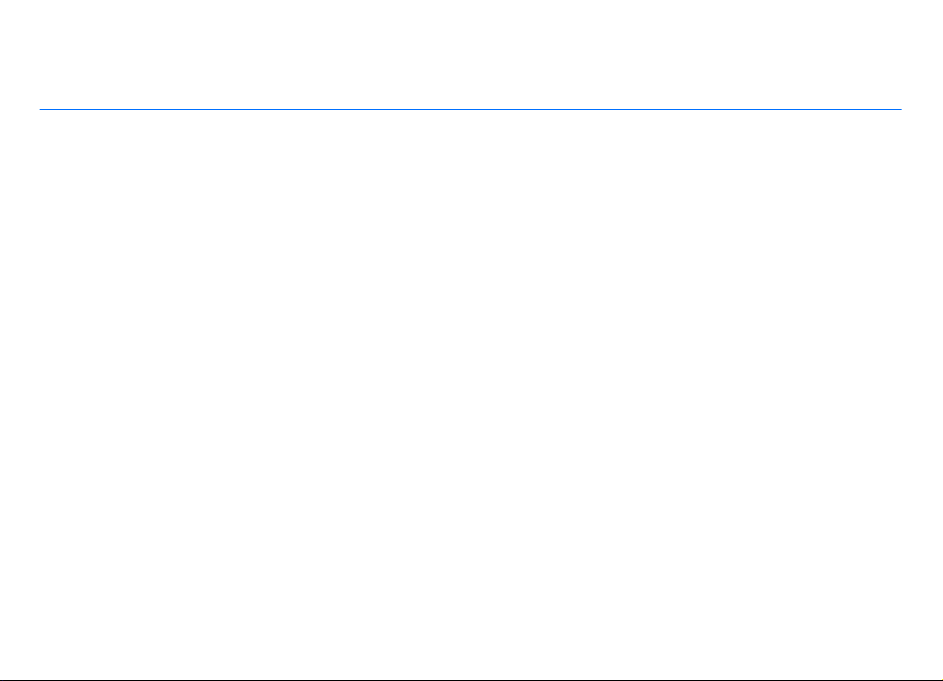
Nokia 5800 XpressMusic Kullan
Baskı 7.1
ım Kılavuzu
Page 2
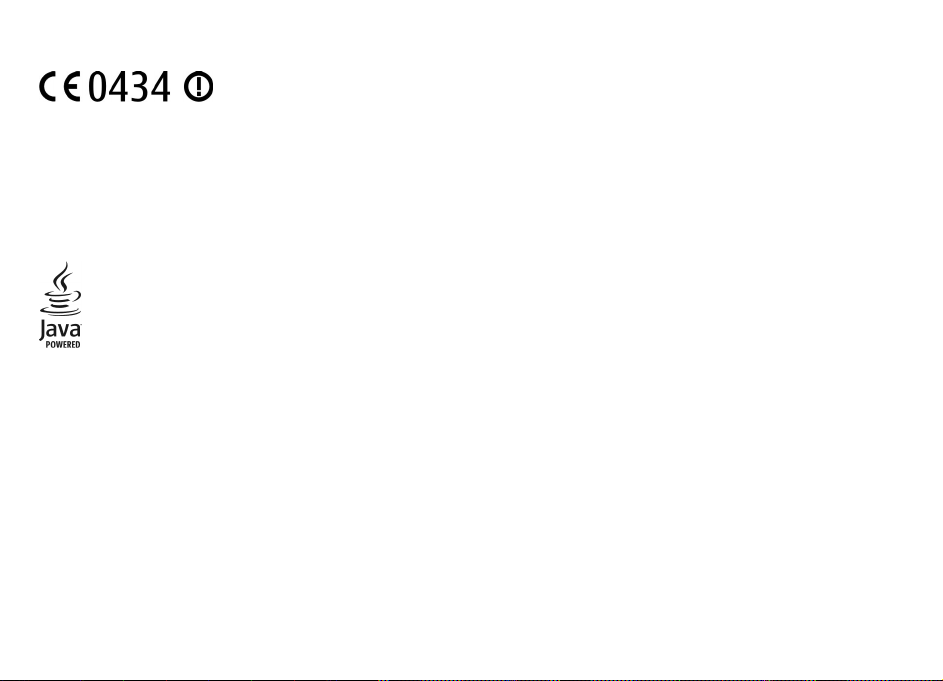
UYGUNLUK BİLDİRİMİ
NOKIA CORPORATION, bu RM-356 ürününün 1999/5/EC sayılı Direktifin esas şartları ve diğer ilgili hükümlerine uygun olduğunu beyan
eder. Uygunluk Bildirimi'nin bir kopyasını http://www.nokia.com/phones/declaration_of_conformity/ adresinde bulabilirsiniz.
© 2011 Nokia telif hakkıdır. Tüm hakları mahfuzdur.
Nokia, Nokia Connecting People, Nokia Care ve XpressMusic, Nokia Corporation'ın ticari veya tescilli ticari markalarıdır. Nokia tune, Nokia Corporation'ın ses markasıdır.
Burada adı geçen diğer ürün ve şirket isimleri, kendi sahiplerinin ticari markaları ve ticari adları olabilir.
Bu belge içindekilerin tamamı veya bir bölümü, Nokia'nın önceden yazılı izni alınmaksızın herhangi bir biçimde yeniden oluşturulamaz, başka bir yere aktarılamaz,
dağıtılamaz, saklanamaz veya yedeklenemez. Nokia, sürekli bir gelişim politikası izlemektedir. Nokia, bu belgede tanımlanan herhangi bir üründe önceden bildirimde
bulunmaksızın değişiklik ve yenilik yapma hakkı
This software is based in part of the work of the FreeType Team. This product is covered by one or more of the following patents: United States Patent 5,155,805,
United States Patent 5,325,479, United States Patent 5,159,668, United States Patent 2232861 and France Patent 9005712.
nı saklı tutar.
Java and all Java-based marks are trademarks or registered trademarks of Sun Microsystems, Inc.
Portions of the Nokia Maps software are ©1996-2011 The FreeType Project. All rights reserved.
Bu ürünün lisansı, MPEG-4 Görsel Patent Portföy Lisansı uyarınca, (i) kişisel ve ticari olmayan bir faaliyet sürdüren bir tüketici tarafından MPEG-4 Görsel Standardına
uygun olarak kodlanmış bilgilerle ilişkili kişisel ve ticari olmayan kullanım ve (ii) lisanslı bir video sağlayıcısı tarafından sağlanan MPEG-4 videosu ile bağlantılı olarak
kullanım için verilmiştir. Başka herhangi bir kullanım için açık veya zımni hiçbir lisans verilmemektedir. Tanıtım amaçlı, dahili ve ticari kullanımlarla ilgili bilgiler de
dahil olmak üzere daha fazla bilgi, MPEG LA, LLC'den edinilebilir. Bkz. http://www.mpegla.com.
UYGULANAN YASALARIN İZİN VERDİĞİ AZAMİ ÖLÇÜDE, NOKIA YA DA HERHANGİ BİR LİSANSÖRÜ, HİÇBİR DURUMDA, MEYDANA GELME NEDENİ NE OLURSA OLSUN OLUŞABİLECEK
HERHANGİ BİR GELİR, KAR VEYA VER
İ KAYBINDAN VEYA ÖZEL, BEKLENMEYEN, BİR ŞEYİN SONUCUNDA MEYDANA GELEN YA DA DOLAYLI HASAR VEYA KAYIPLARDAN SORUMLU
TUTULAMAZ.
İŞBU BELGENİN İÇERİĞİ "OLDUĞU GİBİ" SUNULMAKTADIR. YÜRÜRLÜKTEKİ KANUNLARIN GEREKTİRDİĞİ HALLER DIŞINDA, TİCARİ OLARAK SATILABİLİRLİK VE BELİRLİ BİR AMACA
UYGUNLUK İLE İLGİLİ ZIMNİ GARANTİLER DE DAHİL OLMAK ÜZERE ANCAK BUNLARLA KISITLI OLMAMAK ŞARTIYLA, İŞBU BELGENİN DOĞRULUĞU, GÜVENİLİRLİĞİ VEYA İÇERİĞİ İLE
İLGİLİ OLARAK, AÇIK VEYA ZIMNİ HERHANGİ B İR GARANTİ VERİLMEMİŞ
TİR. NOKIA, HERHANGİ BIR ZAMANDA, ÖNCEDEN BİLDİRİMDE BULUNMAKS IZIN, İŞBU BELGEYİ DEĞİŞTİRME
VEYA GERİ ÇEKME HAKKINI SAKLI TUTAR.
Page 3
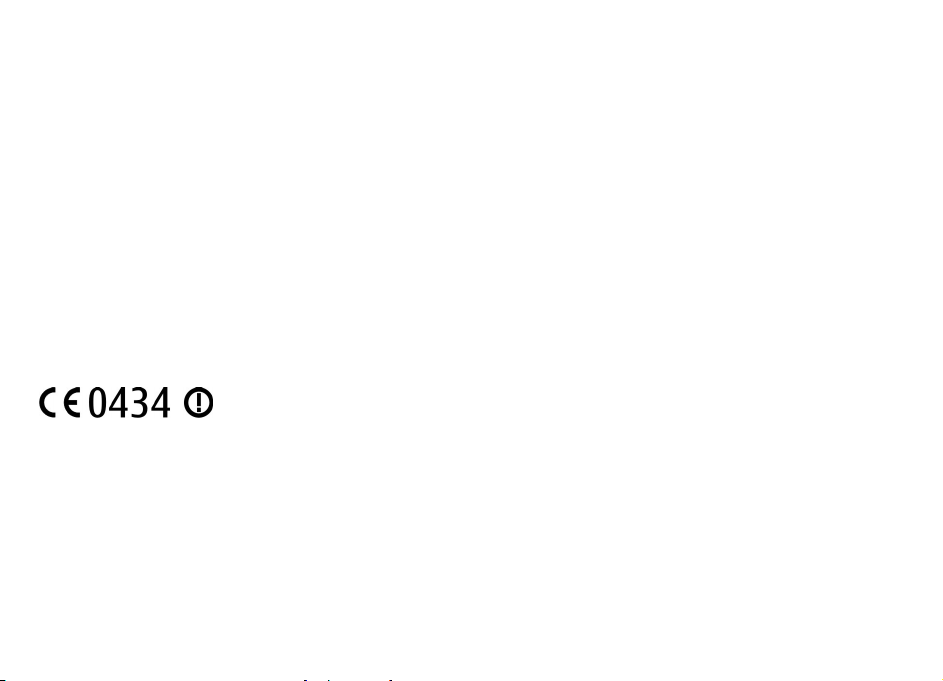
Cihaz içindeki yaz
zararlar
sorumluluklar
ınızla birlikte gelen di
Cihaz
Bağımsı
uygulamaları
uygulamalar için hiçbir garanti verm
YASALARIN
VEYA BELL
KONULARINDAK
ĞUNU KABUL ETMEKTES
OLDU
ı ürünlerin ve uygulamaları
Baz
Bu cihaz, Amerika Birle
şiklik yap
deği
FCC/ENDÜSTR
Cihazın
takdirde telefonu kullanmay
bağlı olarak kullan
tüm giri
kılabilir.
Üretici Firma
Nokia Corporation, Keilalahdentie 4, 02150 Espo
Model numaras
ı 7.1 TR
/Bask
ılıma ters mühendislik i
ı ve sorumluluklar
ı
z geliştirici uygulamalar
n çal
İZİN VERD
İ BİR AMACA UYGUNLUK YA DA YAZILIMLAR
ılamaz.
İ KANADA B
ız TV veya radyo ile giri
şimleri kabul etmelidir. Nokia taraf
ı ile ilgili s
rlamaktad
nı da sını
İ GARANT
ı
ğer
ışmasıyla ilgili ve uygulamalarda veya malz
İ ÖLÇÜDE "OLDUKLARI G
İĞİ AZAM
İLER DE DAH
İNİZ.
şik Devletleri'nin ve di
İMİ
İLDİR
ı durdurman
ılabilir: (1) Bu cihaz zararl
: 5800d-1
şlemi uygulanmas
ırlamalar
ın
ır.
şahıslara ait uygulamalar, Nokia'ya bağ
ının telif haklar
ez. UYGULAMALARI KULLANMANIZ DURU MUN
İL ANCAK BUNLARLA SINIRLI OLMAMAK KO
nın ve servislerinin temini, bölgelere göre fa
şime neden olabilir (örne
ızı isteyebilir. Yard
Uygunluk De
Det Norske Veritas Region Norge Veritasveien
ğer ülkelerin ihracat yasalar
ı girişimlere neden olmaz ve (2) bu cihaz isten
ından özellikle onaylanmayan her türlü d
ı içerdiği gibi, söz konusu s
ı veya fikri mülkiyet haklar
ı, yürürlükteki yasalar
emelerde yer alan herhangi bir bilgi hakk
Ş OLDUKLARINI KABUL ETMEKTES
" SAĞLANMI
İBİ
IN DİĞER ÜRET
ğerlendirme Kurulu
o, Finlandiya Tel: +358 7180 08000 Fak
İCİLERE A
ğin, telefon al
ıcı
ım gerekirse, yerel servis ile temasa geçin. B
ın izin verdiği ölçüde yasakt
ınırlamalar benzer
lı veya Nokia ile ilgili olmayan ki
ı Nokia'ya ait de
DA, UYGULAMALARIN AÇIK VEYA ZIM N
İT PATENTLER
ŞULUYLA, AÇIK VEYA ZIMN
rklılık gösterebilir. Ayrı
ına ve düzenlemelerine tabi olan parça, tekn
donanıma yak
şu
1, N-1322 Høvik Tel: +47 67 579900, Faks: +4
şekilde Nokia lisansörlerinin beyanlar
ğildir. Bu nedenle Nokia, bu uygulamal
İ, TELİF HAKLARINI, T
ntılar ve dil seçenekleri için lütfen size en
ın olarak kullanı
şekilde çal
meyen
eğişiklik veya modifikasyon, kullan
s: +358 7180 38226
ır. Bu kullanı
irketlere ait ve onlar taraf
ş
şiler veya
ında hiçbir sorumluluk kabul etmez. Noki
İZ. AYRICA, NOKIA VEYA BA
İN
İ H
lırken). FCC veya Endüstri Kanada, bu giri
İ HİÇBİR TÜRDE GARANT
İCARİ MARKALARI VEYA D
ÇBİR BEYANDA BULUNMAMAKTA VEYA GARAN
İ
u cihaz FCC kurallar
ışmasına neden olabilecek giri
ılavuzu, Nokia'n
m k
ı, garantileri, zararlar
ından olu
kin son kullan
ara iliş
ĞLI ORTAKLARI; UNVAN, SATILAB
oloji veya yaz
sı
ı kı
ının bu donan
ıc
7 67 57 99 11 Norveç
İ OLMAKSIZIN VE UYGULANAN
ER HAKLARI
İĞ
yakın Nokia bayiine dan
ılım içerebilir. Kanunlara ayk
m 15’e uygundur. A
şimler de dahil olmak üzer e
ımı kullan
ı, garantileri,
ın beyanlar
ı ve
olabilir.
şturulmuş
ıcı desteğiyle veya
ahıslara ait
a diğer ş
İHLAL ETMEYECE
şimler engellenemedi
ım yetkisini geçersiz
İLİRLİK
Tİ VERMEMEKTE
şağıdaki iki ş
Ğİ
ırı
arta
ışın.
ği
Page 4
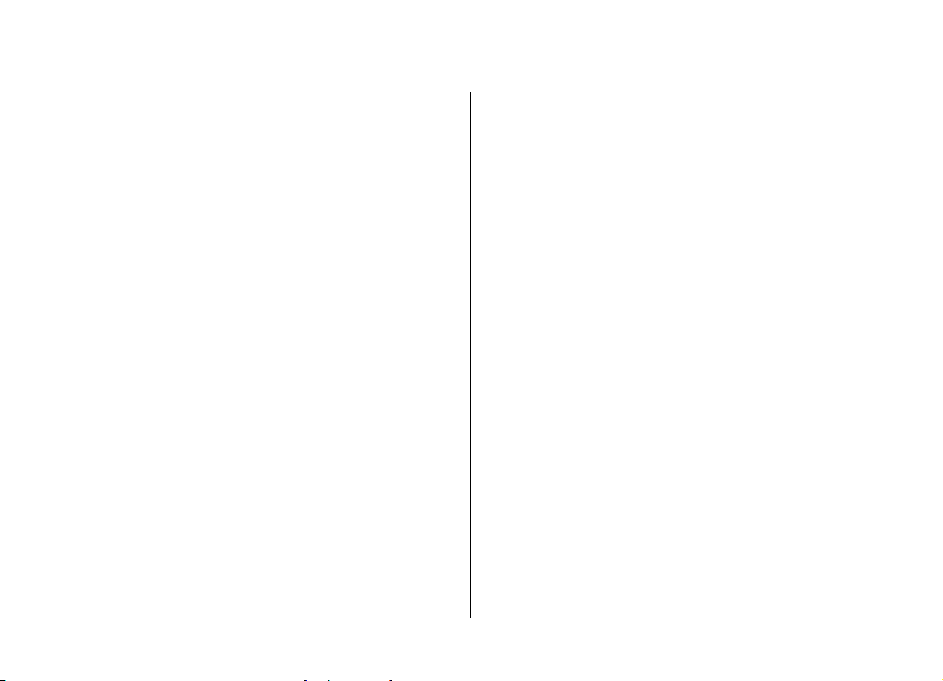
İçindekiler
Güvenlik...............................................................8
Cihazınız hakkında.....................................................................8
Şebeke servisleri........................................................................9
1. Başlarken........................................................10
Tuşlar ve parçalar....................................................................10
SIM kartı takma........................................................................11
Bataryayı takma ......................................................................11
Bataryayı şarj etme.................................................................12
Cihazı açma..............................................................................13
Kalem........................................................................................13
Tuşları ve dokunmatik ekranı kilitleme................................13
Giriş ekranı...............................................................................13
Menüye erişme.........................................................................14
Dokunmatik ekran eylemleri..................................................14
Medya tuşu...............................................................................16
Zil sesini değiştirme................................................................16
Destek.......................................................................................16
Ovi'yi Açma...............................................................................16
2. Yardım bulma.................................................17
Cihazdaki yardım.....................................................................17
Ayarlar.......................................................................................17
Giriş kodları..............................................................................17
Batarya ömrünü uzatma.........................................................18
Kullanılabilir hafızayı artırma.................................................19
3. Cihazınız.........................................................19
Hoş geldiniz..............................................................................19
Eski cihazınızdan rehber veya fotoğraf kopyalama.............20
Ekran göstergeleri...................................................................20
Hafıza kartı...............................................................................21
Ses seviyesi ve hoparlör kontrolü..........................................23
Kısayollar..................................................................................23
Anten konumları......................................................................23
Rehber çubuğu.........................................................................24
Hatsız tercih.............................................................................24
Sensör ayarları ve ekranı döndürme.....................................24
Kulaklıklı Mikrofon Seti...........................................................25
SIM kartı çıkarma.....................................................................25
Bilekliği takma.........................................................................26
Uzaktan kilitleme.....................................................................26
4. Arama yapma.................................................26
Çağrılar sırasında dokunmatik ekran....................................26
Sesli arama yapma .................................................................26
Arama sırasında.......................................................................27
Telesekreter ............................................................................28
Gelen aramayı cevaplama veya reddetme............................28
Konferans araması yapma......................................................28
Telefon numarasını hızlı arama ............................................29
Arama bekletme......................................................................29
Sesle arama..............................................................................29
Video araması yapma..............................................................30
Video araması sırasında..........................................................31
Video aramasını cevaplama veya reddetme.........................31
Video paylaşımı........................................................................31
İşlem kaydı...............................................................................33
Page 5
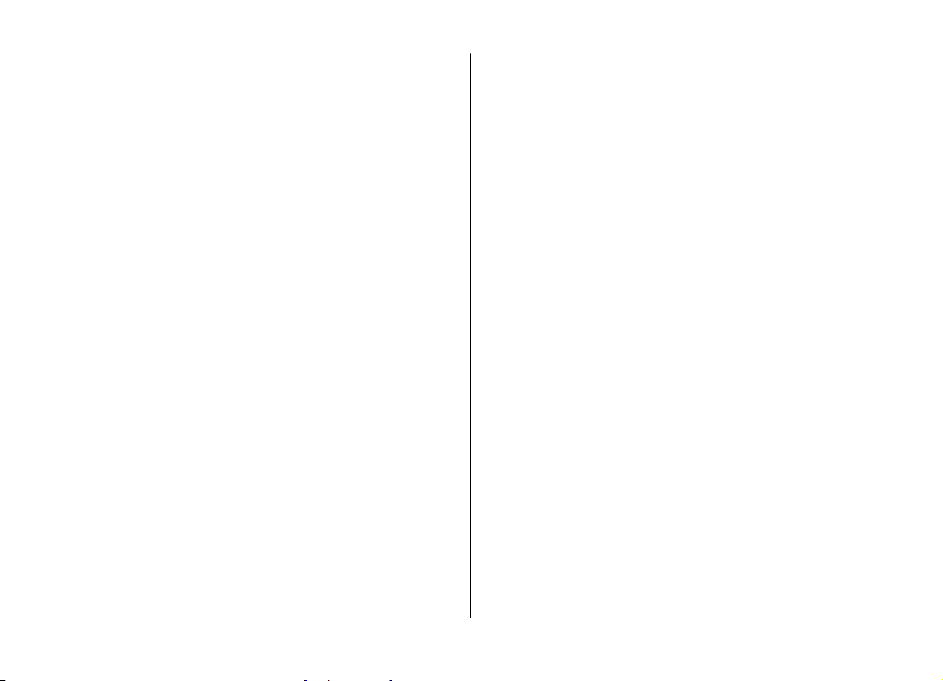
5. Metin yazma...................................................35
Ekran klavyesi..........................................................................35
El yazısı.....................................................................................36
Alfasayısal tuş takımı..............................................................36
Dokunma girişi ayarları...........................................................38
İçindekiler
9. Müzik klasörü.................................................50
Müzik çalar...............................................................................50
Nokia Müzik Mağazası.............................................................52
Nokia Podcasting.....................................................................53
Radyo........................................................................................54
6. Rehber (telefon defteri).................................38
İsim ve numaraları kaydetme ve düzenleme.......................39
Kartvizit araç çubuğu..............................................................39
İsimleri ve numaraları yönetme............................................39
Varsayılan numaralar ve adresler atama..............................39
Kartvizitler için zil sesleri, görüntüler ve arama metni.......40
Kartvizit kopyalama................................................................40
SIM servisleri............................................................................41
7. Mesajlar..........................................................42
Mesajlar ana görünümü..........................................................42
Mesaj yazma ve gönderme.....................................................42
Mesajlar gelen kutusu.............................................................43
E-postanızı ayarlama...............................................................44
Posta kutusu............................................................................44
Mail for Exchange.....................................................................46
SIM karttaki mesajları görüntüleme......................................46
Hücre yayını mesajları.............................................................47
Servis komutları.......................................................................47
Mesaj ayarları...........................................................................47
8. Cihazınızı kişiselleştirme................................49
Cihazınızın görünümünü değiştirme.....................................49
Tercihler....................................................................................49
10. Galeri............................................................55
Dosyaları görme ve düzenleme..............................................55
Fotoğrafları ve videoları görüntüleme..................................55
Görüntüleri ve videoları düzenleme......................................56
TV çıkışı modu..........................................................................56
11. Kamera.........................................................57
Kamerayı etkinleştirme...........................................................57
Fotoğraf çekme........................................................................57
Video kaydı...............................................................................61
12. Konumlama (GPS).........................................62
GPS hakkında............................................................................62
Yardımlı GPS (A-GPS)................................................................63
Cihazınızı doğru tutma...........................................................63
GPS bağlantısı oluşturmayla ilgili ipuçları............................63
Konum istekleri........................................................................64
Yer işaretleri.............................................................................64
GPS verisi..................................................................................65
Konumlandırma ayarları.........................................................65
13. Haritalar.......................................................66
Haritalar'a giriş........................................................................66
Yerinizi ve haritayı görüntüleme...........................................66
Harita görünümü.....................................................................67
Page 6
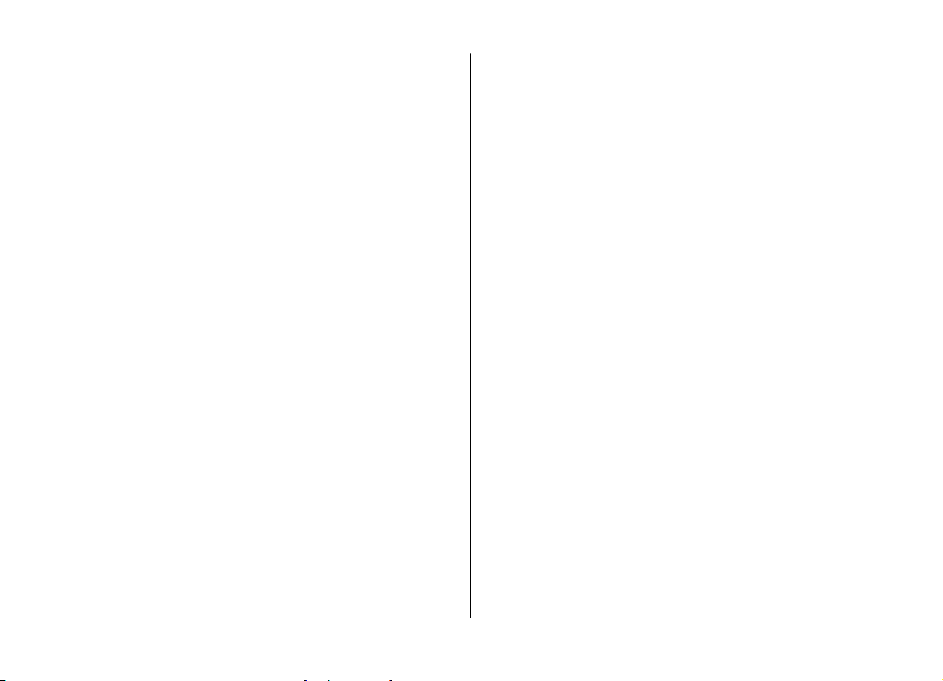
İçindekiler
Haritanın görünümünü değiştirme.......................................67
Haritaları indirme ve güncelleme..........................................67
Konumlama yöntemleri hakkında.........................................68
Yer bulma.................................................................................68
Yer ayrıntılarını görüntüleme.................................................69
Yerleri ve rotaları kaydetme...................................................69
Yerleri ve rotaları görüntüleme ve düzenleme....................70
Arkadaşlarınıza yerler gönderme..........................................70
Sesli rehberlik alma.................................................................70
Hedefinize arabayla ulaşma...................................................71
Navigasyon görünümü............................................................71
Trafik ve güvenlik bilgileri alma............................................71
Hedefinize yürüyerek ulaşma.................................................72
Rota planlama..........................................................................72
14. Bağlantı........................................................73
Veri bağlantıları ve erişim noktaları......................................73
Şebeke ayarları........................................................................74
Kablosuz LAN ...........................................................................74
Erişim noktaları........................................................................76
Etkin veri bağlantılarınızı görüntüleme................................79
Senkronizasyon........................................................................79
Bluetooth bağlantısı................................................................79
USB kablosu kullanarak veri aktarma....................................83
PC bağlantıları..........................................................................83
Yönetim ayarları......................................................................83
15. Çevrimiçi paylaşım.......................................84
Çevrimiçi paylaşım hakkında..................................................84
Servislere abone olma.............................................................84
Hesaplarınızı yönetme............................................................85
Gönderi oluşturma..................................................................85
Galeri'den dosya gönderme ..................................................85
16. Nokia Video merkezi....................................86
Video klipleri görüntüleme ve indirme.................................86
Video yayınları.........................................................................87
Videolarım................................................................................87
Bilgisayarınızdan video aktarma...........................................88
Video merkezi ayarları............................................................88
17. İnternet........................................................89
Web tarayıcı hakkında............................................................89
Web'i tarama............................................................................89
Yer imi ekleme.........................................................................89
Web beslemelerine abone olma............................................89
18. Arama...........................................................90
Arama hakkında.......................................................................90
Arama başlatma.......................................................................90
19. Ovi Mağazası.................................................91
Ovi Mağaza hakkında..............................................................91
20. Diğer uygulamalar.......................................91
Saat ..........................................................................................91
Ajanda.......................................................................................92
Dosya yöneticisi.......................................................................92
Uygulama yöneticisi................................................................93
Cihazınızı kullanarak yazılımı güncelleştirme......................95
RealPlayer ................................................................................95
Kaydedici..................................................................................96
Page 7
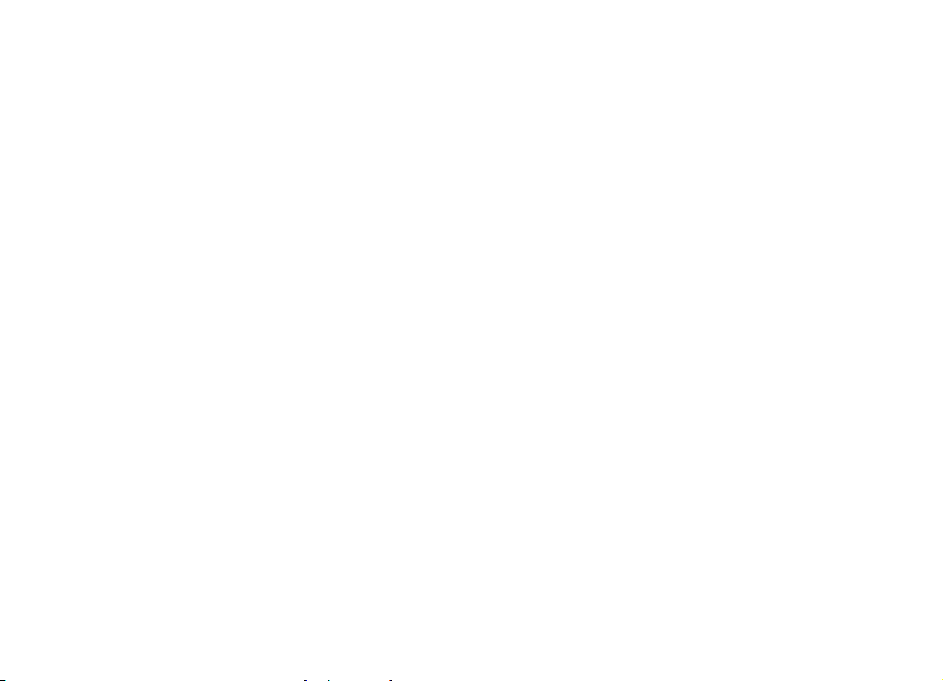
Not yazma................................................................................97
Hesaplama yapma...................................................................97
Dönüştür...................................................................................97
Sözlük........................................................................................97
21. Ayarlar .........................................................98
Telefon ayarları........................................................................98
Arama ayarları.......................................................................104
22. Sorun giderme............................................105
23. Çevreyi koruyun.........................................108
Enerji tasarrufu yapın...........................................................108
Geri dönüştürün.....................................................................108
Ürün ve güvenlik bilgileri................................109
Dizin.................................................................114
İçindekiler
Page 8
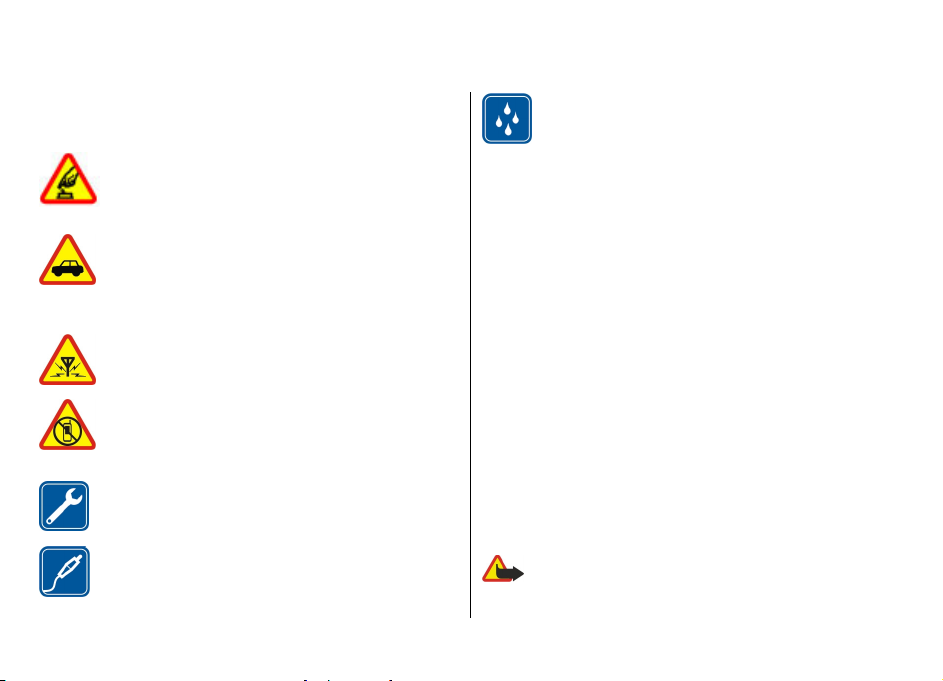
Güvenlik
Bu basit talimatları okuyun. Bu talimatlara uyulmaması
tehlikeli ya da yasalara aykırı olabilir. Daha fazla bilgi için
kullanım kılavuzunun tamamını okuyun.
GÜVENLİ BİR BİÇİMDE AÇMA
Kablosuz telefon kullanımının yasak olduğu veya
girişim ya da tehlikeye neden olabileceği
durumlarda cihazı açmayın.
YOL GÜVENLİĞİ ÖNCE GELİR
Yerel yasaların tümüne uyun. Sürüş sırasında, a racı
kullanabilmek için ellerinizin her zaman serbest
olmasını sağlayın. Sürüş sırasında önceliğiniz yol
güvenliği olmalıdır.
GİRİŞİM
Tüm kablosuz cihazlar, performansı
etkileyebilecek girişime maruz kalabilir.
YASAKLANAN ALANLARDA KAPATIN
Her türlü kısıtlamaya uyun. Uçaktayken, tıbbi
cihaz, yakıt, kimyasal veya patlama alanlarının
yakınındayken cihazı kapatın.
KALİFİYE SERVİS
Bu ürünü yalnızca kalifiye personel monte edebilir
veya onarabilir.
DONANIMLAR VE BATARYALAR
Yalnızca onaylı donanımları ve bataryaları
kullanın. Uyumsuz ürünleri bağlamayın.
SUYA DAYANIKLILIK
Cihazınız suya dayanıklı değildir. Cihazınızı kuru
tutun.
Cihazınız hakkında
Bu kılavuzda açıklanan kablosuz cihaz GSM 850, 900, 1800,
1900 ve UMTS 900, 2100 şebekeleri içinde kullanım için
onaylanmıştır. Şebekeler hakkında daha fazla bilgi almak için
servis sağlayıcınıza başvurun.
Cihazınız çeşitli bağlantı yöntemlerini destekler ve bilgisayar
gibi virüslere ve diğer zararlı içeriklere maruz kalabilir.
Mesajlar, bağlantı istekleri ve indirmelerle çalışırken ve
gezinme sırasında dikkatli olun. Yalnızca, Symbian Signed
olan veya Java Verified™ testini geçen uygulamalar gibi
güvenilir kaynaklardan gelen, yeterli güvenliği ve korumayı
sunan hizmetleri ve yazılımları yükleyip kullanın. Cihazınıza
ve bağlı diğer bilgisayarlara virüsten koruma ve diğer
güvenlik yazılımlarını yüklemeyi göz önünde bulundurun.
Cihazınızda, önceden yüklenmiş yer işaretleri ve üçüncü taraf
internet sitelerinin bağlantıları olabilir ve üçüncü taraf
sitelere erişmenize izin verebilir. Bunların Nokia ile bağlantısı
yoktur ve Nokia bu siteler için herhangi bir onay vermemekte
veya sorumluluk almamaktadır. Bu tür sitelere erişirseniz,
güvenlik veya içerik açısından tedbirli olun.
Uyarı: Bu cihazın, çalar saat dışındaki özelliklerini
kullanmak için cihaz açık olmalıdır. Kablosuz cihaz
© 2011 Nokia telif hakkıdır. Tüm hakları mahfuzdur.8
Page 9
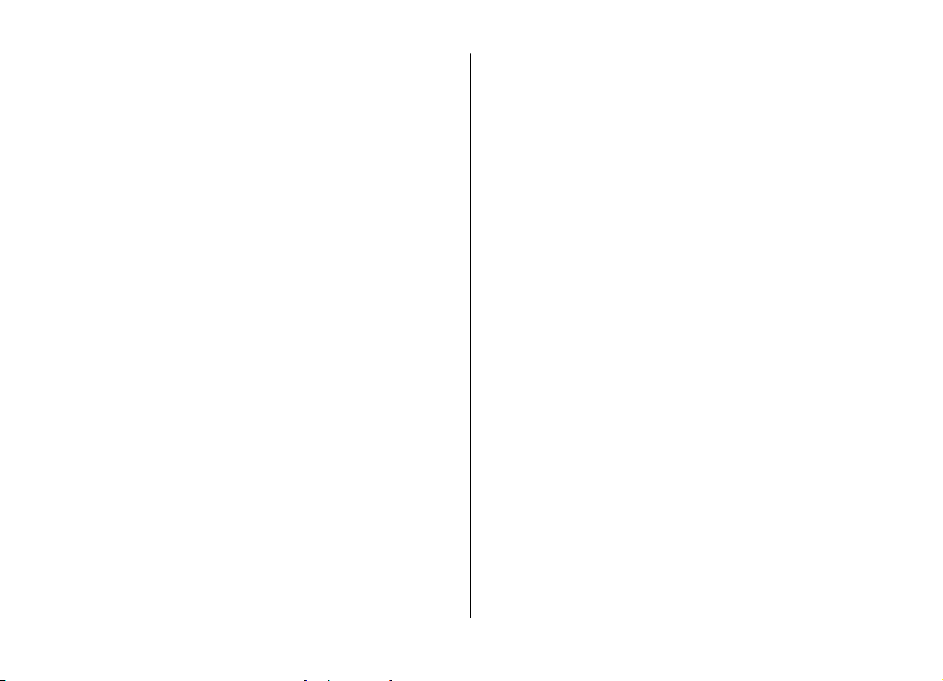
kullanımının girişim veya tehlikeye neden olabileceği
durumlarda cihazı açmayın.
Bu cihazı kullanırken telif hakları da dahil olmak üzere tüm
yasalara uyun, yerel örf ve adet kurallarına ve başkalarının
gizlilik hakkı ile yasal haklarına riayet edin. Telif hakkı
koruması, bazı görüntülerin, müzik ve diğer içerik öğelerinin
kopyalanmasına, modifiye edilmesine veya aktarılmasına
engel oluşturabilir.
Cihazınızda kayıtlı tüm önemli bilgilerin yedek kopyalarını
alın veya yazılı kayıtlarını bulundurun.
Başka bir cihaza bağlarken, ayrıntılı güvenlik talimatları için
diğer cihazın kullan
bağlamayın.
Bu kılavuzdaki resimler cihaz ekranınızdakilerden farklı
görünebilir.
Cihazınız hakkındaki diğer önemli bilgiler için kullanım
kılavuzuna bakın.
ım kılavuzunu okuyun. Uyumsuz ürünleri
Şebeke servisleri
Cihazı kullanabilmeniz için bir kablosuz servis sağlayıcısından
servis almanız gerekir. Bazı özellikler her şebekede
bulunmaz; diğer özellikleri kullanmak için servis
sağlayıcınızla özel düzenlemeler yapmanız gerekebilir.
Şebeke servislerinin kullanılması veri iletimi içerir. Ana
şebekenizdeki ücretler ve diğer şebekelerde dolaşım
ücretlerini servis sağlayıcınızdan kontrol edin. Servis
sağlayıcınız hangi ücretlerin uygulanacağını açıklayabilir.
Bazı şebekelerde bu cihazın şebeke desteği (örneğin, TCP/IP
protokollerinde ve dilden bağımsız karakterlerle çalışan WAP
Güvenlik
2.0 protokolleri (HTTP ve SSL) gibi belirli teknolojiler için
destek) isteyen bazı özelliklerini kullanmanızı etkileyen
kısıtlamalar olabilir.
Servis sağlayıcınız cihazınızdaki belirli özelliklerin devre dışı
bırakılmasını veya etkinleştirilmemesini istemiş olabilir. Bu
durumda, bu özellikler cihazınızın menüsünde
görünmeyecektir. Cihazınızda menü adları, menü sırası ve
simgeler gibi özelleştirilmiş öğeler olabilir.
© 2011 Nokia telif hakkıdır. Tüm hakları mahfuzdur. 9
Page 10
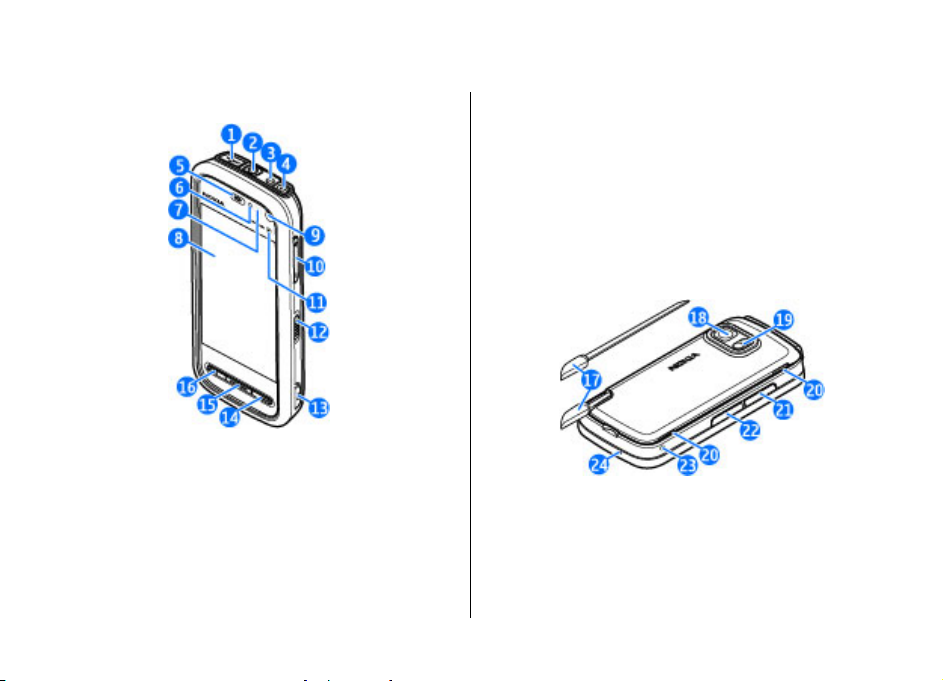
1. Başlarken
Tuşlar ve parçalar
1 — Mikro USB konektörü
2 — Uyumlu kulaklıklı mikrofon setleri, kulaklıklar ve TV çıkış
konektörleri için Nokia AV Konektörü (3,5 mm)
3 — Şarj cihazı konektörü
4 — Açma/kapatma tuşu
5 — Kulaklık
6 — Işık sensörü
7 — Yakınlık sensörü
8 — Dokunmatik ekran
9 — İkincil kamera
10 — Ses seviyesi/Yakınlaştırma tuşu
11 — Medya tuşu
12 — Ekran ve tuş kilidi anahtarı
13 — Çekme tuşu
14 — Bitirme tuşu
15 — Menü tuşu
16 — Arama tuşu
17 — Kalem
18 — Kamera merceği
19 — Kamera flaşı
20 — Hoparlörler
21 — SIM kart yuva kapağı
© 2011 Nokia telif hakkıdır. Tüm hakları mahfuzdur.10
Page 11

22 — Hafıza kartı yuva kapağı
23 — Bileklik deliği
24 — Mikrofon
etkin bir video araması veya yüksek hızlı veri bağlantısı gibi
uzun süreli kullanım sırasında cihaz ısınabilir. Çoğu durumda
bu normaldir. Cihazın gerektiği gibi çalışmadığından
şüpheleniyorsanız cihazı en yakın yetkili servise götürün.
Dokunmatik ekranın üstündeki alanı,
örneğin koruyucu film veya bant
kullanarak kapatmayın.
SIM kartı takma
Önemli: SIM kartın zarar görmesini önlemek için, kartı
takmadan veya çıkarmadan önce her zaman bataryayı
çıkartın.
Cihaza SIM kart takılmış olabilir. Hafıza kartı takılı değilse,
aşağıdakileri yapın:
1. SIM kart yuvasının
kapağını açın.
Başlarken
2. SIM kartı yuvasına yerleştirin.
Kartın temas yüzeyinin yukarıya
doğru baktığından ve kesik
köşenin cihaza doğru baktığından
emin olun. Kartı içeri itin.
3. SIM kart yuvasının kapağını
kapatın. Kapağın düzgün bir
şekilde kapandığından emin olun.
SIM kart düzgün takılmazsa, cihaz
yalnızca hatsız tercihinde kullanılabilir.
Bataryayı takma
Bataryayı çıkarmadan önce daima cihazı kapatın ve şarj
cihazının bağlantısını kesin.
1. Arka kapağı cihazın alt
tarafından yukarı kaldırarak
çıkarın.
© 2011 Nokia telif hakkıdır. Tüm hakları mahfuzdur. 11
Page 12
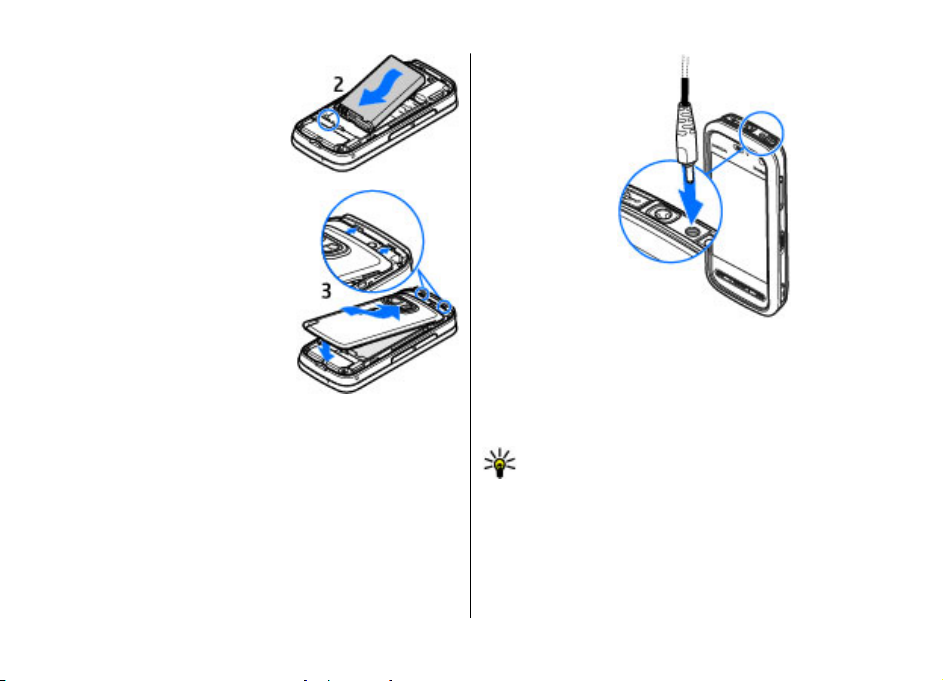
Başlarken
2. Bataryayı takın.
3. Kapağı takmak için, önce üst
kilit dillerini yuvalarına yöneltin
ve ardından kapak yerine
oturana kadar aşağı doğru
bastırın.
Bataryayı şarj etme
Piliniz fabrikada kısmen doldurulmuştur. Cihaz şarjın düşük
olduğunu belirtiyorsa aşağıdakileri yapın:
1. Şarj cihazını duvar prizine takın.
2. Şarj cihazını cihazınıza takın.
3. Cihaz şarjın tam olduğunu gösteriyorsa, şarj cihazını
cihazdan ve sonra elektrik prizinden çıkarın.
Pili belirli bir süre boyunca şarj etmeniz gerekmez ve şarj
sırasında cihazı kullanabilirsiniz. Batarya tam olarak
boşalmışsa, arama yapılabilmesi için şarj göstergesinin
ekranda görünmesi birkaç dakika sürebilir.
İpucu: Kullanılmadığı zaman şarj cihazını elektrik
prizinden çıkarın. Cihaza bağlı olmasa bile, prize takılı
olan şarj cihazı elektrik tüketir.
© 2011 Nokia telif hakkıdır. Tüm hakları mahfuzdur.12
Page 13
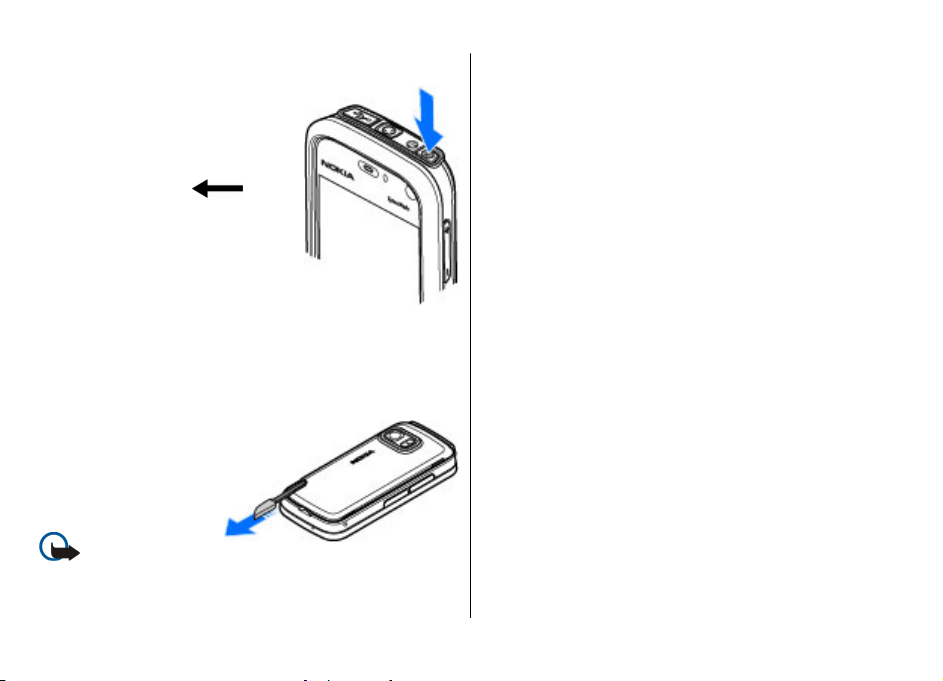
Cihazı açma
1. Açma/kapatma tuşunu basılı
tutun.
2. Cihaz PIN kodunu veya kilit
kodunu isterse, kodu girip
Tamam seçeneğini belirleyin. Bir
rakamı silmek için
seçin. Kilit kodunun fabrika ayarı
12345'tir.
3. Bulunduğunuz yeri seçin. Kazara
yanlış bir yeri seçerseniz Geri
seçeneğini belirleyin.
4. Tarihi ve saati girin. 12 saatlik
zaman biçimini kullanıyorsanız,
a.m. ve p.m. arasında geçiş yapmak için herhangi bir
sayıyı seçin.
öğesini
Kalem
El yazısı tanıma gibi bazı
özellikler kalemle
kullanılacak şekilde
tasarlanmıştır. Bu kalem,
cihazın arka kapağında
bulunur.
Önemli: Bu cihazla
birlikte yalnızca Nokia tarafından onaylanmış stylus kalemi
kullanın. Başka bir stylus kalemin kullanılması cihaz için
geçerli garantileri geçersiz kılabilir ve dokunmatik ekrana
Başlarken
zarar verebilir. Dokunmatik ekranın çizilmemesine özen
gösterin. Dokunmatik ekran üzerine yazmak için hiçbir
zaman gerçek tükenmez veya kurşun kalem ya da herhangi
bir sivri cisim kullanmayın.
Tuşları ve dokunmatik ekranı kilitleme
Dokunmatik ekranı ve tuşları kilitlemek veya bunların kilidini
açmak için, cihazın yan tarafında bulunan kilit anahtarını
kaydırın.
Dokunmatik ekran ve tuşlar kilitlendiğinde, dokunmatik
ekran kapatılır ve tuşlar devre dışı kalır.
Belirli bir süre hiçbir şey yapılmadığında ekran ve tuşlar
otomatik olarak kilitlenebilir. Otomatik ekran ve tuş kilitleme
ayarlarını değiştirmek için, Menü > Ayarlar öğesini seçin ve
Telefon > Telefon yönetimi > Oto. tuş kilidi > Tuş oto.
kilitlenme süresi seçeneğini belirleyin.
Giriş ekranı
Giriş ekranı başlangıç noktanızdır. Önemli kartvizitlerinizi
veya uygulama kısayollarını burada toplayabilirsiniz.
© 2011 Nokia telif hakkıdır. Tüm hakları mahfuzdur. 13
Page 14
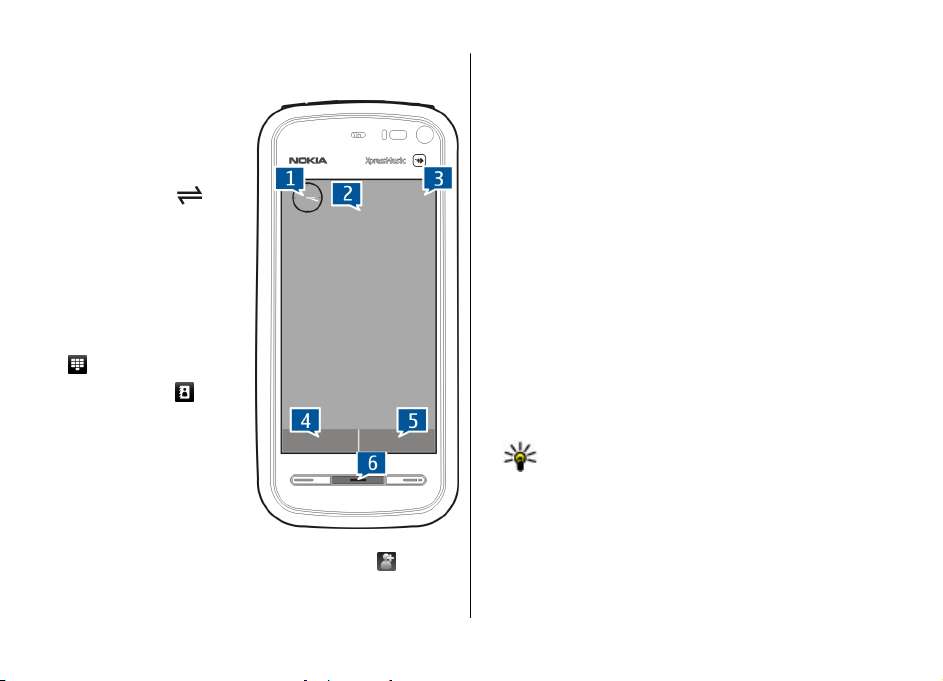
Başlarken
Etkileşimli ekran öğeleri
Saat uygulamasını açmak için saate dokunun (1).
Giriş ekranındayken ajandayı
açmak veya tercihleri
değiştirmek için, tarihe veya
tercih ismine dokunun (2).
Bağlantı ayarlarını (
görüntülemek veya
değiştirmek, WLAN tarama
etkinse, kullanılabilir LAN'ları
görmek veya kaçırılan
etkinlikleri görüntülemek
için, sağ üst köşeye dokunun
(3).
Telefon görüşmesi yapmak
öğesini seçin (4).
için
Rehber'i açmak için
seçin (5).
Ana menüyü açmak için menü
tuşuna basın (6).
)
ö ğesini
Rehber çubuğunu
kullanmaya başlama
Rehber çubuğunu kullanmaya
başlamak ve kartvizitlerinizi
giriş ekranına eklemek için, giriş ekranındayken
Kartviziti Giriş ekranına ekle seçeneğini belirleyin ve
talimatları uygulayın.
>
Giriş ekranı temasını değiştirme
Giriş ekranı temasını veya kısayolları değiştirmek için,
Menü > Ayarlar öğesini seçin ve Kişisel > Ev ekranı
seçeneğini belirleyin.
Menüye erişme
Menüye erişmek için menü tuşuna basın.
Menüde bir uygulamayı veya klasörü açmak için ilgili öğeyi
seçin.
Dokunmatik ekran eylemleri
Dokunma ve çift dokunma
Dokunmatik ekranda bir uygulamayı veya başka bir öğeyi
açmak için, normalde o uygulamaya veya öğeye parmağınızla
veya kalemle dokunursunuz. Ancak, aşağıdaki öğeleri açmak
için bu öğelere iki kez dokunmanız gerekir.
● Bir uygulamada öğeleri listeleme; örneğin, Mesajlar
bölümündeki klasör listesinde Taslaklar klasörü gibi
İpucu: Bir liste görünümünü açtığınızda, ilk öğe
zaten vurgulanmış olur. Vurgulanmış öğeyi açmak
için öğeye bir kez dokunun.
● Liste görünümü türünü kullanırken menüdeki
uygulamalar ve klasörler
● Bir dosya listesindeki dosyalar, örneğin, Galeri'de bulunan
görüntüler ve videolar görünümündeki bir görüntü
Bir dosyaya veya benzer bir öğeye dokunduğunuzda o
dosya veya öğeye açılmaz, vurgulanır. Öğe için
© 2011 Nokia telif hakkıdır. Tüm hakları mahfuzdur.14
Page 15
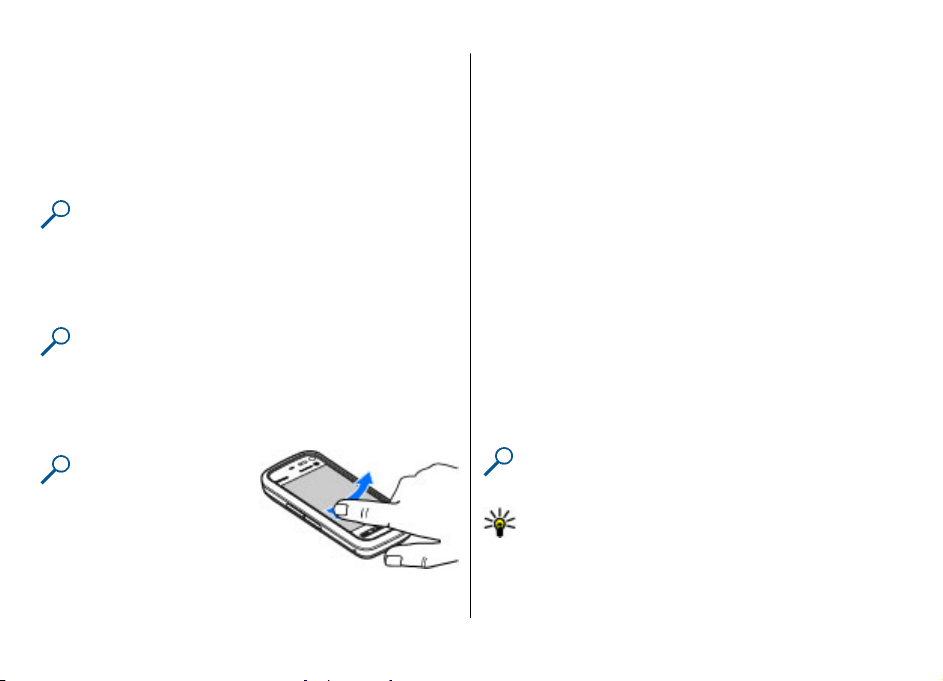
kullanılabilir seçenekleri görmek için, Seçenekler öğesini
seçin veya, varsa, araç çubuğundan bir öğeyi seçin.
Seçme
Bu kullanıcı belgesinde, uygulamaları veya öğeleri bir kez
veya iki kez dokunarak açmaya "seçme" denir. Birkaç öğeyi
art arda seçmeniz gerekirse, seçilecek ekran metinleri oklarla
ayrılır.
Örnek: Seçenekler > Kullanıcı kılavuzu öğesini
seçmek için Seçenekler öğesini seçip Kullanıcı
kılavuzu seçeneğine dokunun.
Sürükleme
Sürüklemek için, parmağınızı veya kalemi ekranın üzerine
koyun ve ekran üzerinde kaydırın.
Örnek: Bir web sayfasında yukarı veya aşağı ilerlemek
için, parmağınızı veya kalemi kullanarak sayfayı
sürükleyin.
Çekme
Çekmek için, parmağınızı ekran üzerinde hızlı bir şekilde sola
veya sağa kaydırın.
Örnek: Bir fotoğraf
görüntülenirken,
sonraki veya önceki
fotoğrafı görüntülemek
için fotoğrafı sola veya
sağa çekin.
Başlarken
Çekerek ekran tuş klidini
açma
Dokunmatik ekranın tuş klidini açmak için çekin — Gelen
aramaya cevaplamadan dokunmatik ekran kilidini açmak
için, sağdan sola doğru çekin. Zil sesi otomatik olarak
susturulur. Gelen aramayı cevaplamak için arama tuşuna
basın veya aramayı reddetmek için sonlandırma tuşuna
basın.
Gelen aramayı cevaplamak için çekme — Gelen bir
aramayı cevaplamak için soldan sağa doğru çekin.
Alarm durdurmak için çekme — Sesli bir alarmı durdurmak
için soldan sağa doğru çekin. Sesli bir alarmı ertelemek için
sağdan sola doğru çekin.
Kaydırma/İlerleme
Kaydırma çubuğu olan listelerde yukarı veya aşağı kaydırmak
için, kaydırma çubuğundaki kaydırıcıyı sürükleyin.
Bazı liste görünümlerinde, parmağınızı veya kalemi listedeki
bir öğenin üzerine koyup öğeyi yukarı veya aşağı
sürükleyerek de kaydırma yapabilirsiniz.
Örnek: Kartvizitler arasında ilerlemek için,
parmağınızı veya kalemi bir kartvizitin üzerine
yerleştirin ve yukarı veya aşağı sürükleyin.
İpucu: Simgelerin ve düğmelerin kısa bir açıklamasını
görmek için, parmağınızı veya kalemi simgenin veya
düğmenin üzerine koyun. Bazı simgeler ve düğmeler
için açıklama olmaz.
© 2011 Nokia telif hakkıdır. Tüm hakları mahfuzdur. 15
Page 16
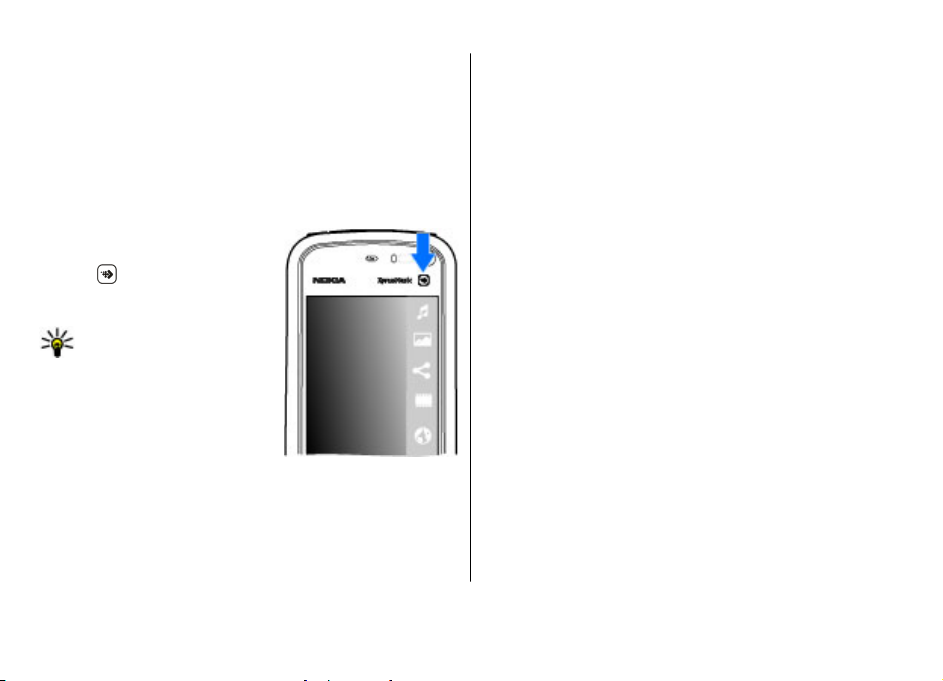
Başlarken
Dokunmatik ekran ışığı
Belirli bir süre hiçbir şey yapılmadığında, dokunmatik ekran
ışığı kapatılır. Ekran ışığını açmak için ekrana dokunun.
Dokunmatik ekran ve tuşlar kilitlendiğinde, ekrana
dokunmak ekran ışığını açmaz. Ekranın ve tuşların kilidini
açmak için, kilit anahtarını kaydırın.
Medya tuşu
Müzik çalar veya tarayıcı gibi
uygulamalara erişmek için, medya
tuşuna (
çubuğunu açın ve istediğiniz
uygulamayı seçin.
) dokunarak medya
İpucu: Uygulamanın ismini
görmek için parmağınızı
veya kalemi simgenin
üzerinde getirin.
Zil sesini değiştirme
Menü > Ayarlar ve Kişisel > Tercihler seçeneğini
belirleyin.
Zil seslerini, mesaj uyarı seslerini ve farklı etkinlikler,
ortamlar veya arayan grupları için kullanılan diğer sesleri
ayarlamak ve kişiselleştirmek için tercihleri kullanabilirsiniz.
Bir tercihi kişiselleştirmek için, o tercihe gidip Seçenekler >
Kişiselleştir seçeneğini belirleyin.
Destek
Ürününüzü kullanmayla ilgili daha fazla bilgi almak
istediğinizde veya cihazınızın nasıl çalışması gerektiğinden
emin olmadığınızda, www.nokia.com/support adresine, cep
telefonu kullanımıyla ilgili olarak nokia.mobi/support
adresine gidin. Cihazdaki kullanım kılavuzunu da
okuyabilirsiniz. Menü > Yardım öğesini seçin.
Bu sorununuzu gidermezse aşağıdakilerden birini yapın:
● Orijinal fabrika ayarlarını geri yükleyin
● Cihaz yazılımınızı güncelleme
Sorununuz çözümlenmediyse, onarım seçenekleri için Nokia
ile görüşün. Şu adrese gidin: www.nokia.com/repair.
Cihazınızı tamire göndermeden önce, cihazdaki verilerinizi
her zaman yedekleyin.
Ovi'yi Açma
Ovi, farklı Nokia hizmetlerine açılan kapınızdır.
Bir gezinti ve daha fazla bilgi için, bkz. www.ovi.com.
© 2011 Nokia telif hakkıdır. Tüm hakları mahfuzdur.16
Page 17
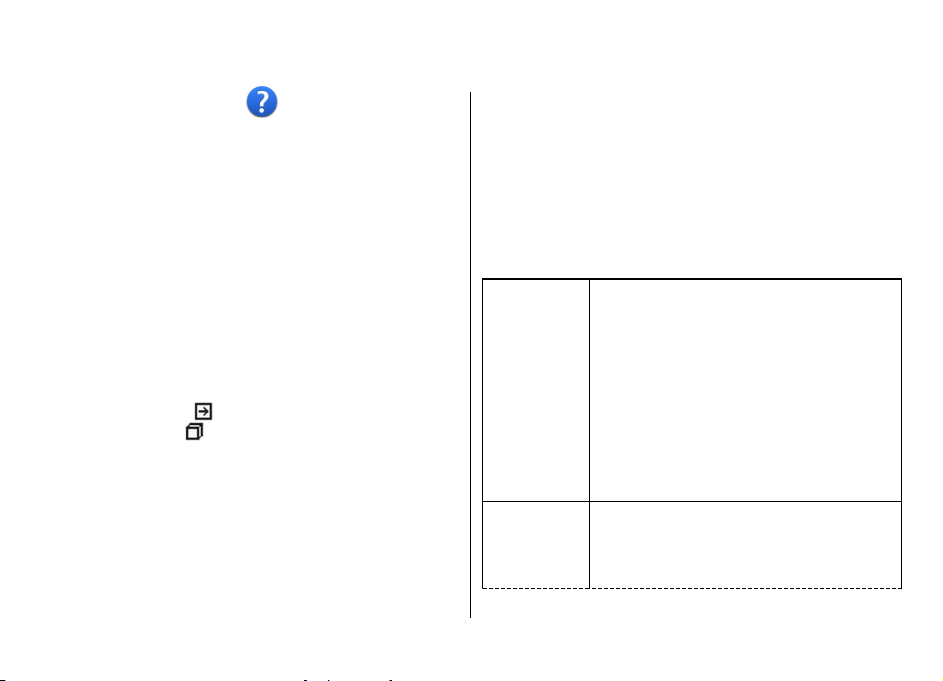
2. Yardım bulma
Yardım bulma
Cihazdaki yardım
Cihazınızda, cihazınızdaki uygulamaları kullanmanıza
yardımcı olacak talimatlar bulunmaktadır.
Ana menüden yardım metinlerini açmak için, Menü >
Yardım öğesini seçin ve talimatlarını okumak istediğiniz
uygulamayı seçin.
Bir uygulama açıkken, geçerli görünüme ilişkin yardım
metnine erişmek için Seçenekler > Kullanıcı kılavuzu
seçeneğini belirleyin.
Talimatları okurken yardım metninin yazı tipi boyutunu
değiştirmek için Seçenekler > Yazı tipi boyutunu küçült
veya Yazı tipi boyutunu büyüt seçeneğini belirleyin.
İlgili konuların bağlantılarını yardım metninin sonunda
bulabilirsiniz. Alt
açıklama görünür. Yardım metinlerinde aşağıdaki
göstergeler kullanılır:
bağlantısını gösterir
bağlantısını gösterir
Talimatları okurken, yardım metinleriyle artalanda açık olan
uygulama arasında geçiş yapmak için, menü tuşunu basılı
tutun ve açık uygulamalar listesinden istediğiniz uygulamayı
seçin.
© 2011 Nokia telif hakkıdır. Tüm hakları mahfuzdur. 17
ı çizili bir sözcüğü seçerseniz, kısa bir
İlgili yardım konusunun
Söz konusu uygulamanın
Ayarlar
Normalde cihazınızda, şebeke servis sağlayıcı bilgileriniz esas
alınarak, MMS, GPRS, gerçek zamanlı aktarım ve mobil
internet ayarları otomatik olarak yapılandırılmıştır. Servis
sağlayıcınızın ayarları cihazınıza yüklenmiş olabilir veya
ayarları şebeke servis sağlayıcılarından özel bir mesaj olarak
alabilir ya da isteyebilirsiniz.
Giriş kodları
PIN veya PIN2
kodu
(4-8 rakamlı)
PUK veya
PUK2 kodu
(8 rakamlı)
Bunlar, SIM kartınızı yetkisiz kullanıma karşı
korur veya bazı özelliklere erişmek için
gerekir.
Cihazınızı, cihazı açtığınızda PIN kodunu
soracak şekilde ayarlayabilirsiniz.
Kodlar SIM kartınızla birlikte verilmemişse
veya kodları unuttuysanız, servis
sağlayıcınıza başvurun.
Kodu art arda üç defa yanlış girerseniz, PUK
veya PUK2 kodunu kullanarak kod blokajını
kaldırmanız gerekir.
Bunlar, PIN veya PIN2 kodu blokajını
kaldırmak için gerekir.
Kodlar SIM kartınızla birlikte verilmediyse
servis sağlayıcını
za başvurun.
Page 18
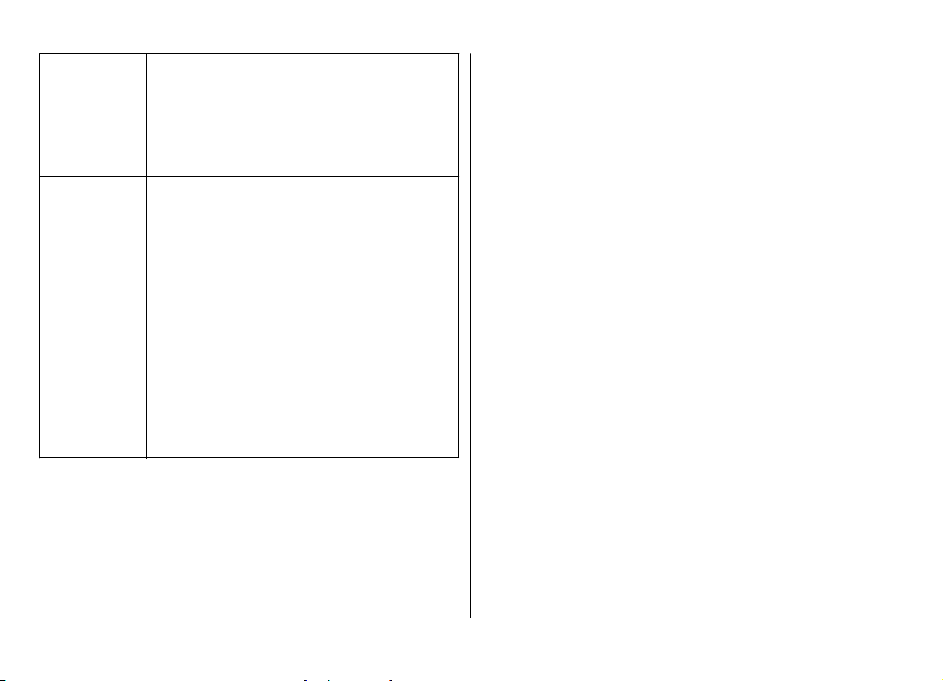
Yardım bulma
IMEI numarası
(15 rakamlı)
Kilit kodu
(güvenlik
kodu)
(en az 4
rakam veya
karakter)
Bu numara, cihazın şebekede kullanılıp
kullanılamayacağını tespit etmeyi sağlar.
Ayrıca bu numara, örneğin çalınan cihazları
bloke etmek için de kullanılabilir.
IMEI numaranızı görmek için, *#06#
kodunu çevirin.
Bu, cihazınızı yetkisiz kullanıma karşı
korumanıza yardımcı olur.
Cihazınızı, tanımladığınız kilit kodunu
soracak şekilde ayarlayabilirsiniz.
Bu kodu kimseye söylemeyin ve kodun yazılı
bir kopyasını cihazınızdan ayrı, güvenli bir
yerde saklayın.
Kodu unutursanız ve cihaz kilitliyse,
cihazınız servis gerektirir. Ek ücret
ödemeniz gerekebilir ve cihazınızdaki tüm
kişisel veriler silinebilir.
Daha fazla bilgi için bir Nokia Care
Noktası'na veya cihazınızı satın aldığınız
yere başvurun.
Batarya ömrünü uzatma
Cihazınızdaki özelliklerin çoğu batarya tüketimini artırır ve
batarya ömrünü azaltır. Batarya gücünden tasarruf etmek
için aşağıdakilere dikkat edin:
● Bluetooth bağlantısını kullanan özellikler veya başka
özellikler kullanılırken Bluetooth teknolojisini kullanan
özelliklerin artalanda çalışmasına izin veren özellikler
batarya tüketimini artırır. İhtiyaç duymadığınızda
Bluetooth bağlantısını devre dışı bırakın.
● Kablosuz LAN (WLAN) kullanan özellikler veya başka
özellikler kullanılırken bu gibi özelliklerin artalanda
çalışmasına izin veren özellikler batarya tüketimini artırır.
Nokia cihazınızdaki WLAN; bağlanmaya çalışmadığınızda,
bir erişim noktasına bağlı olmadığınızda veya
kullanılabilir ağları taramadığınızda kapatıl
tüketimini daha da azaltmak için, cihazınızı kullanılabilir
ağları artalanda taramayacak veya daha az sıklıkta
tarayacak şekilde ayarlayabilirsiniz.
● Bağlantı ayarlarında Paket veri bağlantısı > Var
olduğunda ayarını olarak seçtiyseniz ve paket veri
kapsama alanı (GPRS) dışındaysanız, cihazınız belirli
aralıklarla paket veri bağlantısı kurmaya çalışır.
Cihazınızın kullanım süresinin uzaması için, Paket veri
bağlantısı > Gerektiğinde seçeneğini belirleyin.
● Haritada yeni alanlara ilerlediğ
uygulaması yeni harita bilgilerini indirir ve bu da batarya
tüketimini artırır. Yeni haritaların otomatik olarak
indirilmesini engelleyebilirsiniz.
● Bulunduğunuz bölgede hücresel şebekenin sinyal gücü
çok farklılık gösteriyorsa, cihazınızın tekrar tekrar
kullanılabilir şebekeleri taraması gerekir. Bu da batarya
tüketimini artırır.
Şebeke ayarlarında şebeke modu dual mod olarak
ayarlanmışsa, cihaz UMTS şebekelerini arar. Cihazı sadece
GSM şebekesini kullanmak üzere ayarlamak için, Menü >
inizde, Haritalar
ır. Batarya
© 2011 Nokia telif hakkıdır. Tüm hakları mahfuzdur.18
Page 19
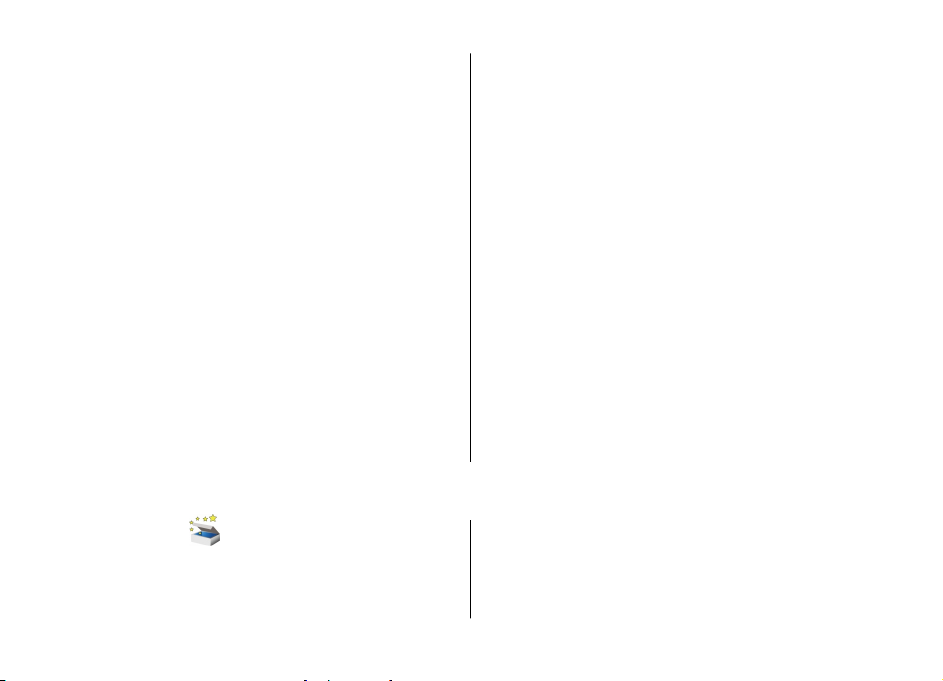
Ayarlar ve Bağlantı > Şebeke > Şebeke modu > GSM
seçeneklerini belirleyin.
● Ekranın aydınlatması batarya gücü gereksinimini artırır.
Ekran ayarlarında, aydınlatmanın kapatılması için geçecek
zaman aşımı süresini değiştirebilir ve ışık koşullarını
gözleyen ve ekran parlaklığını ayarlayan ışık sensörünü
ayarlayabilirsiniz. Menü > Ayarlar ve Telefon >
Ekran > Işık zaman aşımı ya da Işık sensörü öğesini
seçin.
● Uygulamaları artalanda çalış
gücü gereksinimini artırır. Kullanmadığınız uygulamaları
kapatmak için, menü tuşunu basılı tutun ve Çıkış öğesini
seçin. Bu özellik tüm uygulamalar tarafından
desteklenmez.
ır durumda bırakmak batarya
Kullanılabilir hafızayı artırma
Yeni uygulamalar ya da içerik için daha fazla kullanılabilir
cihaz hafızasına mı ihtiyacınız var?
Farklı veri türleri için ne kadar alanın kullanılabileceğini
görüntüleme — Menü > Uygulamalar > Dosya yön.
öğesini seçin.
3. Cihazınız
Hoş geldiniz
Cihazınızı ilk açışınızda, Hoş geldiniz uygulaması
görüntülenir.
Cihazınız
Cihazın birçok özelliği veri depolamak için hafıza kullanır.
Farklı hafıza konumlarında hafıza yetersizse, cihaz size
bildirir.
Kullanılabilir hafızayı artırma — Verileri uyumlu bir hafıza
kartına (varsa) veya uyumlu bir bilgisayara aktarın.
Artık gerekli olmayan verileri kaldırmak için, Dosya
yöneticisini kullanın veya ilgili uygulamayı açın. Şunları
kaldırabilirsiniz:
● Mesajlar'daki klasörlerde yer alan mesajlar ve posta
kutusundaki alınan e-posta mesajları
● Kaydedilmiş web sayfaları
● Kartvizit bilgileri
● Ajanda notları
● Uygulama yöneticisinde gösterilen ve artık gerekli
olmayan uygulamalar
● Yüklediğiniz uygulamaların yükleme dosyaları (.sis
veya .sisx). Yükleme dosyalarını uyumlu bir bilgisayara
aktarın.
● Galeri'deki görüntüler ve video klipler. Dosyaları uyumlu
bir bilgisayara yedekleyin.
Hoş geldiniz uygulamasına daha sonra erişmek için, Menü >
Uygulamalar > Hoş geldiniz öğesini seçin.
Aşağıdaki seçenekler arasından seçim yapın:
© 2011 Nokia telif hakkıdır. Tüm hakları mahfuzdur. 19
Page 20
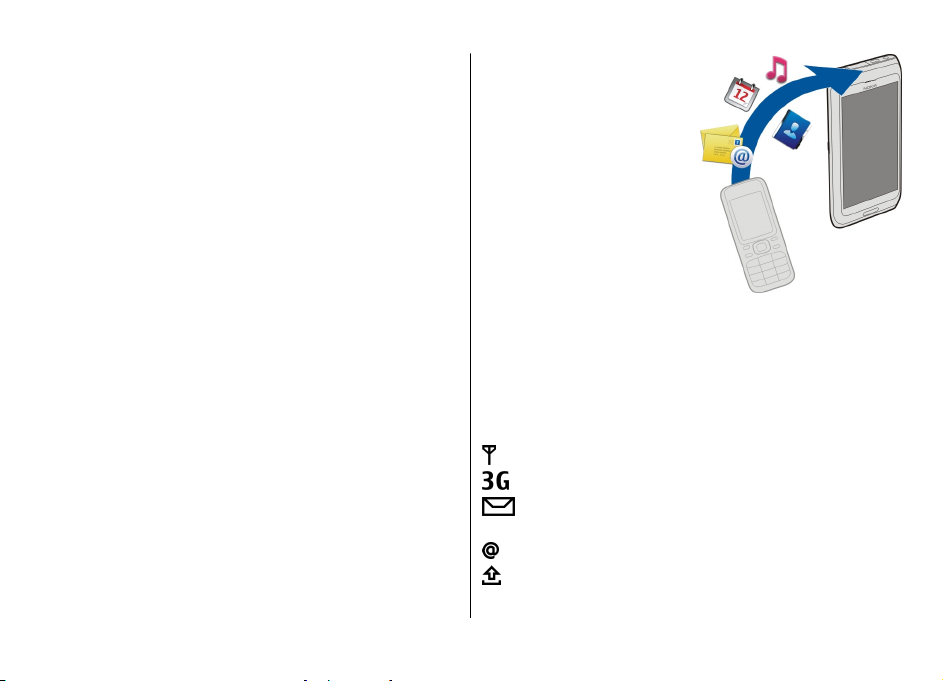
Cihazınız
● Sett. wizard — Cihazınızdaki çeşitli ayarları
yapılandırmak için kullanılır.
● Aktarma — Uyumlu bir Nokia cihazından içerik (kartvizit
ve ajanda kaydı gibi) aktarmak için kullanılır.
● E-posta ayarı — E-posta ayarlarını yapılandırmak için
kullanılır.
Eski cihazınızdan rehber veya fotoğraf kopyalama
Önceden kullandığınız uyumlu Nokia cihazınızdan önemli
bilgilerinizi kopyalamak ve yeni cihazınızı hızlı biçimde
kullanmaya başlamak mı istiyorsunuz? Rehber, ajanda kaydı
girişleri ve fotoğraflar gibi öğeleri yeni cihazınıza ücretsiz
kopyalamak için Veri aktarma uygulamasını kullanın.
Menü > Uygulamalar > Hoş geldiniz ve Veri aktarma
seçeneğini belirleyin.
Eski Nokia cihazınızda Veri
aktarma uygulaması yoksa
yeni cihazınız bunu mesajla
gönderir. Eski cihazınızda
mesaj açmak için aşağıdaki
talimatları uygulayın.
1. Bağlanmak istediğiniz
cihazı seçin ve cihazları
eşleyin. Bluetooth işlevinin
etkin olması gerekir.
2. Diğer cihazlar şifre isterse,
şifre girin. Kendinizin
belirleyeceği şifrenin her
iki cihazda da girilmesi de
zorunludur. Bazı cihazlarda şifre sabittir. Ayrıntılı bilgi için
cihazın kullanım kılavuzuna bakın.
Bu şifre yalnızca mevcut bir bağlantı için geçerlidir.
3. İçeriği seçin ve Tamam seçeneğini belirleyin.
Ekran göstergeleri
Cihaz GSM şebekesinde kullanılıyor (şebeke servisi).
Cihaz UMTS şebekesinde kullanılıyor (şebeke servisi).
Mesajlar içindeki Gel en Kutusu klasöründe bir veya daha
çok okunmamış mesajınız var.
Uzak posta kutusunda yeni e-posta aldınız.
Giden Kutusu klasöründe gönderilmeyi bekleyen mesajlar
var.
© 2011 Nokia telif hakkıdır. Tüm hakları mahfuzdur.20
Page 21
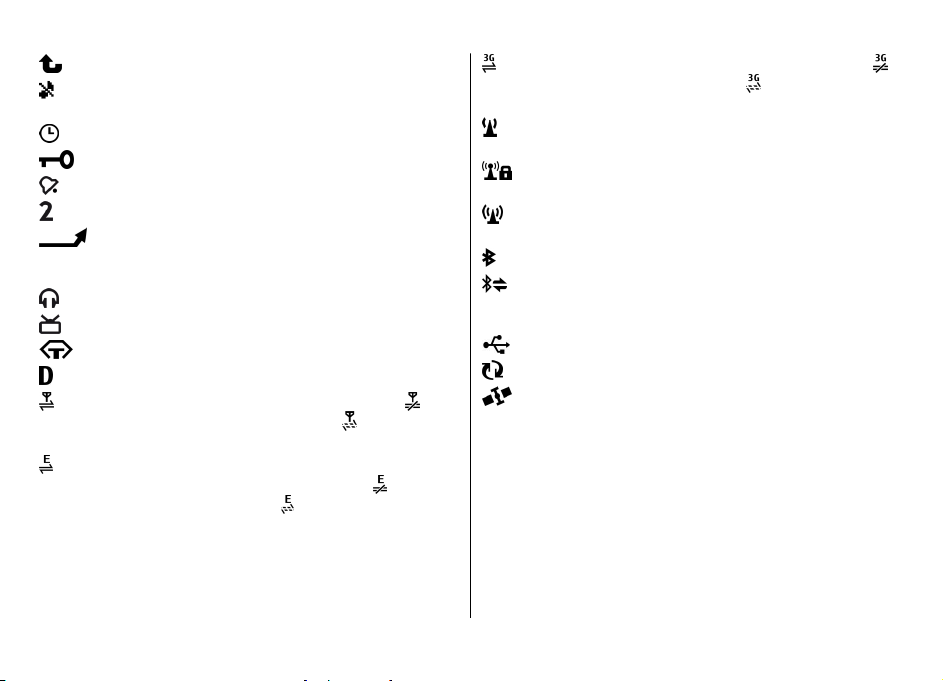
Cevapsız aramalarınız var.
Zil sesi türü Sessiz olarak belirlenmiş ve mesaj ve e-posta
uyarısı sesi kapatılmış.
Zamanlanmış bir tercih etkindir.
Dokunmatik ekran ve tuşlar kilitli.
Çalar saat etkin.
İkinci telefon hattı kullanılıyor (şebeke servisi).
Cihaza gelen aramaların tümü başka bir numaraya
aktarılıyor (şebeke servisi). İki telefon hattına sahipseniz,
etkin hat bir numara ile gösterilir.
Cihaza uyumlu bir kulaklıklı mikrofon seti bağlı.
Cihaza uyumlu bir TV çıkış kablosu bağlı.
Cihaza uyumlu bir metin telefonu bağlı.
Etkin bir veri araması var (şebeke servisi).
GPRS paket veri bağlantısı etkin (şebeke servisi).
simgesi, bağlantının beklemede olduğunu; simgesi ise
bağlantının kullanılabildiğini gösterir.
Paket veri bağlantısı, şebekenin EGPRS özelliğini
destekleyen bir kısmında etkin (şebeke servisi).
bağlantının beklemede olduğunu;
kullanılabildiğini gösterir. Simgeler, EGPRS özelliğinin
şebekede mevcut olduğunu gösterir, ancak cihazınız veri
aktarımı için EGPRS bağlantısı kullanmıyor olabilir.
simgesi ise bağlantının
simgesi,
Cihazınız
Bir UMTS paket veri bağlantısı etkin (şebeke servisi).
simgesi bağlantının askıda olduğunu, simgesi ise bağlantı
kurulmakta olduğunu gösterir.
Cihazınızı kablosuz LAN'ları taramak üzere ayarladınız ve
kablosuz LAN kullanılabilir (şebeke servisi).
Kablosuz LAN bağlantısı şifreleme kullanan bir ağda
etkin.
Kablosuz LAN bağlantısı şifreleme kullanmayan bir ağda
etkin.
Bluetooth bağlantısı etkin.
Bluetooth bağlantısı kullanılarak veri iletiliyor. Gösterge
yanıp sönerken, cihazınız başka bir cihaza bağlanmaya
çalışmaktadır.
USB bağlantısı etkin.
Senkronizasyon devam ediyor.
GPS etkin.
Hafıza kartı
Bu cihazla birlikte yalnızca Nokia tarafından onaylanmış
microSD ve microSDHC hafıza kartları kullanın. Nokia, hafıza
kartları için onaylanmış endüstri standartlarını kullanır,
ancak bazı markalar bu cihazla tam olarak uyumlu
olmayabilir. Uyumsuz kartlar karta ve cihaza zarar verebilir
ve kart üzerinde depolanmış verileri bozabilir.
© 2011 Nokia telif hakkıdır. Tüm hakları mahfuzdur. 21
Page 22
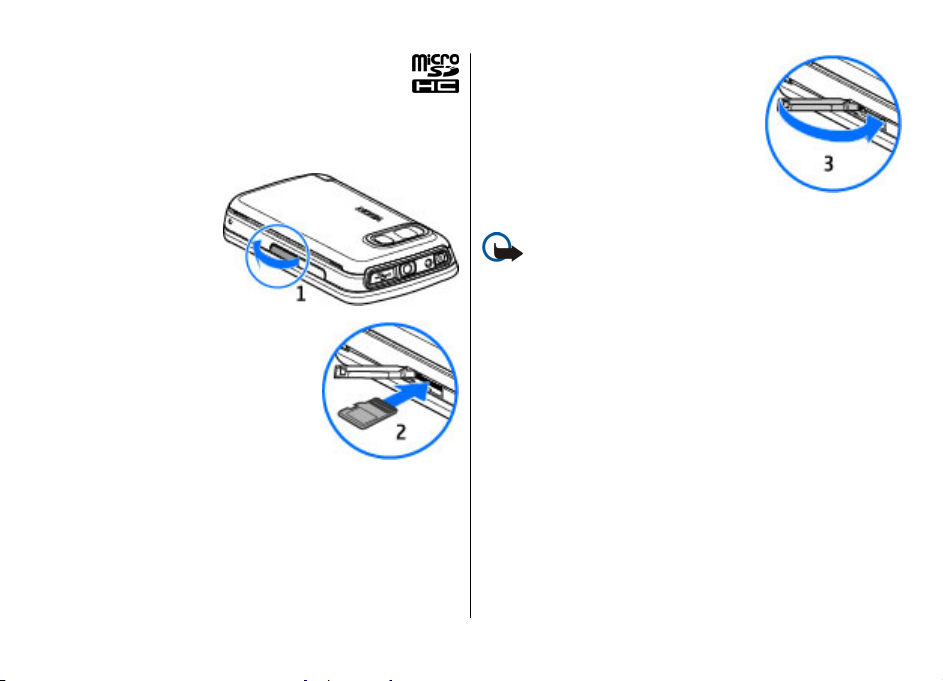
Cihazınız
Hafıza kartını takma
Cihaza hafıza kartı takılmış olabilir. Hafıza kartı takılı değilse,
aşağıdakileri yapın:
1. Hafıza kartı yuvasının
kapağını açın.
2. Uyumlu bir hafıza
kartını yuvaya
yerleştirin. Temas
yüzeyinin yukarıya
doğru baktığından
emin olun. Kartı içeri
itin. Kart yerine
oturduğunda tık sesi duyulur.
3. Hafıza kartı yuvasının kapağını
kapatın. Kapağın düzgün bir şekilde
kapandığından emin olun.
Hafıza kartını çıkarma
Önemli: Bir işlemin ortasında karta erişim sağlanırken
hafıza kartını çıkarmayın. Böyle yapılırsa hafıza kartı ve cihaz
zarar görebilir, kart üzerinde depolanmış veriler bozulabilir.
1. Cihaz açıksa, kartı çıkarmadan önce, açma/kapatma
tuşuna basın ve hafıza kartını çıkart seçeneğini
belirleyin.
2. hafıza kartı kaldırılsın mı? Bazı uygulamalar
kapanacak. görüntülendiğinde, Evet seçeneğini
belirleyin.
3. hafıza kartını çıkartın ve 'Tamam'a basın uyarı
görüntülendiğinde, hafıza kartı yuvasının kapağını açın.
4. Hafıza kartına bastırarak kartın yuvasındaki yerinden
çıkmasını sağlayın.
5. Hafıza kartını dışarı çekip çıkarın. Cihaz açıksa, Tamam
seçeneğini belirleyin.
sı
© 2011 Nokia telif hakkıdır. Tüm hakları mahfuzdur.22
Page 23
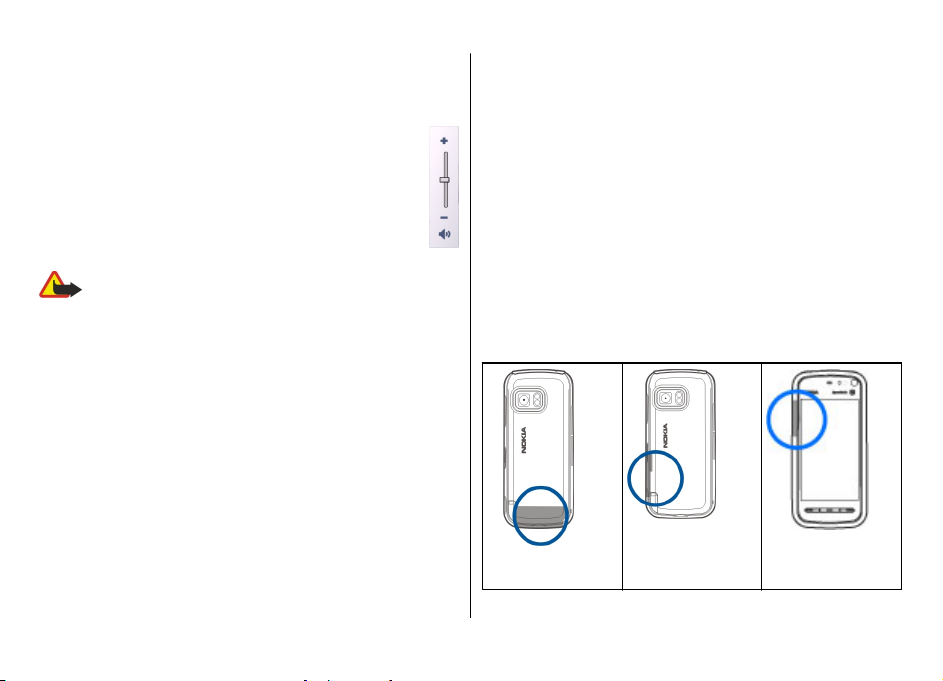
Ses seviyesi ve hoparlör kontrolü
Telefon görüşmesinin veya ses klibinin ses seviyesini
ayarlama — Ses seviyesi tuşlarını kullanın.
Dahili hoparlör, cihazı kulağınıza tutmak zorunda
kalmadan, kısa bir mesafeden konuşmanıza ve
dinlemenize olanak sağlar.
Arama sırasında hoparlörü kullanma — Hoparlörü
etkin. öğesini seçin.
Hoparlörü kapatma — Ahizeyi etkinleştir öğesini
seçin.
Uyarı: Sürekli yüksek seviyede sese maruz kalmak
işitme duyunuza zarar verebilir. Makul ses seviyesinde müzik
dinleyin, hoparlör kullanımdayken cihazı kulağınızın
yakınına getirmeyin.
Kısayollar
Açık uygulamalar arasında geçiş yapmak için menü tuşunu
basılı tutun. Uygulamaların artalanda çalışır durumda
bırakılması batarya tüketimini artırır ve batarya ömrünü
azaltır.
Web bağlantısı (şebeke servisi) başlatmak için, numara
çeviricide, 0 tuşunu basılı tutun.
Medya çubuğunda bulunan müzik çalar ve web tarayıcı gibi
uygulamalara erişmek için, herhangi bir görünümdeyken,
medya tuşuna basın.
Cihazınız
Tercihi değiştirmek için açma/kapatma tuşuna basın ve
istediğiniz tercihi seçin.
Telesekreterinizi (şebeke servisi) aramak için, numara
çeviricide, 1 tuşunu basılı tutun.
Son aranan numaralar listesini açmak için, giriş
ekranındayken, arama tuşuna basın.
Ses komutlarını kullanmak için, giriş ekranındayken, arama
tuşunu basılı tutun.
Anten konumları
Cihazınızda dahili ve harici bir anten olabilir. Anten sinyal
aldığı veya yaydığı zaman gereksiz yere antene
dokunmaktan kaçının. Antene dokunulması iletişim
kalitesini etkiler, daha yüksek bir güç düzeyinde çalışmasına
neden olabilir ve batarya ömrünü kısaltabilir.
Hücresel anten
Bluetooth ve
WLAN anteni
GPS anteni
© 2011 Nokia telif hakkıdır. Tüm hakları mahfuzdur. 23
Page 24
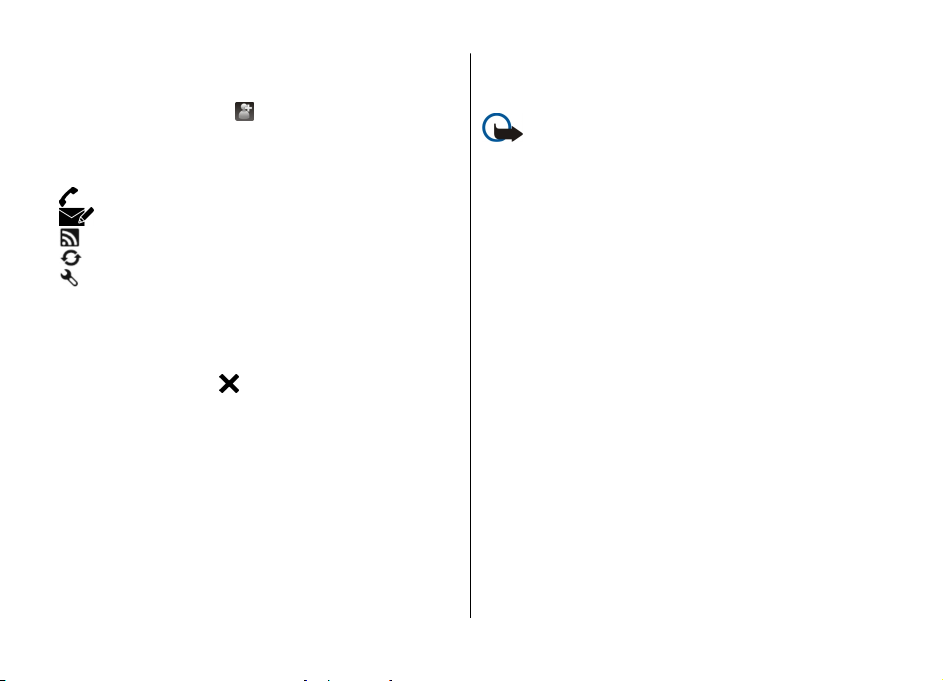
Cihazınız
Rehber çubuğu
Rehber çubuğunu kullanmaya başlamak ve kartvizitlerinizi
giriş ekranına eklemek için,
kartvizit seçeneğini belirleyin ve talimatları uygulayın.
Kişiyle iletişim kurmak için, kartviziti seçip aşağıdakiler
arasından seçim yapın:
— Telefon görüşmesi yapmak için kullanılır.
●
— Mesaj göndermek için kullanılır.
●
●
— Bir yayın ekler.
— Yayınları yeniler.
●
— Ayarların değiştirilmesini sağlar.
●
En son arama olayını ve bir kartvizitle ilgili geçmiş iletişim
etkinliklerini görmek için, kartviziti seçin. Kartviziti aramak
için arama olayını seçin. Diğer olayların ayrıntılarını
görüntülemek için bir iletişim olayı seçin.
Görünümü kapatmak için
> Seçenekler > Yeni
seçeneğini belirleyin.
Hatsız tercih
Hatsız tercihi, cihazı kablosuz hücresel şebekeye
bağlanmadan kullanmanıza olanak sağlar. Hatsız tercihi
etkin olduğunda, cihazınızı SIM kart olmadan
kullanabilirsiniz.
Hatsız tercihi etkinleştirme — Açma/kapatma tuşuna kısa
bir süre basın ve Hatsız seçeneğini belirleyin.
Hatsız tercihi etkinleştirdiğinizde, hücresel şebeke bağlantısı
kesilir. Hücresel şebekeden cihaza gelen ve cihazdan
gönderilen tüm radyo frekans sinyalleri engellenir. Hücresel
şebekeyi kullanarak mesaj göndermeye çalışırsanız,
göndermeye çalıştığınız mesajlar daha sonra gönderilmek
üzere Giden Kutusu klasörüne yerleştirilir.
Önemli: Çevrimdışı tercihini kullanırken arama
yapamaz ve yanıtlayamaz ve hücresel şebekesi kapsama
alanında bulunmayı gerektiren diğer özellikleri
kullanamazsınız. Cihazınızda programlanmış resmi acil
durum numaralarını aramak yine de mümkün olabilir. Arama
yapmak için öncelikle, tercihleri değiştirerek telefon işlevini
etkinleştirmeniz gerekir. Cihaz kilitliyse kilit kodunu girin.
Hatsız tercihini etkinleştirdiğinizde bile, bir kablosuz LAN'ı
(WLAN), örneğin e-postalarınızı okumak veya internette
tarama yapmak için kullanabilirsiniz. Ayrıca, hatsız
tercihindeyken Bluetooth bağlantısını da kullanabilirsiniz.
WLAN veya Bluetooth bağlantılarını kurarken ve kullanırken,
ilgili güvenlik gereksinimlerini yerine getirmeyi unutmayın.
Sensör ayarları ve ekranı döndürme
Cihazınızdaki sensörleri etkinleştirdiğinizde, cihazı
döndürerek bazı işlevleri denetleyebilirsiniz.
Menü > Ayarlar ve Telefon > Sensör ayarları seçeneğini
belirleyin.
Aşağıdaki seçenekler arasından seçim yapın:
● Sensörler — Sensörleri etkinleştirmenizi sağlar.
● Döndürme kontrolü — Cihazınızı ekran aşağı bakacak
şekilde döndürerek aramaları susturmak ve alarmları
ertelemek için Aramaları susturma ve Alarm erteleme
seçeneğini belirleyin. Cihazınızı sol tarafına
© 2011 Nokia telif hakkıdır. Tüm hakları mahfuzdur.24
Page 25
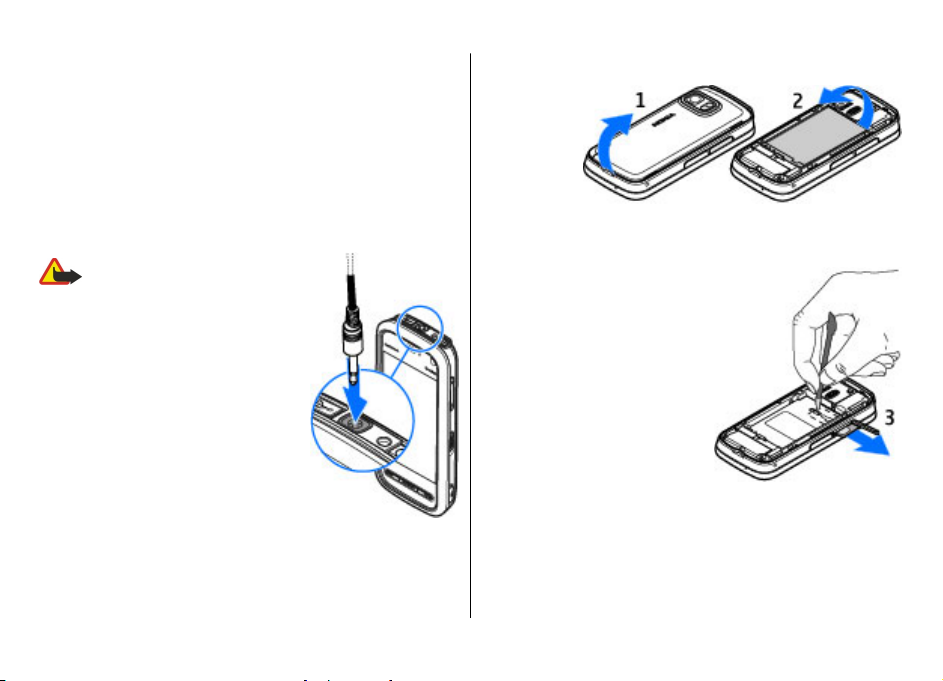
döndürdüğünüzde veya dikey konumuna geri
döndürdüğünüzde ekran içeriğinin otomatik olarak
döndürülmesi için, Oto. ekran döndür seçeneğini
belirleyin. Bazı uygulamalar ve özellikler ekran içeriğinin
döndürülmesini desteklemeyebilir.
Kulaklıklı Mikrofon Seti
Cihazınıza uyumlu bir kulaklıklı mikrofon seti veya uyumlu bir
kulaklık bağlayabilirsiniz. Kablo modunu seçmeniz
gerekebilir.
Uyarı: Kulaklıklı mikrofon setini
kullanırken dışarıdaki sesleri
duyamayabilirsiniz. Güvenliğinizi
tehlikeye sokacak durumlarda
kulaklıklı mikrofon setini
kullanmayın.
Cihazınıza zarar verebileceğinden
çıkış sinyali üreten ürünleri cihazınıza
bağlamayın. Nokia AV Konektörüne
herhangi bir gerilim kaynağı
bağlamayın.
Bu cihazla kullanım için Nokia'nın
onayladıkları dışında herhangi bir
harici cihaz veya kulaklıklı mikrofon
setini Nokia AV Konektörüne
bağlarken, özellikle ses düzeylerine özen gösterin.
Cihazınız
SIM kartı çıkarma
1. Arka
kapağı
cihazın
alt
tarafından yukarı kaldırarak çıkarın.
2. Bataryayı çıkarın.
3. SIM kart yuvasının kapağını
açın. Kalemin ucunu
bataryanın altındaki açıklığa
yerleştirin ve SIM kartı yana
doğru iterek yuvasından
dışarıya doğru kaydırın. SIM
kartı çekip çıkarın.
4. Bataryayı ve arka kapağı
takın.
© 2011 Nokia telif hakkıdır. Tüm hakları mahfuzdur. 25
Page 26
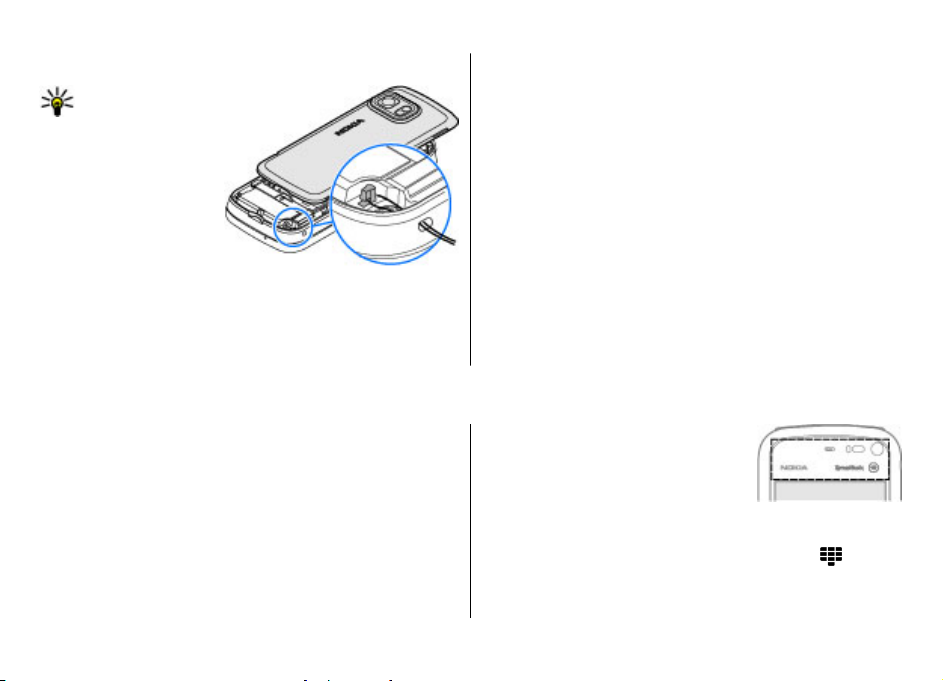
Arama yapma
Bilekliği takma
İpucu: Esnek
kalemi cihaza
bileklik gibi takın.
Uzaktan kilitleme
Önceden tanımlanmış bir metin mesajı kullanarak cihazınızı
uzaktan kilitleyebilirsiniz. Hafıza kartını da uzaktan
kilitleyebilirsiniz.
4. Arama yapma
Çağrılar sırasında dokunmatik ekran
Cihazınızda bir yakınlık sensörü bulunur. Batarya ömrünü
uzatmak ve yanlışlıkla seçim yapılmasını önlemek için,
aramalar sırasında cihazı kulağınıza yaklaştırdığınızda
dokunmatik ekran otomatik olarak devre dışı bırakılır.
Uzaktan kilitlemeyi etkinleştirme
1. Menü > Ayarlar ve Telefon > Telefon yönetimi >
Güvenlik > Telefon ve SIM kart > Uzaktan telefon
kilitleme > Etkin seçeneğini belirleyin.
2. Kısa mesaj içeriğini (5-20 karakter) girin, içeriği
doğrulayın ve kilit kodunu girin.
Cihazınızı uzaktan kilitleme — Önceden tanımlanmış kısa
mesajı yazın ve cihazınıza gönderin. Cihazınızın kilidini
açmak için kilit kodu gerekir.
Yakınlık sensörünün üzerini, örneğin
koruyucu film veya bant kullanarak
kapatmayın.
Sesli arama yapma
1. Giriş ekranında, numara çeviriciyi açmak için
seçeneğini belirleyin ve alan koduyla birlikte telefon
numarasını girin. Bir sayıyı silmek için C tuşunu seçin.
© 2011 Nokia telif hakkıdır. Tüm hakları mahfuzdur.26
Page 27
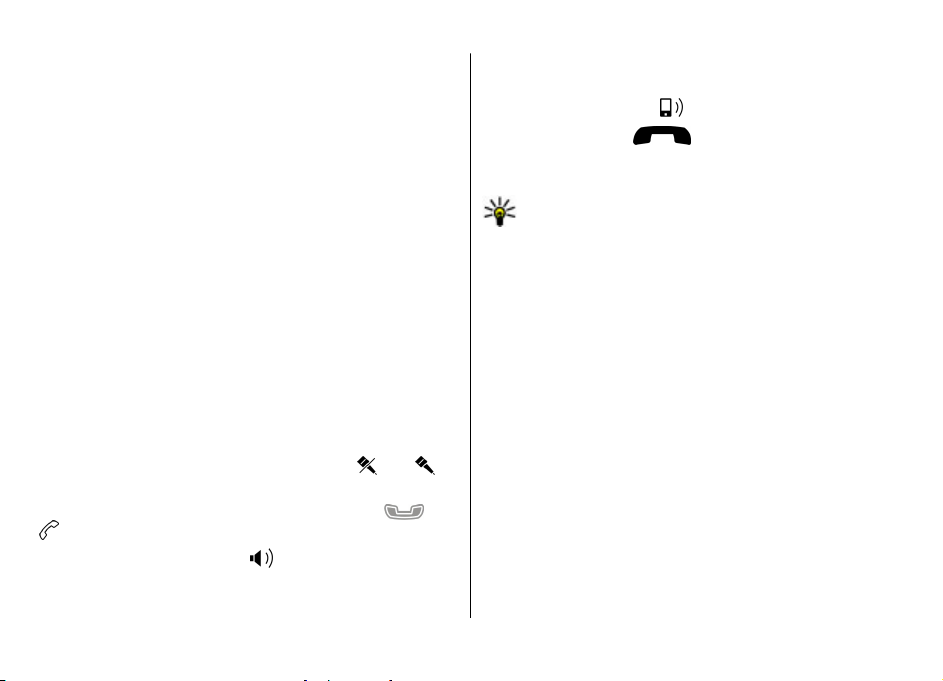
Uluslararası aramalarda, + karakterini (uluslarar ası erişim
kodunun yerini alır) görüntülemek için * tuşuna iki kez
basın, ülke kodunu, alan kodunu (gerekirse başındaki
sıfırı atlayın) ve telefon numarasını girin.
2. Arama yapmak için arama tuşuna basın.
3. Aramayı bitirmek (veya arama girişimini iptal etmek) için
bitirme tuşuna basın.
Bitirme tuşuna basıldığında başka bir uygulama etkin olsa
bile, arama her zaman sona erdirilir.
Bir kartviziti arama
1. Menü > Rehber seçeneğini belirleyin.
2. İstenen ada gidin. Alternatif olarak, arama alanına adın
ilk harflerini veya karakterlerini girerek ada gidebilirsiniz.
3. Kartviziti aramak için arama tuşuna basın. Bir kartvizit için
birden fazla numara kaydettiyseniz, listeden istediğiniz
numarayı seçin ve arama tuşuna basın.
Aramayı bitirme — Bitirme tuşuna basın.
Arama sırasında
Mikrofonun sesini açma veya kapatma — veya
seçeneğini belirleyin.
Etkin bir video aramasını beklemeye alma —
seçeneğini belirleyin.
Hoparlörü etkinleştirme —
kulaklıklı mikrofon setini Bluetooth bağlantısıyla
bağladıysanız, sesi kulaklıklı mikrofon setine yönlendirmek
öğesini seçin. Uyumlu bir
veya
Arama yapma
için Seçenekler > BT ahizesizi etkinleştir. seçeneğini
belirleyin.
Ahizeye geri dönme —
Aramayı bitirme —
Etkin ve bekletilen aramalar arasında geçiş yapma —
Seçenekler > Geçiş öğesini seçin.
İpucu: Etkin bir görüşmeyi beklemeye almak için
arama tuşuna basın. Beklemedeki aramayı
etkinleştirmek için, arama tuşuna tekrar basın.
öğesini seçin.
öğesini seçin.
DTMF tonu dizelerini gönderme
1. Seçenekler > DTMF gönder öğesini seçin.
2. DTMF dizesini girin veya kartvizit listesinde dizeyi arayın.
3. Bekle (w) veya durakla (p) karakteri girmek için * tuşuna
art arda basın.
4. Tonu göndermek için Tamam seçeneğini belirleyin.
Telefon numarasına veya kartvizit bilgilerindeki DTMF
alanına DTMF tonları ekleyebilirsiniz.
Etkin bir görüşmeyi sonlandırma ve başka bir gelen
aramayla değiştirme — Seçenekler > Değiştir öğesini
seçin.
Tüm aramaları sonlandırma — Seçenekler > Tüm
aramaları bitir öğesini seçin.
Sesli arama sırasında kullanabileceğiniz seçeneklerin çoğu
şebeke servisleridir.
© 2011 Nokia telif hakkıdır. Tüm hakları mahfuzdur. 27
Page 28
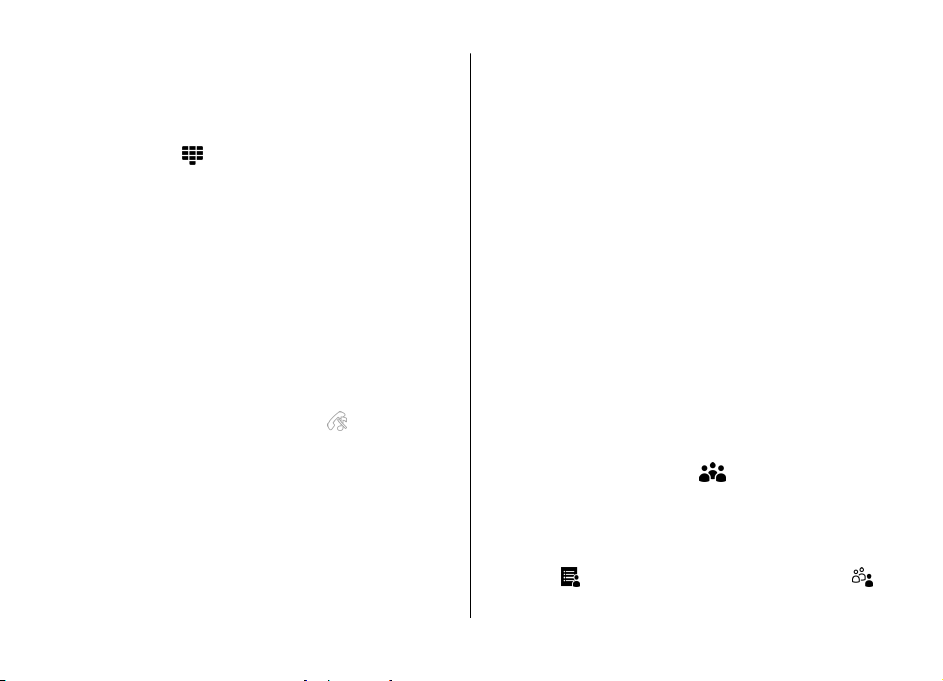
Arama yapma
Telesekreter
Telesekreter ile (şebeke servisi), aldığınız sesli mesajları
dinleyebilirsiniz.
Telesekreterinizi arama — Giriş ekranında, numara
çeviriciyi açmak için
seçip basılı tutun.
seçeneğini belirleyin ve 1 tuşunu
Telesekreterinizin telefon numarasını değiştirme
1. Menü > Ayarlar ve Arama yapma > Telesekreteri ara
seçeneğini belirleyin, bir telesekreter seçin ve
Seçenekler > Numarayı değiştir seçeneğini belirleyin.
2. Şebeke servis sağlayıcınızdan aldığınız numarayı girin ve
Tamam seçeneğini belirleyin.
Gelen aramayı cevaplama veya reddetme
Aramayı cevaplama — Arama tuşuna basın.
Gelen aramanın zil sesini kapatma —
belirleyin.
Dokunmatik ekran kilitliyken aramayı cevaplama —
Cevapla tuşunu soldan sağa doğru kaydırın.
Reddedilen aramaya metin mesajı gönderme — Msj.
gönder seçeneğini belirleyin, mesaj metnini düzenleyin ve
arama tuşuna basın. Yanıt mesajı ile arayana aramasını
neden cevaplayamadığınızı bildirebilirsiniz.
Aramayı reddetme — Bitirme tuşuna basın. Telefon
ayarlarında Arama aktarma > Sesli aramalar > Meşgulse
seçeneğini
işlevini etkinleştirirseniz, gelen aramayı reddettiğinizde de
arama aktarılır.
Bir aramayı cevaplamadan dokunmatik ekranın kilidini
kaldırma — Kilit aç tuşunu sağdan sola doğru kaydırın ve
aramayı cevaplayın ya da reddedin.
Reddedilen arama metin mesajı özelliğini
etkinleştirme — Menü > Ayarlar öğesini seçin ve Arama
yapma > Arama > Aramayı mesajla reddet > Evet
seçeneğini belirleyin.
Standart bir reddedilen arama metin mesajı yazma —
Menü > Ayarlar ve Arama yapma > Arama > Mesaj
metni seçeneğini belirledikten sonra mesajı yazın.
Konferans araması yapma
Cihazınız, siz de dahil olmak üzere en çok altı katılımcı
arasında konferans görüşmesini destekler.
1. İlk katılımcıyı arayın.
2. Başka bir katılımcıyı aramak için Seçenekler > Yeni
arama seçeneğini belirleyin. İlk arama beklemeye alınır.
3. Yeni arama cevaplandığında, ilk katılımcıyı konferans
aramasına dahil etmek için
Konferans aramasına yeni katılımcı ekleme — Başka bir
katılımcıyı arayın ve yeni aramayı konferans aramasına
ekleyin.
Bir konferans araması katılımcısıyla özel konuşma
yapma —
öğesini seçin. Konferans araması cihazınızda beklemeye
öğesini seçin. Katılımcıya git'i seçin ve
seçeneğini belirleyin.
© 2011 Nokia telif hakkıdır. Tüm hakları mahfuzdur.28
Page 29
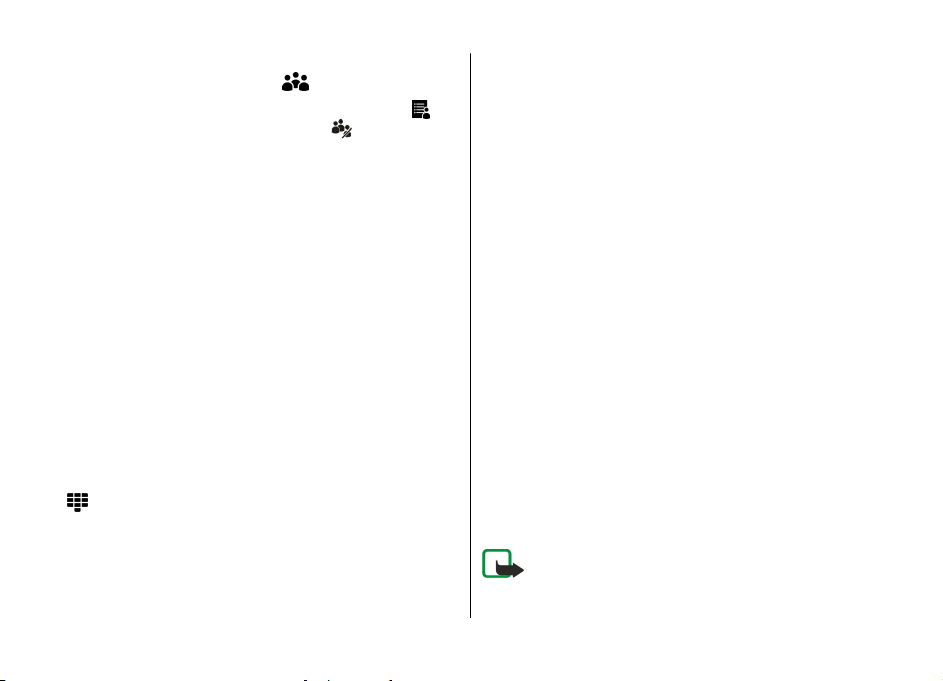
alınır. Diğer katılımcılar konferans aramasına devam edebilir.
Konferans aramasına dönmek için,
Konferans aramasında bir katılımcıyı çıkarma —
seçeneğini belirleyin, katılımcıya gidin ve öğesini seçin.
Etkin bir konferans aramasını sonlandırma — Bitirme
tuşuna basın.
seçeneğini belirleyin.
Telefon numarasını hızlı arama
Hızlı arama özelliğiyle, tek bir tuşu basılı tutarak
arkadaşlarınızı ve ailenizi hızlı şekilde arayabilirsiniz.
Menü > Ayarlar öğesini seçin ve Arama yapma seçeneğini
belirleyin.
Hızlı aramayı etkinleştirme — Arama > Hızlı arama >
Açık seçeneğini belirleyin.
Bir sayı tuşuna bir telefon numarası atama
1. Hızlı arama seçeneğini belirleyin.
2. Telefon numarasını atamak istediğiniz tuşa gidin ve
Seçenekler > Ata seçeneğini belirleyin.
1 tuşu telesekretere ayrılmıştır.
Arama yapma — Giriş ekranında, numara çeviriciyi açmak
için
seçeneğini belirleyin ve atanan tuşu seçip basılı tutun.
Arama bekletme
Arama bekletmeyle (şebeke servisi), devam eden başka bir
görüşmeniz varken bir aramayı cevaplayabilirsiniz.
Arama yapma
Arama bekletmeyi etkinleştirme — Menü > Ayarlar ve
Arama yapma > Arama > Arama bekletme seçeneğini
belirleyin.
Bekleyen bir aramayı cevaplama — Arama tuşuna basın.
İlk arama beklemeye alınır.
Etkin görüşme ile bekletilen arama sırasında geçiş
yapma — Seçenekler > Geçiş öğesini seçin.
Aramayı etkinleştirmek için beklemedeki aramaya
bağlanma — Seçenekler > Aktar ö ğesini seçin. Aramalarla
bağlantınız kesilir.
Etkin bir görüşmeyi sonlandırma — Bitirme tuşuna basın.
Her iki aramayı da sonlandırma — Seçenekler > Tüm
aramaları bitir öğesini seçin.
Sesle arama
Cihazınız kartvizitler için otomatik olarak bir ses etiketi
oluşturur.
Bir kartvizitin ses etiketini dinleme
1. Kartvizitlerden birini seçin ve Seçenekler > Ses etiketi
ayrıntıları seçeneğini belirleyin.
2. Kartvizit bilgilerinden birine ilerleyin ve Seçenekler >
Ses etiketini çal seçeneğini belirleyin.
Ses etiketiyle arama yapma
Not: Ses etiketlerini kullanmak gürültülü ortamlarda
veya acil durumlarda zor olabilir, bu nedenle, her koşulda
yalnızca sesle aramaya güvenmemeniz gerekir.
© 2011 Nokia telif hakkıdır. Tüm hakları mahfuzdur. 29
Page 30
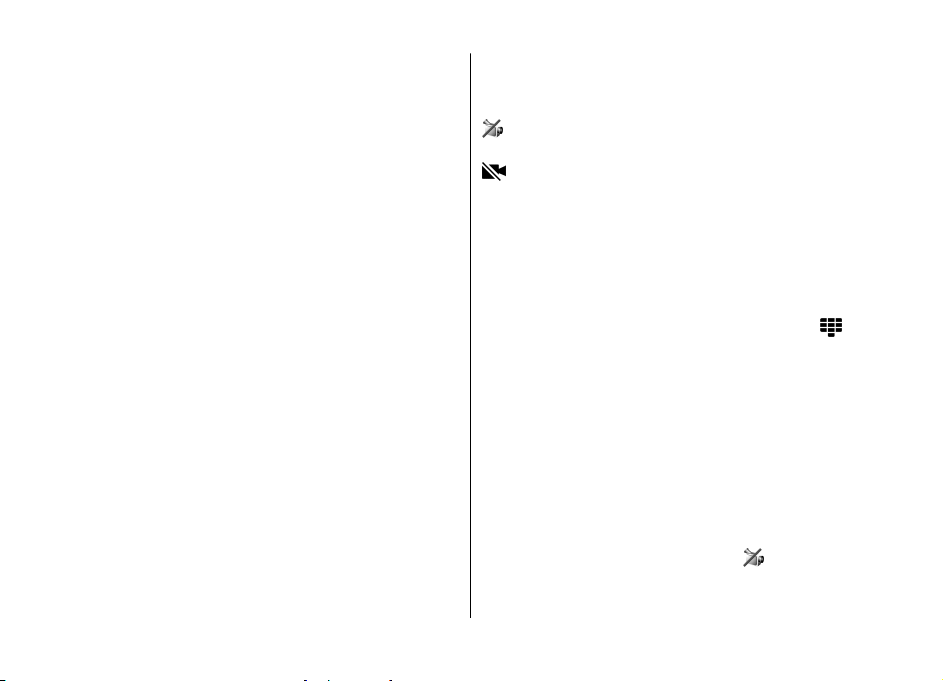
Arama yapma
Sesle aramayı kullandığınızda, hoparlör kullanımdadır. Ses
etiketini söylerken cihazı biraz uzakta tutun.
1. Sesle aramayı başlatmadan önce ana ekranda arama
tuşuna basın ve basılı tutun. Kulaklık tuşu olan uyumlu bir
kulaklıklı mikrofon seti kullanıyorsanız, sesle aramayı
başlatmak için kulaklık tuşunu basılı tutun.
2. Kısa bir ses duyulur ve Şimdi konuşun yazısı
görüntülenir. Kartvizit için kaydedilen ismi anlaşılır bir
şekilde söyleyin.
3. Cihaz, seçilen cihaz dilinde, tanınan kartvizit için
sentezlenmiş bir ses etiketi çalar ve isim ve numarayı
görüntüler. Sesle aramayı iptal etmek için Çık seçeneğini
belirleyin.
Bir isim için birden fazla numara kaydedilmişse, ismi ve
numara türünü de (örneğin, mobil veya telefon)
söyleyebilirsiniz.
Video araması yapma
Bir video araması yaptığınızda (şebeke servisi), siz ile aramayı
alan kişi arasındaki gerçek zamanlı ve iki yönlü videoyu
görebilirsiniz. Kamerayla çekilen canlı video, video araması
alıcısına gösterilir.
Video araması yapabilmek için bir USIM kartına sahip olmanız
ve 3G şebekesi kapsama alanında olmanız gerekir. Video
araması servislerinin kullanılabilirliği, fiyatları ve abonelik
koşulları için şebeke servis sağlayıcınızla iletişim kurun.
Video araması yalnızca iki taraf arasında yapılabilir. Video
araması, uyumlu bir mobil cihaza veya ISDN istemcisine
yapılabilir. Başka bir sesli arama veya video ya da veri araması
etkinken video araması yapılamaz.
Göstergeler
Video almıyorsunuz (alıcı video göndermiyor veya şebeke
gönderilen videoyu iletmiyor).
Ci haz ınızdan video gönderimi engellenmiş. Video yerine
fotoğraf göndermek için Menü > Ayarlar ve Arama
yapma > Arama > Video arama. görüntü seçeneğini
belirleyin.
Bir video araması sırasında video gönderimini engellemiş
olsanız bile arama video araması olarak ücretlendirilir.
Ücretler hakkında bilgi almak için servis sağlayıcınıza
başvurun.
1. Giriş ekranında, numara çeviriciyi açmak için
seçeneğini belirleyin ve telefon numarasını girin.
2. Seçenekler > Ara > Video araması seçeneğini
belirleyin.
Video aramalarında varsayılan olarak ön taraftaki ikincil
kamera kullanılır. Video aramasını başlatmak biraz
zaman alabilir. Arama başarılı değilse (örneğin, şebeke
video aramalarını desteklemiyorsa veya alıcı cihaz
uyumlu değilse), bunun yerine normal bir arama yapmak
veya mesaj göndermek isteyip istemediğiniz sorulur.
Video araması, iki video gördüğünüzde ve sesi
hoparlörden duyduğunuzda etkindir. Aramayı alan kişi
video gönderimini engelleyebilir (
durumda yalnızca arayanın sesini duyar ve bir resim veya
yeşil ekran görebilirsiniz.
ile belirtilir); bu
© 2011 Nokia telif hakkıdır. Tüm hakları mahfuzdur.30
Page 31

Video aramasını bitirme — Bitirme tuşuna basın.
Video araması sırasında
Canlı video görüntüleme veya yalnızca arayanı
dinleme —
Mikrofonun sesini açma veya kapatma —
öğesini seçin.
Hoparlörü etkinleştirme —
kulaklıklı mikrofon setini Bluetooth bağlantısıyla
bağladıysanız, sesi kulaklıklı mikrofon setine yönlendirmek
için Seçenekler > BT ahizesizi etkinleştir. seçeneğini
belirleyin.
Ahizeye geri dönme —
Video göndermek için ana kamerayı kullanma —
Seçenekler > Arka kamerayı kullan öğesini seçin.
Video göndermek için ikincil kamerayı kullanmaya
geçme — Seçenekler > Ön kamerayı kullan ö ğesini seçin.
Gönderdiğiniz videonun anlık görüntüsünü alma —
Seçenekler > Çerçeve gönder öğesini seçin. Video
gönderme duraklatılır ve anlık görüntü alıcıya gösterilir.
Anlık görüntü kaydedilmez.
Görüntüyü yakınlaştırma — Seçenekler > Yakınlaştır/
Uzaklaştır öğesini seçin.
Video kalitesini ayarlama — Seçenekler > Ayarla >
Video tercihi > Normal kalite, Daha net ayrıntılar veya
Daha akıcı hareket
veya öğesini seçin.
veya
öğesini seçin. Uyumlu bir
öğesini seçin.
öğesini seçin.
Arama yapma
Video aramasını cevaplama veya reddetme
Video araması geldiğinde, görüntülenir.
Video aramasını cevaplama — Arama tuşuna basın. Canlı
video göndermeye başlamak için Evet öğesini seçin.
Video göndermeyi başlatmazsanız, yalnızca arayanın sesini
duyarsınız. Videonuzun yerine gri bir ekran görüntülenir.
Video araması sırasında video göndermeyi başlatma —
Seçenekler > Etkinleştir > Video gönderme öğesini
seçin.
Gri ekran yerine kamera tarafından çekilen bir görüntü
kullanma — Menü > Ayarlar ve Arama yapma >
Arama > Video arama. görüntü seçeneğini belirleyin.
Video aramasını reddetme — Bitirme tuşuna basın.
Video paylaşımı
Sesli arama sırasında mobil cihazınızdan uyumlu başka bir
mobil cihaza canlı video veya video klip göndermek için video
paylaşımını (şebeke servisi) kullanın.
Video paylaşımını etkinleştirdiğinizde hoparlör etkin olur.
Video paylaşımı sırasında sesli arama için hoparlörü
kullanmak istemiyorsanız, uyumlu bir kulaklıklı mikrofon seti
de kullanabilirsiniz.
Uyarı: Sürekli yüksek seviyede sese maruz kalmak
işitme duyunuza zarar verebilir. Makul ses seviyesinde müzik
© 2011 Nokia telif hakkıdır. Tüm hakları mahfuzdur. 31
Page 32

Arama yapma
dinleyin, hoparlör kullanımdayken cihazı kulağınızın
yakınına getirmeyin.
Video paylaşımı gereksinimleri
Video paylaşımı için 3G bağlantısı gerekir. Video paylaşımını
kullanabilmeniz, 3G şebekesinin kullanılabilirliğine bağlıdır.
Servis, 3G şebekesinin kullanılabilirliği ve bu servisi
kullanmayla ilişkili ücretler hakkında daha fazla bilgi için
servis sağlayıcınıza başvurun.
Video paylaşımını kullanabilmek için aşağıdaki koşulların
sağlandığından emin olun:
● Cihazınız kişiden kişiye bağlantı kuracak şekilde
ayarlanmış.
● Etkin 3G bağ
içindesiniz. Bir video paylaşımı oturumu sırasında 3G
şebekesinin dışına çıkarsanız, sesli arama devam ederken
paylaşım durur.
● Hem gönderen hem de alıcı, 3G şebekesine kayıtlı. Birini
paylaşım oturumuna davet ederseniz ve alıcının cihazı 3G
şebekesi kapsamı içinde değilse veya video paylaşımı
yüklenmemişse ya da kişiden kişiye bağlantıları
ayarlanmamışsa, alıcı davet almaz. Alıcının daveti
alamadığını belirten bir hata mesajı al
lantınız var ve 3G şebekesi kapsamı
ırsınız.
Video paylaşımı ayarları
Video paylaşımını ayarlamak için, kişiden kişiye ve 3G
bağlantı ayarları gerekir.
Kişiden kişiye bağlantı, aynı zamanda Oturum Başlatma
Protokolü (SIP) bağlantısı olarak da bilinir. Video paylaşımını
kullanabilmeniz için cihazınızda SIP profili ayarlarının
yapılandırılmış olması gerekir. SIP profili ayarlarını servis
sağlayıcınızdan isteyin ve cihazınıza kaydedin. Servis
sağlayıcınız, ayarları gönderebilir veya size gerekli
parametrelerin bir listesini verebilir.
Kartvizite SIP adresi ekleme
1. Menü > Rehber öğesini seçin.
2. Kartviziti seçin veya yeni bir kartvizit oluşturun.
3. Seçenekler > Düzenle seçeneğini belirleyin.
4. Seçenekler > Bilgi ekle > Video paylaş seçeneğini
belirleyin.
5. SIP adresini, kullanıcıadı@etkialanıadı biçiminde girin
(etki alanı adı yerine bir IP adresi kullanabilirsiniz).
Kartvizitin SIP adresini bilmiyorsanız, video paylaşmak
için alıcının kayıtlı telefon numarasını da (ülke kodu ile
birlikte) kullanabilirsiniz (şebeke servis sağlayıcı
tarafından destekleniyorsa).
3G bağlantınızı ayarlama — 3G şebekesini kullanabilmek
için sözleşme yapmak üzere servis sağlayıcınıza başvurun.
Cihaz
ınızın 3G erişim noktası bağlantı ayarlarının gerektiği
gibi yapılandırıldığından emin olun. Ayarlar hakkında daha
fazla bilgi için servis sağlayıcınıza başvurun.
Canlı video veya video klip paylaşma
Etkin bir sesli arama sırasında Seçenekler > Video paylaş
seçeneğini belirleyin.
© 2011 Nokia telif hakkıdır. Tüm hakları mahfuzdur.32
Page 33

Görüşme sırasında canlı video paylaşma
1. Canlı video öğesini seçin.
2. Video klip öğesini ve paylaşmak istediğiniz klibi seçin.
Video klibi paylaşabilmek için, klibi uygun bir biçime
dönüştürmeniz gerekebilir. Cihazınız video klibin
dönüştürülmesi gerektiği uyarısını yaparsa, Tamam
seçeneğini belirleyin. Dönüştürme yapılabilmesi için
cihazınızda bir video düzenleyici uygulamasının mevcut
olması gerekir.
3. Alıcının rehberinizde kayıtlı birden çok SIP adresi veya
telefon numarası varsa, istediğiniz adresi veya telefon
numarasını seçin. Alıcının SIP adresi veya telefon
numarası kullanılamıyorsa, alıcının adresini veya
numarasını
Tamam seçeneğini belirleyin. Cihazınız daveti SIP
adresine gönderir.
Davet, alıcı tarafından kabul edildiğinde paylaşım
otomatik olarak başlar.
ülke kodu ile girin ve daveti göndermek için
Video paylaşımı sırasındaki seçenekler
veya Mikrofonun sesini açın veya kapatın.
veya Hoparlörü açar veya kapatır
veya Video paylaşımını durdurun veya devam
ettirin.
Tam ekran moduna geçer (yalnızca alıcı).
Video paylaşım oturumunu sonlandırma — Durdur
öğesini seçin. Sesli aramayı sona erdirmek için bitirme tuşuna
basın. Aramayı bitirdiğinizde video paylaşımı da biter.
Arama yapma
Paylaştığınız canlı videoyu kaydedin — İstendiğinde Evet
öğesini seçin.
Video klibin paylaşımı sırasında diğer uygulamalara
erişirseniz paylaşım duraklatılır. Video paylaşımı
görünümüne geri dönmek ve paylaşıma devam etmek için,
giriş ekranındayken, Seçenekler > Devam seçeneğini
belirleyin.
Bir video paylaşım davetini kabul etme
Birisi size video paylaşım daveti gönderdiğinde, davet mesajı
gönderenin adı veya SIP adresini görüntüler.
Birisi size bir paylaşım daveti gönderirse ve siz 3G şebeke
kapsamında değilseniz, daveti almazsınız.
Alınan daveti kabul etme — Evet öğesini seçin. Paylaşım
oturumu etkinleştirilir.
Alınan daveti reddetme — Hayır öğesini seçin. Gönderen,
daveti reddettiğinizi belirten bir mesaj alır. Daveti reddetmek
ve sesli aramayı sonlandırmak için bitirme tuşuna da
basabilirsiniz.
Paylaşım oturumunu sonlandırma — Durdur öğesini
seçin veya video aramasını sonlandırın. Aramayı
bitirdiğinizde video paylaşımı da biter.
İşlem kaydı
İşlem kaydı uygulaması cihazın iletişim geçmişiyle ilgili
bilgileri depolar. Cihaz, yalnızca şebeke bu işlevleri
destekliyorsa ve cihaz açıksa ve şebeke servis alanı
içersindeyse cevapsız ve gelen aramaları kaydeder.
© 2011 Nokia telif hakkıdır. Tüm hakları mahfuzdur. 33
Page 34

Arama yapma
Son aramalar
Son aramalarınızla ilgili bilgileri görüntüleyebilirsiniz.
Menü > İşlem kyd. öğesini seçin ve Son aramalar
seçeneğini belirleyin.
Cevapsız, cevaplanmış ve yapılan aramalar — Cevapsız
aramlr., Gelen aramalar veya Aranan num. seçeneğini
belirleyin.
İpucu: Giriş ekranındayken, yapılan aramalar listesini
açmak için arama tuşuna basın.
Seçenekler öğesini seçin ve aşağıdakiler arasından seçim
yapın:
● Rehber'e ekle — Son aramalar listesinde bulunan telefon
numarasını rehberinize kaydetmenizi sağlar.
● Listeyi temizle — Seçili son aramalar listesini silmenizi
sağlar.
● Sil — Seçilen listedeki etkinliği temizlemenizi sağlar.
● Ayarlar — İşlem kaydı süresi seçeneğini belirleyin ve
iletişim bilgilerinin işlem kaydında kayıtlı tutulacağı süreyi
seçin. İşlem kaydı yok öğesini seçerseniz, hiçbir bilgi
işlem kaydına kaydedilmez.
Paket veri
Menü > İşlem kyd. öğesini seçin.
Gönderilen ve alınan veri miktarına göre paket veri
bağlantılarınız için ücret ödemeniz gerekebilir.
Paket veri bağlantıları s ırasında gönderilen ya da alınan
veri miktarını kontrol etme — Veri sayacı > Tüm gönd.
veri veya Tüm alınan veri öğesini seçin.
Hem gönderilen hem de gelen bilgileri temizleme —
Veri sayacı > Seçenekler > Sayaçları sıfırla seçeneğini
belirleyin. Bilgileri temizlemek için kilit kodunu kullanmanız
gerekir.
Arama süresi
Son aramanızın, yapılan ve gelen aramaların ve tüm
aramaların yaklaşık sürelerini görüntüleyebilirsiniz.
Menü > İşlem kyd. ve Arama süresi seçeneğini belirleyin.
Tüm iletişim etkinliklerini izleme
Genel işlem kaydında, cihazınız tarafından kaydedilen sesli
aramalar, kısa mesajlar veya veri ya da kablosuz LAN (WLAN)
bağlantıları gibi iletişim olaylarıyla ilgili bilgileri
görüntüleyebilirsiniz.
Menü > İşlem kyd. öğesini seçin.
Genel işlem kaydını açma — Genel işlem kaydı sekmesini
açın. Çok parçalı kısa mesajlar gönderme veya paket
veri bağlantıları gibi alt etkinlikler işlem kaydında tek bir
iletişim etkinliği olarak kaydedilir. Posta kutunuza,
multimedya mesaj merkezine veya web sayfalarına
bağlantılar, paket veri bağlantıları olarak görünür.
Paket veri bağlantısı bilgilerini görüntüleme — GPRS ile
gösterilen, gelen ya da giden bir paket veri bağlantısı olayına
gidin ve Seçenekler > Göster seçeneğini belirleyin.
İşlem kaydından telefon numarası kopyalama —
Seçenekler > Numarayı kullan > Kopyala seçeneğini
© 2011 Nokia telif hakkıdır. Tüm hakları mahfuzdur.34
Page 35

belirleyin. Örneğin telefon numarasını kısa mesaja
yapıştırabilirsiniz.
İşlem kaydını filtreleme — Seçenekler > Filtrele
seçeneğini belirleyin ve bir filtre seçin.
İşlem kaydı süresini tanımlama — Seçenekler >
Ayarlar > İşlem kaydı süresi seçeneğini belirleyin. İşlem
5. Metin yazma
Harf, sayı ve özel karakter girmek için çeşitli yöntemler
mevcuttur. Ekran klavyeleri, parmaklarınızla veya kalemle
karakterlere dokunarak karakter girmenizi sağlar. El yazısı
tanıma özelliği, kalemi kullanarak karakterleri doğrudan
ekrana yazmanızı sağlar.
Harf, sayı ve özel karakter girmek için herhangi bir metin
girişi alanına dokunun.
Seçilen metin girişi diline ait dahili sözlüğe bağlı olarak
cihazınız sözcükleri tamamlayabilir. Ayrıca bu cihaz,
girişlerinizden yeni sözcükler de öğrenebilir.
Ekran klavyesi
Ekran klavyesini manzara modunda kullanabilirsiniz.
Ekran klavyesini etkinleştirmek için,
QWERTY seçeneğini belirleyin.
Ekran klavyesini manzara modunda ve tam ekran modunda
kullanırken, tuşları parmağınızla seçebilirsiniz.
Her tuşun açıklaması ve işlevi için, aşağıdaki şekle bakın.
ve Tam ekran
Metin yazma
kaydı yok seçeneğini belirlerseniz, tüm işlem kaydı içeriği,
son aramalar kaydı ve mesaj iletim raporları kalıcı olarak
silinir.
1 — Kapat - Ekran klavyesini kapatır.
2 — Giriş menüsü - Yazma dili gibi komutlara ulaşmak için
dokunma girişi seçenekleri menüsünü açar.
3 — Ekran klavyesi
4 — Üst karakter ve Caps Lock - Alt karakterde yazarken bir
üst karakter girmek için veya bunun tam tersinde, karakteri
girmeden önce tuşu seçin. Caps Lock'u etkinleştirmek için
tuşa iki kez dokunun. Tuşun altındaki bir çizgi Caps Lock'un
etkin olduğunu gösterir.
5 — Harfler - Harfleri girer.
6 — Rakamlar ve semboller - Rakamlar ve en sık kullanılan
özel karakterleri girer.
7 — Karakter aksanları - Dil karakter aksanlarını seçer.
© 2011 Nokia telif hakkıdır. Tüm hakları mahfuzdur. 35
Page 36

Metin yazma
8 — Boşluk çubuğu - Boşluk ekler.
9 — Oklar - İmleci ileriye veya geriye taşır.
10 — Geri tuşu - Girilmiş olan karakteri siler.
11 — Enter - İmleci sonraki satıra veya metin girişi alanına
taşır. Ek işlevler geçerli bağlama göre mevcuttur (örneğin,
web tarayıcının web adresi alanında Git düğmesi işlevi
görür).
12 — Giriş modu - Giriş modunu seçer. Bir öğeyi seçtiğinizde,
geçerli giriş yöntemi görünümü kapanır ve seçilen yöntem
açılır.
El yazısı
El yazısı modunu etkinleştirmek için, öğesine dokunun
ve El yazısı seçeneğini belirleyin.
Karakterleri metin girişi alanına okunaklı ve dik bir şekilde
yazın ve karakterler arasında boşluk bırakın.
Cihaza el yazısı tarzınızı öğretmek için,
çalışması seçeneğine dokunun.
Harf ve sayı girmek için (varsayılan mod), sözcükleri
normalde yazdığınız gibi yazın. Sayı modunu seçmek için,
giriş alanının sağ bölmesindeki
ve El yazısı
simgesine dokunun. Latin
alfabesinde olmayan karakterleri girmek için, varsa, ilgili
simgeye dokunun.
Özel karakterleri yazmak için,
bunları normalde yazdığınız gibi
yazın. Ayrıca, giriş alanının sağ
bölmesinde
açılan tablodan istediğiniz
karakteri seçebilirsiniz.
Karakterleri silmek veya imleci geri almak için, geriye
kaydırın (bkz. Şekil 1). Boşluk eklemek için ileriye kaydırın
(bkz. Şekil 2).
simgesine dokunup
Alfasayısal tuş takımı
Sanal tuş takımı
Sanal klavye (Alfasayısal tuş takımı) ile, üzerinde sayılar
olan normal bir telefon tuş takımını kullanırken yaptığınız
gibi karakterleri girebilirsiniz.
© 2011 Nokia telif hakkıdır. Tüm hakları mahfuzdur.36
Page 37

1 — Kapat - Sanal tuş takımını (Alfasayısal tuş takımı)
kapatır.
2 — Giriş menüsü - Metin tahm. etkinleştir ve Yazma dili
gibi komutları içeren dokunma girişi menüsünü açar.
3 — Metin girişi göstergesi - Bir pencere açar. Bu pencerede,
metin tahmini modlarını etkinleştirebilir veya devre dışı
bırakabilir, büyük küçük harf değişimi yapabilir ve harf ve sayı
modları arasında geçiş yapabilirsiniz.
4 — Giriş modu - Bir pencere açar. Bu pencerede, giriş
modunu seçebilirsiniz. Bir öğeye dokunduğunuzda, geçerli
giriş yöntemi görünümü kapanır ve seçilen yöntem açılır.
Giriş modlarının kullanılabilirliği, otomatik giriş modunun
Metin yazma
(sensör ayarları) etkinleştirilip etkinleştirilmemesine bağlı
olarak değişir.
5 — Ok tuşları - Sola veya sağa ilerler.
6 — Geri tuşu
7 — Sayılar
8 — Yıldız - Özel karakterler tablosunu açar.
9 — Üst karakter tuşu - Büyük/küçük harf arasında geçiş
yapar, metin tahmini modlarını etkinleştirir veya devre dışı
bırakır ve harf ve sayı modları arasında geçiş yapar.
Normal metin girişi
İstediğiniz karakter görünene kadar ilgili sayı tuşuna (1-9) art
arda dokunun. Sayı tuşunda, üzerinde görünenden daha fazla
karakter mevcuttur.
Sonraki harf de aynı tuş üzerindeyse, imleç görünene kadar
bekleyin (veya zaman aşımı süresini sonlandırmak için imleci
ileriye doğru hareket ettirin) ve harfi girin.
Boşluk eklemek için 0 tuşuna basın. İmleci bir sonraki satıra
taşımak için, 0 tuşuna üç kez dokunun.
Metin tahmini
Metin tahmini girişini kullanarak bir sözcük girerken,
sözcükteki her harf için bir sayı tuşuna basın. Metin tahmini
özelliği, yeni sözcükler ekleyebildiğiniz dahili bir sözlüğü
esas alır. Metin tahmini özelliği her dilde kullanılmaz.
1. Cihazdaki düzenleyicilerin tümünde metin tahmini
özelliğini etkinleştirmek için
seçeneğini belirleyin.
> Tahmini etkinleştir
© 2011 Nokia telif hakkıdır. Tüm hakları mahfuzdur. 37
Page 38

Rehber (telefon defteri)
2. Sözcüğü yazın. Örneğin, İngilizce sözlük seçiliyken
"Nokia" yazmak istediğinizde, N için 6, o için 6, k için 5, i
için 4 ve a için 2 tuşunu seçin.
Tuşlar seçildikçe, önerilen sözcük değişir.
3. Sözcük doğru değilse, doğru eşleşme görüntülenene
kadar sürekli * öğesini seçin. Sözcük sözlükte yoksa,
Harfle öğesini seçin, normal metin girişi modunu
kullanarak sözcüğü girin ve Tamam seçeneğini belirleyin.
Sözcükten sonra ? karakteri görünürse, bu sözcük
sözlükte yok demektir. Sözlüğe bir sözcük eklemek için *
öğesini seçin, geleneksel metin girişi modunu kullanarak
sözcüğü girin ve Tamam seçeneğini belirleyin.
4. Noktalama işareti eklemek için * öğesini seçin.
5. Boşluk eklemek için 0 tuşunu seçin.
Metin modları arasında geçiş yapma
Cihazınızdaki düzenleyicilerin tümünde metin tahmini
özelliğini devre dışı b ırakmak için,
seçeneğini belirleyin veya # tuşuna hızlı bir şekilde iki kez
dokunun. Alternatif olarak
öğesini de seçebilirsiniz.
> Metin tahmini > Kapalı
> Tahmini kapat
6. Rehber (telefon defteri)
Telefon numaraları, ev adresleri veya e-posta adresleri gibi
kartvizit bilgilerini kaydedebilir ve güncelleyebilirsiniz.
Kartvizite kişisel bir zil sesi veya küçük bir görüntü
ekleyebilirsiniz. Ayrıca, kartvizit grupları da
Dokunma girişi ayarları
Menü > Ayarlar öğesini seçin ve Telefon > Dokunma
girişi seçeneğini belirleyin.
Dokunmatik ekranın metin girişi ayarlarını yapılandırmak
için aşağıdakiler arasından seçim yapın:
● El yazısı çalışması — El yazısı çalışması uygulamasını
açmanızı sağlar. Cihazı el yazınızı daha iyi tanıyacak
şekilde eğitebilirsiniz. Bazı dillerde bu seçenek
kullanılamaz.
● Yazma dili — El yazınızdaki dile özgü karakterlerden
hangilerinin tanınacağını ve ekran klavyenizin nasıl
yerleştirileceğini tanımlayın.
● Yazma hızı — El yazısının tanınma hızını ayarlayın.
● Kılavuz çizgi — Yazma alanındaki kılavuz çizgiyi gösterin
veya gizleyin. Kılavuz çizgi düz bir çizgide yazmanıza ve
cihazın yazınızı tanımasına yardımcı olur. Bu seçenek tüm
dillerde kullanılamayabilir.
● Kalem izi genişliği — Metnin kalınlığını değiştirmek için
kullanılır.
● Yazma rengi — Metnin rengini değiştirmek için kullanıl
oluşturabilirsiniz; bu gruplar, aynı anda birden fazla alıcıya
kısa mesaj veya e-posta göndermenize olanak sağlar.
Kartvizit listesini açmak için, giriş ekranındayken öğesini
seçin.
ır.
© 2011 Nokia telif hakkıdır. Tüm hakları mahfuzdur.38
Page 39

Rehber (telefon defteri)
İsim ve numaraları kaydetme ve düzenleme
Menü > Rehber öğesini seçin.
Kartvizit listesine yeni kartvizit ekleme
1. öğesini seçin.
2. Bilgileri girmek için bir alan seçin. Metin girişini kapatmak
için,
seçeneğini belirleyin. İlgili alanları doldurun ve
Bitti seçeneğini belirleyin.
Kartvizitleri düzenleme — Bir kartvizit seçin ve
Seçenekler > Düzenle seçeneğini belirleyin.
Kartvizit araç çubuğu
Menü > Rehber öğesini seçin.
Kartvizit arama — Bir kartvizite gidin ve
Kartvizite mesaj gönderme — Bir kartvizite gidin ve
öğesini seçin.
Yeni bir kartvizit oluşturma —
öğesini seçin.
öğesini seçin.
İsimleri ve numaraları yönetme
Menü > Rehber öğesini seçin.
Kartvizit silme — Kartvizitlerden birini seçin ve
Seçenekler > Sil seçeneğini belirleyin. Aynı anda birden çok
kartviziti silmek istediğinizde, silmek istediğiniz kartvizitleri
işaretlemek için Seçenekler > İşaretle/İş. kaldır öğesini
seçin ve silmek için Seçenekler > Sil seçeneğini belirleyin.
© 2011 Nokia telif hakkıdır. Tüm hakları mahfuzdur. 39
Kartvizitleri kopyalama — Kartviziti seçin, Seçenekler >
Kopyala seçeneğini belirleyin ve istediğiniz konumu seçin.
Kartvizitleri favorilere ekleme — Kartvi zite dokunup tutun
ve Favorilere ekle seçeneğini belirleyin.
Kartvizite atanan ses etiketini dinleme — Kartviziti seçip
Seçenekler > Ses etiketi ayrıntıları > Seçenekler > Ses
etiketini çal seçeneğini belirleyin.
Ses etiketlerini kullanmadan önce aşağıdakilere dikkat edin:
● Ses etiketleri dile bağlı değildir. Bunlar, konuşanın sesine
bağlıdır.
● İsmi tam olarak, kaydederken söylediğiniz gibi söylemeniz
gerekmektedir.
● Ses etiketleri arka plandaki seslere duyarlıdır. Ses
etiketlerini sessiz bir ortamda kaydedin ve kullanın.
● Çok kısa isimler kabul edilmez. Uzun isimler kullanın ve
farklı numaralar için benzer isimler kullanmaktan kaçının.
Not: Ses etiketlerini kullanmak gürültülü ortamlarda
veya acil durumlarda zor olabilir, bu nedenle, her koşulda
yalnızca sesle aramaya güvenmemeniz gerekir.
Varsayılan numaralar ve adresler atama
Bir kartvizitin birçok numarası ve adresi varsa, varsayılan bir
numara ya da adres kartviziti aramanızı ya da buna mesaj
göndermenizi kolaylaştırır. Ayrıca, sesle aramada da bu
varsayılan numara kullanılır.
Page 40

Rehber (telefon defteri)
1. Menü > Rehber öğesini seçin.
2. Kartvizitlerden birini seçin ve Seçenekler >
Varsayılanlar seçeneğini belirleyin.
3. Numara veya adres eklemek istediğiniz bir varsayılanı
seçin ve Ata seçeneğini belirleyin.
4. Varsayılan olarak ayarlamak istediğiniz bir numara veya
adres seçin.
5. Varsayılanlar görünümünden çıkmak ve değişiklikleri
kaydetmek için, görünümün dışındaki bir yere dokunun.
Kartvizitler için zil sesleri, görüntüler ve arama metni
Kartvizitler veya kartvizit grupları için zil sesi, ayrıca
kartvizitler için görüntü ve arama metni tanımlayabilirsiniz.
Kartvizit sizi aradığında, cihaz seçilen zil sesini çalar ve arama
metnini veya görüntüyü gösterir (arayanın telefon numarası
aramayla birlikte gönderildiyse ve cihazınız bunu tanıdıysa).
Menü > Rehber öğesini seçin.
Kartvizit bilgileri görünümüne daha fazla alan
ekleme — Kartviziti seçip Seçenekler > Düzenle >
Seçenekler > Bilgi ekle seçeneğini belirleyin.
Kartvizit veya kartvizit grubu için zil sesi tanımlama —
Kartvizit veya kartvizit grubunu seçin ve Seçenekler > Zil
sesi seçeneğini belirleyip bir zil sesi seçin.
Zil sesini kartvizitten kaldırma — Zil sesleri listesinden
Varsayılan zil sesi seçeneğini belirleyin.
Kartvizite görüntü ekleme — Cihazın hafızasında kayıtlı
olan bir kartvizit seçerek, Seçenekler > Düzenle >
Görüntü ekle seçeneğini belirleyin ve Galeri öğesinden bir
görüntü seçin.
Kartvizite arama metni tanımlama — Kartviziti seçip
Seçenekler > Düzenle > Ara. bildirm. metni ekle
seçeneğini belirleyin. Arama metnini girip
belirleyin.
seçeneğini
Kartvizit görüntüsünü görüntüleme, değiştirme
ya da kaldırma
1. Kartvizitlerden birini seçin ve Seçenekler > Düzenle
seçeneğini belirleyin.
2. Görüntü öğesine gidin ve Seçenekler öğesini ve
istediğiniz seçeneği tercih edin.
Kartvizit kopyalama
Menü > Rehber öğesini seçin.
Kartvizit listesini ilk açışınızda, cihaz, SIM karttan cihazınıza
isim ve numara kopyalamak isteyip istemediğinizi sorar.
Kopyalamaya başlama — Tamam öğesini seçin.
Kopyalamayı iptal etme — İptal öğesini seçin. Cihaz,
kartvizit listesindeki SIM kart kartvizitlerini görüntülemek
isteyip istemediğinizi sorar. Kartvizitleri görüntülemek için
Tamam seçeneğini belirleyin. Kartvizit listesi açılır ve SIM
kartınızda kayıtlı olan isimler
ile gösterilir.
© 2011 Nokia telif hakkıdır. Tüm hakları mahfuzdur.40
Page 41

SIM servisleri
Kullanılabilirlik ve SIM kart servislerini kullanma hakkında
bilgi için, SIM kart satıcınıza başvurun. Bu, şebeke servis
sağlayıcısı veya başka bir satıcı olabilir.
SIM kartvizitleri
SIM kartta saklanabilen kartvizit sayısı sınırlıdır.
SIM kartta saklanan kartvizitleri kartvizitler listesinde
gösterme — Seçenekler > Ayarlar > Gösterilecek
rehber > SIM hafızası öğesini seçin.
Kartvizit listesine kaydettiğiniz numaralar, otomatik olarak
SIM kartınıza kaydedilmeyebilir.
Kartvizitleri SIM karta kopyalama — Kartvizitlerden birine
ilerleyin ve Seçenekler > Kopyala > SIM hafızası
seçeneğini belirleyin.
Yeni kartvizitlerin kopyalanacağı öndeğer hafızayı
seçme — Seçenekler > Ayarlar > Varsayılan kayıt
hafızası > Telefon hafızası veya SIM hafızası ö ğesini seçin.
Cihazın hafızasında saklanan kartvizitler birden fazla numara
ve görüntü içerebilir.
Sabit arama
Sabit arama servisiyle cihazınızdan yapılacak aramaları belirli
telefon numaralarıyla kısıtlayabilirsiniz. Sabit arama servisini
Rehber (telefon defteri)
tüm SIM kartlar desteklemez. Ek bilgi için servis sağlayıcınıza
başvurun.
Menü > Rehber ve Seçenekler > SIM numaraları > Sabit
ara. kartvizitleri seçeneğini belirleyin.
Cihazınızda programlanmış resmi acil durum numarası,
aramaları sınırlandıran güvenlik özellikleri (arama kısıtlama,
dahili kullanıcı grubu ve sabit arama) kullanımdayken de
aranabilir. Arama kısıtlama ve arama aktarma işlevleri aynı
anda etkin olamaz.
Sabit aramayı etkinleştirmek ve devre dışı bırakmak veya
sabit arama kartvizitlerini düzenlemek için PIN2 kodunuz
gerekmektedir. PIN2 kodunuz için servis sağlayıcınızla
görüşün.
Seçenekler öğesini seçin ve aşağıdakiler arasından seçim
yap
ın:
● Sabit aramayı etkinleştir veya Sabit aramayı
kapat — Sabit aramayı etkinleştirin veya devre dışı
bırakın.
● Yeni SIM kartviziti — İzin verilen aramalara kartvizit ismi
ve telefon numarası girmek için kullanılır.
● Rehber'den ekle — Kartvizit listesindeki bir kartviziti
sabit arama listesine kopyalayın.
Sabit arama servisi etkinken SIM kartvizitlerine kısa mesaj
göndermek için, kısa mesaj servis merkezi numarasını sabit
arama listesine eklemeniz gerekir.
© 2011 Nokia telif hakkıdır. Tüm hakları mahfuzdur. 41
Page 42

Mesajlar
7. Mesajlar
Mesajlar ana görünümü
Menü > Mesajlar (şebeke servisi) öğesini seçin.
Yeni mesaj oluşturma — Yeni mesaj öğesini seçin.
İpucu: Sık gönderdiğiniz mesajları tekrar tekrar
yazmamak için, Klasörlerim'deki Şablonlar klasöründe
bulunan kayıtlı mesajları kullanın. Ayrıca kendi
şablonlarınızı oluşturabilir ve bunları
kaydedebilirsiniz.
Mesajlar içinde aşağıdaki klasörler bulunur:
●
Gelen Kutusu — E-posta ve hücre yayın mesajları
haricinde alınan mesajlar burada saklanır.
●
Klasörlerim — Mesajlarınızı klasörler halinde
düzenlemek için kullanılır.
●
Posta kutusu — Uzak posta kutunuza bağlanarak
yeni e-posta mesajlarınızı alabilir veya önceden alınmış eposta mesajlarınızı çevrimdışı olarak
görüntüleyebilirsiniz.
●
Taslaklar — Gönderilmemiş taslak mesajlar burada
saklanır.
●
Gönderil. öğe. — Bluetooth bağlantısı kullanılarak
gönderilenler dışında, son gönderilen mesajlar burada
saklanır. Bu klasörde kaydedilebilecek mesaj sayısını
tanımlayabilirsiniz.
Giden kutusu — Gönderilmeyi bekleyen mesajlar,
●
örneğin cihazınız şebeke kapsama alanı dışında
olduğunda, geçici olarak Giden Kutusunda saklanır.
● İletim raporları — Gönderdiğiniz kısa mesajların ve
multimedya mesajlarının iletim raporlarının şebeke
tarafından gönderilmesini isteyin (şebeke servisi).
Mesaj yazma ve gönderme
Menü > Mesajlar seçeneğini belirleyin.
Önemli: Mesajları açarken dikkatli olun. Mesajlar
zararlı yazılımlar içerebilir veya cihazınız ya da PC’niz için
başka şekillerde zararlı olabilir.
Multimedya mesajı oluşturabilmek veya e-posta yazabilmek
için doğru bağlantı ayarlarının tanımlanmış olması gerekir.
Kablosuz şebeke MMS mesajının boyutunu sınırlayabilir.
Eklenen resim bu sınırı aşarsa cihaz, MMS ile gö nderilebilmesi
için resmin boyutunu küçültebilir.
Yalnızca uyumlu özelliklere sahip cihazlar multimedya
mesajları alabilir ve görüntüleyebilir. Mesajın görünümü alıcı
cihaza bağlı olarak değişebilir.
E-posta mesajlarının boyut sınırını ö
sağlayıcınızla görüşün. E-posta sunucusunun boyut sınırını
aşan bir e-posta mesajı göndermeye çalışırsanız, mesaj Giden
Kutusu klasöründe kalır ve cihaz belirli aralıklarla bu mesajı
göndermeyi dener. E-posta göndermek için veri bağlantısı
gerekir ve e-postayı göndermek için sürekli olarak yapılan
denemeler servis sağlayıcınız tarafından ücretlendirilebilir.
Giden Kutusu klasöründe, bu tür mesajları silebilir veya
Taslak klasörüne taşıyabilirsiniz.
© 2011 Nokia telif hakkıdır. Tüm hakları mahfuzdur.42
ğrenmek için servis
Page 43

Mesaj göndermek ve almak için şebeke servisleri gerekir.
Kısa mesaj ya da multimedya mesajı gönderme — Yeni
mesaj öğesini seçin.
Ses ya da e-posta mesajı gönderme — Seçenekler >
Mesaj oluştur seçeneğini belirleyin ve ve uygun seçeneği
seçin.
Kartvizit listesinden alıcıları veya grupları seçme — Araç
çubuğundan
Numarayı ya da e-posta adresini el ile girme — Kime
alanına dokunun.
E-postanın ya da multimedya mesajının konusunu
girme — Konu alanına girin. Konu alanı görünmüyorsa,
Seçenekler > Mesaj başlığı alanları öğesini seçerek
görünür alanları değiştirin.
Mesajı yazma — Mesaj alanına dokunun.
Mesaja ya da e-postaya nesne ekleme —
belirleyin ve uygun içerik türünü seçin. Eklenen içeriğe bağlı
olarak mesaj türü multimedya mesajı olarak değişebilir.
Mesajı y a d a e - po s ta yı gönderme —
arama tuşuna basın.
Cihazınız tek bir mesaj sınırlamasını aşan kısa mesajları
destekler. Daha uzun mesajlar iki veya daha fazla mesaj
olarak gönderilir. Servis sağlayıcınız ücretlendirmeyi buna
göre yapabilir. Aksanlar ve başka işaretler taşıyan karakterler
veya belirli dil seçeneklerindeki karakterler daha fazla yer
kaplar ve tek bir mesajda gönderilebilecek karakter sayısını
sınırlar.
öğesini seçin.
seçeneğini
ö ğesini seçin veya
Mesajlar
Bu cihaz Türkçe karakterlerin tamamını ihtiva eden ETSI TS
123.038 V8.0.0 (veya sonraki sürümün kodu) ve ETSI TS
123.040 V8.1.0 (veya sonraki sürümün kodu) teknik
özelliklerine uygundur.
Mesajlar gelen kutusu
Mesaj alma
Menü > Mesajlar öğesini seçin ve Gelen Kutusu seçeneğini
belirleyin.
Okunmamış kısa mesaj
Okunmamış multimedya mesajı
Okunmamış ses mesajı
Bluetooth bağlantısıyla alınmış veri
Mesaj alındığında, giriş ekranında
mesaj uyarısı görünür.
Mesajı ana ekranda açma — Göster öğesini seçin.
Mesajı Gelen Kutusu klasöründe açma — Mesajı seçin.
Alınan mesajı cevaplama — Seçenekler > Cevapla
seçeneğini belirleyin.
Multimedya mesajları
Menü > Mesajlar öğesini seçin.
Önemli: Mesajları açarken dikkatli olun. Mesajlar
zararlı yazılımlar içerebilir veya cihazınız ya da PC’niz için
başka şekillerde zararlı olabilir.
simgesi ve 1 yeni
© 2011 Nokia telif hakkıdır. Tüm hakları mahfuzdur. 43
Page 44

Mesajlar
Multimedya mesajlarını alma — Seçenekler > Al
seçeneğini belirleyin. Mesajın cihazınıza alınması için bir
paket veri bağlantısı açılır. Multimedya mesaj merkezinde bir
multimedya mesajının beklediğine dair bir bildirim
alabilirsiniz.
Multimedya mesajını açtığınızda (
mesaj görebilirsiniz.
gösterir.
Ses klibi ya da video klibi yürütme — Göstergeyi seçin.
Multimedya mesajında bulunan medya nesnelerini
görüntüleme — Seçenekler > Nesneler seçeneğini
belirleyin.
Mesajda multimedya sunumu varsa,
Sunumu yürütme — Göstergeyi seçin.
simgesi video klibin olduğunu gösterir.
simgesi ses klibinin olduğunu
), bir görüntü ve bir
görüntülenir.
Veri, ayarlar ve web servisi mesajları
Cihazınız; kartvizit, zil sesi, operatör logosu, ajanda kaydı ve
e-posta bildirimleri gibi veri içeren birçok türden mesajı
alabilir. Ayrıca, servis sağlayıcınızdan gönderilen bir
yapılandırma mesajıyla da ayarlar size iletilebilir.
Mesajdaki verileri kaydetme — Seçenekler öğesini seçin
ve ve ilgili seçeneği belirleyin.
Web servis mesajları bildirimlerdir (örneğin haber başlıkları)
ve kısa mesaj ya da bağlantı içerebilir. Kullanım ve abonelik
hakkında bilgi için servis sağlayıcınıza başvurun.
E-postanızı ayarlama
E-posta ayarlarını yapmak için Menü > Mesajlar ve Posta
kutusu seçeneklerini belirleyin.
Bir kişisel e-posta hesabı, bir de şirket e-posta hesabı gibi
birkaç e-posta hesabı oluşturabilirsiniz.
E-posta ayarlarını giriş ekranından yapmak için ilgili eklentiyi
seçin. E-posta hesabı ayarlarını Menü > Uygulamalar >
Sett. wizard seçeneğini belirleyerek de yapabilirsiniz.
Posta kutusu
E-posta ayarlarını tanımlama
Menü > Mesajlar öğesini seçin ve Posta kutusu seçeneğini
belirleyin.
E-posta kullanabilmek için, cihazınızda geçerli bir internet
erişim noktası (IAP) tanımlamış olmanız ve e-posta
ayarlarınızı doğru olarak tanımlamış olmanız gerekir.
Ayrı bir e-posta hesabınız olması gerekir. Uzak posta kutunuz
ve internet servis sağlayıcınız (ISS) tarafından verilen
talimatlara uyun.
Mesajlar > Posta kutusu seçeneğini belirlediyseniz ve e-
posta hesabınızı ayarlamadıysanız, bunu yapmanız istenir.
Posta kutusu kılavuzu ile e-posta ayarlarını tanımlamaya
başlamak için Başlat seçene
Yeni posta kutusu oluşturduğunuzda, posta kutusuna
verdiğiniz isim, Mesajlar ana görünümünde Posta kutusu'nun
yerini alır. En fazla altı posta kutunuz olabilir.
ğini belirleyin.
© 2011 Nokia telif hakkıdır. Tüm hakları mahfuzdur.44
Page 45

Posta kutusunu açma
Menü > Mesajlar öğesini ve posta kutularından birini seçin.
Posta kutusunu açtığınızda, cihaz, posta kutusuna
bağlanmak isteyip istemediğinizi sorar.
Posta kutunuza bağlanma ve yeni e-posta başlıklarını
veya mesajlarını alma — Evet öğesini seçin. Mesajları
çevrimiçi olarak görüntülediğinizde, veri bağlantısı
kullanarak sürekli olarak uzak posta kutusuna bağlanırsınız.
Daha önceden alınmış e-posta mesajlarını çevrimdışı
olarak görüntüleme — Hayır öğesini seçin.
Yeni bir e-posta mesajı ol uşturun — Seçenekler > Mesaj
oluştur > E-posta seçeneğini belirleyin.
Uzak posta kutusuna veri bağlantı
Seçenekler > Bağlantıyı kes seçeneğini belirleyin.
sını kesme —
E-posta mesajlarını alma
Menü > Mesajlar öğesini ve posta kutularından birini seçin.
Çevrimdışıysanız, uzak posta kutusuna bağlanmak için
Seçenekler > Bağlan seçeneğini belirleyin.
Önemli: Mesajları açarken dikkatli olun. Mesajlar
zararlı yazılımlar içerebilir veya cihazınız ya da PC’niz için
başka şekillerde zararlı olabilir.
Uzak posta kutusuyla kurulmuş bir bağlantınız varken
mesaj alma — Tüm yeni mesajları almak için Seçenekler >
E-posta al > Yeniseçeneğini, sadece seçili mesajları almak
için Seçili seçeneğini ya da posta kutusundaki tüm mesajları
Mesajlar
almak için Tümü seçeneğini belirleyin. Mesaj alımını
durdurmak için, İptal seçeneğini belirleyin.
Bağlantıyı kesme ve e-posta mesajlarını çevrimdışı
olarak görüntüleme — Seçenekler > Bağlantıyı kes
seçeneğini belirleyin.
E-posta mesajını çevrimdışı olarak açma — E-posta
mesajını açmak için, mesajı seçin. E-posta mesajı
alınmamışsa ve çevrimdışıysanız, bu mesajı posta
kutusundan almak isteyip istemediğiniz sorulur.
E-posta eklerini görüntüleme — Mesajı açın ve
belirtilen ek alanını seçin. Ek cihaza alınmamışsa,
Seçenekler > Kaydet seçeneğini belirleyin.
E-posta mesajlarını otomatik olarak alma —
Seçenekler > E-posta ayarları > Otomatik alım
seçeneğini belirleyin.
Cihazı e-postaları otomatik olarak alacak şekilde ayarlamak,
servis sağlayıcınızın şebekesinden büyük miktarda veri
iletimini içerebilir. Veri iletim maliyetleri hakkında bilgi için
servis sağlayıcınızla görüşün.
ile
E-posta mesajlarını silme
Menü > Mesajlar öğesini ve posta kutularından birini seçin.
E-posta içeriğini sadece cihazdan silme — Seçenekler >
Sil > Yalnızca telefondan seçeneğini belirleyin. E-posta
uzak posta kutusundan silinmez.
Cihaz, e-posta başlıklarını uzak posta kutusuna yansıtır.
Mesaj içeriğini silerseniz, e-posta başlığı cihazınızda kalır.
Başlığı da kaldırmak istiyorsanız, mesajı cihazınızdan ve uzak
© 2011 Nokia telif hakkıdır. Tüm hakları mahfuzdur. 45
Page 46

Mesajlar
posta kutusundan silerken sunucuya bağlı olmanız gerekir.
Sunucuyla bağlantı kurulmamışsa, durumu güncellemek için
cihazınızdan uzak posta kutusuna yeniden bağlandığınızda
bu başlık silinir.
E-postayı cihazdan ve uzak posta kutusundan silme —
Seçenekler > Sil > Telefon ve sunucudan seçeneğini
belirleyin.
Cihazdan ve sunucudan silinmek üzere işaretlenmiş olan
bir e-postayı silmeyi iptal etme
yükle seçeneğini belirleyin.
— Seçenekler > Geri
Posta kutusuyla kurulan bağlantıyı kesme
Çevrimiçi durumdayken, uzak posta kutusuyla kurulan veri
bağlantısını sona erdirmek için Seçenekler > Bağlantıyı
kes seçeneğini belirleyin.
Mail for Exchange
Mail for Exchange ile iş e-postanızı cihazınıza alabilirsiniz. Epostalarınızı okuyabilir ve yanıtlayabilir, uyumlu ekleri
görüntüleyebilir ve düzenleyebilir, ajanda bilgilerini
görüntüleyebilir, toplantı taleplerini alabilir ve yanıtlayabilir,
toplantılar ayarlayabilir ve kişi bilgilerini görüntüleyebilir,
ekleyebilir ve düzenleyebilirsiniz.
ActiveSync
Mail for Exchange Nokia cihazı ile yetkili Microsoft Exchange
sunucusu arasındaki PIM bilgilerinin kablosuz
senkronizasyonu sınırlıdır.
Mail for Exchange ancak şirketinizde Microsoft Exchange
Server varsa kurulabilir. Ayrıca, şirketinizin BT yöneticisi Mail
for Exchange'i sizin hesabınız için etkinleştirmiş olmalıdır.
Mail for Exchange'i kurmadan önce şunlara sahip
olduğunuzdan emin olun:
● Şirket e-posta kimliği
● Ofis şebekesi kullanıcı adınız
● Ofis şebekesi parolanız
● Şebeke etki alanı adınız (şirketinizin BT bölümüne
başvurun)
● Mail for Exchange sunucu adınız (şirketinizin BT bölümüne
başvurun)
Şirketinizin Mail for Exchange sunucu yapılandırmasına bağlı
olarak, listelenenlere ilaveten başka bilgiler de girmeniz
gerekebilir. Doğru bilgileri bilmiyorsanız, şirketinizin BT
bölümüne başvurun.
Mail for Exchange ile kilit kodu kullanı
Cihazınızın varsayılan kilit kodu 12345'tir fakat şirketinizin BT
yöneticisi sizin için farklı bir tane ayarlamış olabilir.
Mail for Exchange profili ve ayarlarına Mesajlar ayarlarından
erişebilir ve bunları değiştirebilirsiniz.
mı zorunlu olabilir.
SIM karttaki mesajları görüntüleme
SIM kartta kayıtlı olan mesajları görüntüleyebilirsiniz.
Menü > Mesajlar öğesini seçin ve Seçenekler > SIM
mesajları seçeneğini belirleyin.
© 2011 Nokia telif hakkıdır. Tüm hakları mahfuzdur.46
Page 47

SIM mesajlarını görüntüleyebilmek için önce bu mesajları
cihazınızda bulunan bir klasöre kopyalamanız gerekir.
1. Mesajları işaretleyin. Seçenekler > İşaretle/İş. kaldır >
İşaretle veya Tümünü işaretle öğesini seçin.
2. Klasörler listesini açın. Seçenekler > Kopyala
seçeneğini belirleyin.
3. Kopyalanacak klasörü seçin.
4. Mesajları görüntülemek için bu klasörü açın.
Hücre yayını mesajları
Hücre yayını (şebeke servisi), servis sağlayıcınızdan çeşitli
konularda (örneğin, hava durumu veya trafik) mesajlar
almanızı sağlar. Mevcut konular ve ilgili konu numaraları için
servis sağlayıcınıza başvurun. Bu servis tüm bölgelerde
kullanılamayabilir.Şebeke yayını mesajları 3G şebekelerde
alınamaz. Paket veri bağlantısı, hücre yayını alımını
engelleyebilir.
Menü > Mesajlar öğesini seçin ve Seçenekler > Hücre
yayını seçeneğini belirleyin.
Servis komutları
Servis komutlarını (şebeke servisi) kullanarak, servis
sağlayıcınıza, şebeke servislerini etkinleştirme komutları gibi
servis istekleri (USSD komutları olarak da bilinir) girip
gönderebilirsiniz. Bu servis bütün bölgelerde kullanılamıyor
olabilir.
Menü > Mesajlar öğesini seçin ve Seçenekler > Servis
komutları seçeneğini belirleyin.
Mesajlar
Mesaj ayarları
Ayarlar cihazınızda önceden yapılandırılmış olabilir veya
ayarları bir mesaj içinde alabilirsiniz. Ayarları el ile girmek
için, Tanımlanmalıdır ifadesi veya yıldız işaretiyle
belirtilmiş alanların tümünü doldurun.
Mesaj merkezlerinin ya da erişim noktalarının bazıları veya
tümü, servis sağlayıcınız tarafından cihazınız için önceden
ayarlanmış olabilir ve bunları değiştirmeniz, oluşturmanız,
düzenlemeniz veya kaldırmanız mümkün olmayabilir.
Kısa mesaj ayarları
Menü > Mesajlar öğesini seçin ve Seçenekler > Ayarlar >
Kısa mesaj seçeneğini belirleyin.
Aşağıdaki seçenekler arasından seçim yapın:
● Mesaj merkezleri — Tanımlanan tüm kısa mesaj
merkezlerinin listesi görüntülenir.
● Kull. mesaj merkezi — Kısa mesajları iletmek için
kullanılan mesaj merkezi seçilir.
● Karakter kodlaması — Mümkün olduğunda başka bir
kodlama sistemine karakter dönüştürmeyi kullanmak için
İndirgenmiş destek seçeneğini belirleyin.
● Rapor al — Gönderdiğiniz kısa mesajların iletim
raporlarının şebeke tarafından gönderilmesini isteyin
(şebeke servisi).
● Mesajın geçerliliği — İlk denemenin başarısız olması
durumunda mesaj merkezinin mesaj
boyunca yeniden göndereceğini belirleyin (şebeke
servisi). Mesaj bu süre içinde gönderilemezse mesaj
merkezinden silinir.
ınızı ne kadar süre
© 2011 Nokia telif hakkıdır. Tüm hakları mahfuzdur. 47
Page 48

Mesajlar
● Mesaj gönderme biçimi — Mesaj merkezinizin kısa
mesajları bu diğer biçimlere dönüştürüp
dönüştüremeyeceğini öğrenmek için servis sağlayıcınızla
görüşün.
● Tercih edilen bağlantı — Kullanılacak bağlantıyı seçin.
● Aynı merkezle cevapla — Aynı kısa mesaj merkezi
numarasını kullanarak mesajı yanıtlayın (şebeke servisi).
Multimedya mesajı ayarları
Menü > Mesajlar öğesini seçin ve Seçenekler > Ayarlar >
Multimedya mesajı seçeneğini belirleyin.
Aşağıdaki seçenekler arasından seçim yapın:
● Görüntü boyutu — Multimedya mesajındaki görüntü
boyutunu tanımlamayı sağlar.
● MMS oluşturma modu — Yardımlı seçeneğini
belirlerseniz, alıcının desteklemeyebileceği bir mesajı
göndermeye çalıştığınızda cihaz sizi uyarır. Sınırlı
seçeneğini belirlerseniz, cihaz, desteklenmeyebilecek
mesajları göndermenizi engeller. Mesajlarınıza herhangi
bir bildirim almadan içerik eklemek için, Serbest
seçeneğini belirleyin.
● Erişim nok. kullanımda — Tercih edilen bağlant
kullanılacak erişim noktasını seçmeyi sağlar.
● Multimedya alımı — Mesajları nasıl almak istediğinizi
seçin. Ana şebekenizdeyken mesajları otomatik olarak
almak için Ana şebekd. otomt. seçeneğini belirleyin. Ana
şebekenizin dışındayken, multimedya mesaj merkezinden
alabileceğiniz bir mesaj olduğunu belirten bir bildirim
alırsınız. Her zaman otomatik seçeneğini belirlerseniz,
hem ana şebekenizdeyken hem de ana şebekenizin
ı olarak
dışındayken cihazınız otomatik olarak etkin bir paket veri
bağlantısı kurar. Multimedya mesajlarını mesaj
merkezinden el ile almak için El ile seçeneğini,
multimedya mesajlarının alınmasını engellemek içinse
Kapalı seçeneğini belirleyin. Otomatik mesaj alımı tüm
bölgelerde desteklenmiyor olabilir.
● İsimsiz mesajlara izin ver — İsimsiz göndericilerden
gelen mesajları reddetmek için kullanılır.
● Reklamları al — M ul ti me dy a m es ajı reklamları al mak için
kullanılır (şebeke servisi).
● Raporları al — Gönderilen mesajların durumunu işlem
kaydında görüntülemek için kullanılır (şebeke servisi).
● Rap. gön. izin verme — Cihazınızı
ilişkin teslim raporu göndermesini engellemek için
kullanılır.
● Mesajın geçerliliği — İlk denemenin başarısız olması
durumunda mesaj merkezinin mesajınızı ne kadar süre
boyunca yeniden göndereceğini belirleyin (şebeke
servisi). Mesaj bu süre içinde gönderilemezse mesaj
merkezinden silinir.
Gönderilen bir mesajın alındığını veya okunduğunu
belirtmek için cihazınızın şebeke desteğine gereksinimi
vardır. Şebekeye ve başka koşullara bağlı olarak, bu bilgiler
her zaman güvenilir olmayabilir.
n, alınan mesajlara
E-posta ayarları
Posta kutularını yönetme
Menü > Mesajlar öğesini seçin ve Seçenekler > Ayarlar >
E-posta seçeneğini belirleyin.
© 2011 Nokia telif hakkıdır. Tüm hakları mahfuzdur.48
Page 49

Kullanmak ve e-posta alıp göndermek istediğiniz posta
kutusunu seçme — Kullanılan posta kutusu ö ğesini ve bir
posta kutusunu seçin.
Bir posta kutusunu ve mesajlarını cihazınızdan
kaldırma — Posta kutuları öğesini seçin, istediğiniz posta
kutusuna gidip Seçenekler > Sil seçeneğini belirleyin.
Yeni bir posta kutusu oluşturma — Posta kutuları >
Seçenekler > Yeni post a kutusu seçeneğini belirleyin. Yeni
8. Cihazınızı kişiselleştirme
Giriş ekranını, sesleri veya temaları değiştirerek cihazınızı
kişiselleştirebilirsiniz.
Cihazınızın görünümünü değiştirme
Ekran görünümünü (örneğin, arka plan görüntüsü ve ana
menü düzeni) değiştirmek için temaları kullanabilirsiniz.
Menü > Ayarlar öğesini seçin ve Kişisel > Temalar
seçeneğini belirleyin.
Temayı önizleme — Genel seçeneğini belirleyin, temaya
gidin ve birkaç saniye bekleyin.
Temayı etkinleştirme — Seçenekler > Belirle seçeneğini
belirleyin.
Ana menü düzenini değiştirme — Menü öğesini seçin.
Ana ekran görünümünü değiştirme — Ev ekranı teması
öğesini seçin.
Cihazınızı kişiselleştirme
posta kutusuna verdiğiniz isim, Mesajlar ana görünümünde
Posta kutusu'nun yerini alır. En fazla altı posta kutunuz
olabilir.
Bağlantı ayarlarını, kullanıcı ayarlarını, alım ayarlarını
ve otomatik alım ayarlarını değiştirme — Posta kutuları
öğesini ve bir posta kutusunu seçin.
Bir görüntüyü ya da slayt gösterisini ana ekranda arka
plan olarak ayarlama — Duvar kağıdı > Görüntü veya
Slayt gösterisi öğesini seçin.
Arama geldiğinde ana ekranda görüntülenen görüntüyü
değiştirme — Arama görünts. öğesini seçin.
Tercihler
Zil seslerini, mesaj uyarı seslerini ve farklı etkinlikler,
ortamlar veya arayan grupları için kullanılan diğer sesleri
ayarlamak ve kişiselleştirmek için tercihleri kullanabilirsiniz.
Seçilen tercihin adı ana ekranda görüntülenir. Genel tercihi
kullanımdaysa, yalnızca tarih görüntülenir.
Menü > Ayarlar öğesini seçin ve Kişisel > Tercihler
seçeneğini belirleyin.
© 2011 Nokia telif hakkıdır. Tüm hakları mahfuzdur. 49
Page 50

Müzik klasörü
9. Müzik klasörü
Müzik çalar
Müzik çalar; AAC, AAC+, eAAC+, MP3 ve WMA gibi dosya
biçimlerini destekler. Müzik çalar, bir dosya biçiminin tüm
özelliklerini veya bir dosya biçiminin tüm çeşitlerini
desteklemeyebilir.
Müzik çalar'ı podcast'leri dinlemek için de kullanabilirsiniz.
Podcasting, mobil cihazlarda ve bilgisayarlarda oynatmak
üzere RSS veya Atom teknolojisi kullanılarak İnternet
üzerinden ses veya video içeriğinin gönderildiği bir
yöntemdir.
Şarkı veya podcast dinleme
Müzik çalar'ı açmak için, Menü > Müzik > Müzik çalar
seçeneğini belirleyin.
Cihazınızdaki şarkı veya podcast seçimini güncelledikten
sonra, müzik ve podcast kütüphanelerini yenilemeniz
gerekebilir. Kullanılabilir öğelerin tümünü kütüphaneye
eklemek için, Seçenekler > Kütüpha neyi yenile seçeneğini
belirleyin.
Bir şarkıyı veya podcast'i dinlemek için:
1. Dinlemek istediğiniz şarkıya veya podcast'e gitmek için
kategorileri seçin.
2. Bir öğeyi dinlemek istediğinizde, listeden o öğeyi seçin.
Yürütmeyi duraklatmak için
devam etmek içinse
tuşuna dokunun; yürütmeye
tuşuna dokunun.
Hızlı ileri veya geri sarmak için, veya tuşuna dokunun
ve basılı tutun.
Sonraki öğeye gitmek için
tuşuna dokunun. Öğenin başına
dönmek için
Önceki öğeye geçmek için, şarkı
veya podcast başladıktan sonra 2
saniye içinde
dokunun.
Rasgele çalmayı (
kapatmak için Seçenekler >
Karışık çalma seçeneğini
belirleyin.
O anda çalan öğeyi tekrarlamak
(
), tüm öğeleri tekrarlamak
) veya tekrarlamayı kapatmak
(
için Seçenekler > Tekrar seçeneğini belirleyin.
Podcast dinliyorsanız, karışık çalma ve tekrar çalma modu
kapatılır.
Ses seviyesini ayarlamak için ses seviyesi tuşuna basın.
Çalan müziğin tonunu değiştirmek için Seçenekler >
Ekolayzer seçeneğini belirleyin.
Denge ve stereo görüntüsünü değiştirmek ya da bası
yükseltmek için Seçenekler > Ayarlar seçeneğini belirleyin.
tuşuna dokunun.
tuşuna tekrar
) açmak veya
© 2011 Nokia telif hakkıdır. Tüm hakları mahfuzdur.50
Page 51

Giriş ekranına dönmek ve müzik çaları artalanda çalışır
durumda bırakmak için, bitirme tuşuna basın.
Müzik çaları kapatmak için Seçenekler > Çıkış seçeneğini
belirleyin.
Çalma listeleri
Menü > Müzik > Müzik çalar öğesini seçin ve Çalma
listeleri seçeneğini belirleyin.
Çalma listesi bilgilerini görmek için Seçenekler > Çalma
listesi bilgileri seçeneğini belirleyin.
Çalma listesi oluşturma
1. Seçenekler > Yeni çalma listesi seçeneğini belirleyin.
2. Çalma listesi için bir isim girin ve Tamam seçeneğini
belirleyin.
3. Şarkıları şimdi eklemek için Evet seçeneğini, daha sonra
eklemek içinse Hayır seçeneğini belirleyin.
4. Evet seçeneğini tercih ederseniz, çalma listesine eklemek
istediğiniz şarkıları bulmak için sanatçıları seçin. Öğeleri
eklemek için Ekle seçeneğini belirleyin.
Sanatçı başlığı altındaki şarkı listesini görüntülemek için
Genişlet seçeneğini belirleyin. Şarkı listesini gizlemek
için Daralt seçeneğini belirleyin.
5. Seçimlerinizi yaptığınızda Bitti seçeneğini belirleyin.
Uyumlu bir hafı
kartına kaydedilir.
za kartı takılıysa, çalma listesi hafıza
Müzik klasörü
Daha sonra başka şarkılar eklemek için, çalma listesini
görüntülerken Seçenekler > Şarkı ekle seçeneğini
belirleyin.
Müzik menüsünün farklı görünümlerinden çalma listesine
şarkı, albüm, sanatçı, tür ve besteci eklemek için, bir öğeyi
seçip Seçenekler > Çalma listesine ekle > Kayıtlı çalma
listesi veya Yeni çalma listesi seçeneğini belirleyin.
Şarkıyı çalma listesinden çıkarmak için Seçenekler > Kaldır
seçeneğini belirleyin. Bu işlem şarkıyı cihazdan silmez;
yalnızca çalma listesinden çıkarır.
Çalma listesindeki şarkıları yeniden sıralamak için, taşımak
istediğiniz şarkıyı seçip Seçenekler > Çal. list. yendn.
seçeneğini belirleyin. Bir şarkıyı tutup yeni bir konuma
düznl.
bırakmak için, istediğiniz şarkıyı seçin ve Çıkart seçeneğini
belirleyin. Çalma listesini yeniden sıralamayı tamamlamak
için Bitti seçeneğini belirleyin.
Podcast'ler
Menü > Müzik > Müzik çalar öğesini seçin ve Podcast'ler
seçeneğini belirleyin.
Podcast epizotları üç durumda olabilir: hiç çalınmadı, kısmen
çalındı ve tamamen çalındı. Durum kısmen çalınmışsa, epizot
tekrar çalındığı zaman, son çalındığı konumdan başlar.
Durum hiç çalınmamışsa veya tamamen çalınmışsa, epizot en
baştan çalınır.
Bilgisayardan müzik aktarma
Müzik aktarmak için aşağıdaki yöntemleri kullanabilirsiniz:
© 2011 Nokia telif hakkıdır. Tüm hakları mahfuzdur. 51
Page 52

Müzik klasörü
● Müzik dosyalarınızı yönetmek ve düzenlemek üzere Nokia
Ovi Player'ı yüklemek için PC yazılımını www.ovi.com
adresinden indirin ve yönergeleri izleyin.
● Cihazınızı bilgisayarda, herhangi bir veri dosyasını
aktarabileceğiniz bir yığın hafıza cihazı olarak görmek
için, uyumlu bir USB veri kablosu veya Bluetooth bağlantısı
aracılığıyla bağlantı kurun. USB veri kablosu
kullanıyorsanız, bağlantı modu olarak Depolama
seçeneğini belirleyin. Cihaza uyumlu bir hafıza kartı
takılması gerekir.
● Müziği Windows Media Player ile senkronize etmek için,
uyumlu USB veri kablosunu takın ve bağlantı modu olarak
Medya aktarımı seçeneğini belirleyin. Cihaza uyumlu bir
hafıza kart
Varsayılan USB bağlantı modunu değiştirmek için, Menü >
Ayarlar öğesini seçin ve Bağlantı > USB > USB bağlantı
modu seçeneğini belirleyin.
ı takılması gerekir.
Nokia Ovi Player
Nokia Ovi Player ile, Ovi Müzik'ten müzik indirebilir,
bilgisayarınızdan cihazınıza müzik aktarabilir ve müzik
dosyalarınızı yönetip düzene koyabilirsiniz.
Nokia Ovi Player'ı indirmek için, www.ovi.com adresine gidin.
Müzik indirmek için internet bağlantınızın olması gerekir.
Müzik indirme, bilgisayarınızla mobil cihazınız
arasında müzik aktarımı yapma ve müziği
yönetme
1. Bilgisayarınızda Nokia Ovi Player'ı açın. Müzik indirmek
istiyorsanız, kaydolun veya oturum açın.
2. Cihazınızı bilgisayara bağlamak için uyumlu bir USB veri
kablosu kullanın.
3. USB bağlantı modu olarak Ovi Suite seçeneğini belirleyin.
Nokia Müzik Mağazası
Nokia Müzik Mağazası ile (şebeke servisi) cihazınıza
indirmek üzere müzik arayabilir, inceleyebilir ve satın
alabilirsiniz. Müzik satın alabilmek için servise kaydolmanız
gerekir.
Menü > Müzik > Ovi Müzik öğesini seçin.
Nokia Müzik Mağazası'na erişebilmek için, cihazda geçerli bir
internet erişim noktası bulunmalıdır.
Nokia Müzik Mağazası ayarlarının kullanılabilirliği ve
görünümü değişiklik gösterebilir. Ayrıca, ayarlar önceden
tanımlanmış olabilir ve bunları değiştiremeyebilirsiniz.
Erişim noktasını seçme — Nokia Müzik Mağazası'na
bağlanırken kullanılacak erişim noktasını seçmeniz
istenebilir. Varsayılan erşm noktası öğesini seçin.
Nokia Müzik Mağazası ayarlarını değiştirme — Nokia
Müzik Mağazası'na göz atarken, Seçenekler > Ayarlar
seçeneğini belirleyerek ayarları değiştirebilirsiniz.
© 2011 Nokia telif hakkıdır. Tüm hakları mahfuzdur.52
Page 53

Bazı ülkelerde veya bölgelerde Nokia Müzik Mağazası
kullanılamaz.
Nokia Podcasting
Nokia Podcasting uygulaması ( şebeke servisi) ile; podcast’leri
arayabilir, keşfedebilir, bunlara abone olabilir ve şebeke
üzerinden indirebilir ve ses ve video podcast’lerini cihazınızla
yürütebilir, yönetebilir ve paylaşabilirsiniz.
Podcasting ayarları
Menü > Müzik > Podcasting öğesini seçin.
Podcasting'i kullanmaya başlamak için bağlantı ve indirme
ayarlarınızı tanımlayın.
Bağlantı ayarları
Seçenekler > Ayarlar > Bağlantı öğesini seçin ve
aşağıdakiler arasından seçim yapın:
● Varsay. erişim nokt. — İnternete bağlanmak için
kullanılacak erişim noktasını seçin.
● Servis URL'sini ara — Podcast'leri aramak için
kullanılacak podcast arama servisi web adresini
tanımlayın.
İndirme ayarları
Seçenekler > Ayarlar > İndir öğesini seçin ve aşağıdakiler
arasından seçim yapın:
● Kaydet — Podcast'lerin kaydedileceği yeri tanımlayın.
● Güncelleme aralığı — Podcast'lerin hangi sıklıkta
güncelleneceğini tanımlamak için kullanılır.
Müzik klasörü
● Sonraki gncllm saati — Bir sonraki otomatik
güncellemenin saatini tanımlamak için kullanılır.
Otomatik güncellemeler yalnızca belirli bir varsayılan
erişim noktası seçildiğinde ve Podcasting uygulaması açık
olduğunda yapılır.
● İndirme limiti (%) — Podcast indirmeleri için ayrılacak
hafıza yüzdesini tanımlamak için kullanılır.
● Limit aşılırsa — İndirme limiti aşıldığında ne yapılacağını
tanımlamak için kullanılır.
Uygulamanın podcast'leri otomatik olarak almak üzere
ayarlanması, servis sağlayıcınızın şebekesinden büyük
miktarlarda veri iletimini gerektirebilir. Veri iletim ücretleri
ile ilgili bilgi için servis sağlayıc
Varsayılan ayarları geri yükleme — Seçenekler >
Ayarlar > Seçenekler > Varsayılan haline getir
seçeneğini belirleyin.
ınıza başvurun.
Podcast indirme
Bir podcast'e abone olduktan sonra, podcast epizotlarını
indirebilir, yürütebilir ve yönetebilirsiniz.
Menü > Müzik > Podcasting öğesini seçin.
Abone olunan podcast'lerin listesini görüntüleme —
Podcastler öğesini seçin.
Epizot başlıklarını tek tek görüntüleme — Podcast
başlığını seçin. Epizot, podcast'e ait belirli bir medya
dosyasıdır.
İndirme işlemini başlatma — Epizot başlığını seçin. Aynı
anda birden fazla epizot indirebilirsiniz.
© 2011 Nokia telif hakkıdır. Tüm hakları mahfuzdur. 53
Page 54

Müzik klasörü
İndirme işlemi bitmeden podcast'i çalmaya başlama —
Bir podcast'e gidin ve Seçenekler > Önizlemeyi çal
seçeneğini belirleyin.
Başarıyla indirilmiş podcast'ler Podcast'ler klasöründe
saklanır, fakat hemen gösterilemeyebilir.
Radyo
Radyo dinleme
Menü > Müzik > Radyo öğesini seçin.
FM radyo, kablosuz cihazın anteninden farklı bir antene
bağlıdır. FM radyonun gerektiği gibi çalışması için cihaza
uyumlu bir kulaklıklı mikrofon seti veya donanım
bağlanmalıdır.
Uygulamayı ilk açışınızda, yerel istasyonların otomatik olarak
ayarlanmasını seçebilirsiniz.
Sonraki veya önceki kanalı dinlemek için,
seçin.
Radyonun sesini kapatmak için,
Seçenekler öğesini seçin ve aşağıdakiler arasından seçim
yapın:
● Kanallar — Kayıtlı radyo kanallarını görmek için
kullanılır.
veya öğesini
öğesini seçin.
● İstasyon ayarla — Radyo istasyonlarını aramak için
kullanılır.
● Kaydet — Radyo kanalını kaydetmek için kullanılır.
● Hoparlörü etkinleştir veya Hoparlörü
kapat — Hoparlörü açmak veya kapatmak için kullanılır.
● Alternatif frekanslar — Frekans düzeyinin düşmesi
halinde radyonun, otomatik olarak, istasyon için daha iyi
bir RDS frekansı aramasını isteyip istemediğinizi seçin.
● Artalanda çal — Radyoyu artalanda çalışır durumda
bırakıp giriş ekranına dönmek için kullanılır.
Radyo kanallarını yönetme
Menü > Müzik > Radyo öğesini seçin.
Kayıtlı kanalları dinlemek için, Seçenekler > Kanallar
seçeneğini belirleyin ve listedeki kanallardan birini seçin.
Bir kanalı silmek veya yeniden isimlendirmek için,
Seçenekler > Kanallar > Seçenekler > Sil veya Yeni isim
ver seçeneğini belirleyin.
İstediğiniz frekansı elle ayarlamak için, Seçenekler >
İstasyon ayarla > Seçenekler > Elle ayarlama seçeneğini
belirleyin.
© 2011 Nokia telif hakkıdır. Tüm hakları mahfuzdur.54
Page 55

10. Galeri
Fotoğraflarınızı, video kliplerinizi, ses kliplerinizi ve gerçek
zamanlı aktarım bağlantılarını saklamak ve düzenlemek için
Menü > Galeri seçeneğini belirleyin.
İpucu: Fotoğraflar ve video klipler görünümüne
çabucak erişmek için, medya tuşuna (
medya çubuğunu açın ve
öğesini seçin.
Dosyaları görme ve düzenleme
Menü > Galeri ö ğesini seçin ve aşağıdakiler arasından seçim
yapın:
Görüntü. ve vide. — Görüntüleri görüntü göstericide
●
ve videoları Video merkezinde görüntülemek için
kullanılır.
●
Şarkılar — Müzik çaları açmak için kullanılır.
Ses klipleri — Ses kliplerini dinlemek için kullanılır.
●
Diğer medya — Sunumları görüntülemek için
●
kullanılır.
Klasörleri tarama, açma, yeni klasör oluşturma; ve öğeleri
işaretleme, kopyalama, klasörlere taşıma ve ekleme gibi
işlemler yapabilirsiniz.
Uyumlu hafıza kartınızda (takılıysa) bulunan dosyalar
gösterilir.
Bir dosyayı açmak istediğinizde, listeden o dosyayı seçin.
Video klipler ve .ram uzantılı dosyalar Video merkezi'nde
açılır ve oynatılır; müzik ve ses klipleri ise Müzik çalar'da açılır
ve çalınır.
) dokunarak
ile
Galeri
Dosyaları hafıza kartına (takılıysa) veya cihaz hafızasına
kopyalamak veya taşımak için, dosyayı seçin, Seçenekler >
Organize et > Kopyala veya Taşı seçeneğini belirleyin ve
kullanılabilir seçeneklerden birini tercih edin.
Fotoğrafları ve videoları görüntüleme
Menü > Galeri ve Görüntü. ve vide. seçeneğini belirleyin.
Varsayılan olarak, resimler, video klipler ve klasörler tarih ve
saate göre düzenlenirler.
Bir dosyayı açmak istediğinizde, listeden o dosyayı seçin. Bir
resmi yakınlaştırmak ses seviyesi tuşunu kullanın.
Video klibi veya fotoğrafı düzenlemek için Seçenekler >
Düzenle seçeneğini belirleyin.
Seçenekler > Dosyayı kullan seçeneğini belirleyin ve
aşağıdakiler arasından seçim yapın:
● Duvar kağıdı yap — Resmi giriş ekranında duvar kağıdı
olarak kullanır.
● Arama görüntüsü yap — Resmi genel arama resmi
olarak belirler.
● Kartvizite ata — Resmi bir kartvizitin arama resmi olarak
ayarlar.
Araç çubuğu; fotoğraflar, video klipler ve klasörlerle ilgili sık
kullanılan işlevleri seçmenize yardımc
Araç çubuğunda, aşağıdakiler arasından seçim yapın:
ı olur.
© 2011 Nokia telif hakkıdır. Tüm hakları mahfuzdur. 55
Page 56

Galeri
● Gönder — Resim veya video klip gönderir.
Düzenle — Resim veya video klibi düzenler.
●
Sil — Resim veya video klibi siler.
●
Görüntüleri ve videoları düzenleme
Menü > Galeri öğesini seçin, Görüntü. ve vide. >
Seçenekler seçeneğini belirleyin ve aşağıdakiler arasından
seçim yapın:
● Klasör seçenekleri — Dosyaları klasörlere taşımak için,
Klasöre taşı seçeneğini belirleyin. Yeni bir klasör
oluşturmak için Yeni klasör seçeneğini belirleyin.
● Organize et — Dosyaları klasörlere kopyalamak için,
Kopyala seçeneğini belirleyin. Dosyaları klasörlere
taşımak için, Taşı seçeneğini belirleyin.
● Göster — Dosyaların tarihe, ada veya boyuta göre
görüntülenmesini sağlar.
TV çıkışı modu
Görüntülerinizi ve video kliplerinizi uyumlu bir TV'de
görüntüleyebilirsiniz.
Menü > Ayarlar öğesini seçin.
Görüntülerinizi ve videolarınızı uyumlu bir TV'de
görüntülemek için, Nokia Video Çıkış Kablosunu kullanın.
Görüntüleri ve video klipleri TV'de görüntülemeden önce, TV
sistemini (PAL ya da NTSC) ve TV en boy oranını (Geniş Ekran
ya da Normal) tanımlamanız gerekebilir.
TV sistemini ve en boy oranını tanımlama — Telefon >
Aksesuarlar > TV çıkışı seçeneğini belirleyin.
TV çıkışı modundayken, TV'yi kamera vizörü olarak
kullanamazsınız.
TV'de resim görüntüleme ve video klip oynatma
1. Nokia Video Çıkış Kablosu'nu uyumlu bir TV'nin video
girişine bağlayın.
2. Kablonun diğer ucunu cihazınızın Nokia AV Konektörüne
bağlayın.
3. USB kablo modunu seçmeniz gerekebilir.
4. Menü > Galeri seçeneğini belirleyin ve bir görüntü ya da
video klip seçin.
Fotoğraflar görüntü
göstericide görüntülenir,
video klipler ise RealPlayer
ile oynatılır.
Etkin aramalar, stereo video
klip sesleri, tuş sesleri ve zil
sesleri de dahil olmak üzere,
bütün sesler TV'de çalınır.
Cihazın mikrofonunu normal
şekilde kullanabilirsiniz.
Açılan resim TV'de tam ekran
modunda gösterilir. Bir resmi TV'de görüntülenirken küçük
resim görünümünde açtığınızda yakınlaştırma yapılamaz.
Bir video klip seçtiğinizde, hem cihaz ekranında hem de TV
ekranında oynatılır.
© 2011 Nokia telif hakkıdır. Tüm hakları mahfuzdur.56
Page 57

Fotoğrafları TV'de slayt gösterisi olarak görüntüleyebilirsiniz.
Bir albümdeki öğelerin tümü veya işaretlenmiş fotoğraflar
TV'de tam ekran modunda görüntülenir.
TV görüntüsünün kalitesi, bağlı olan cihazın çözünürlüğüne
göre farklılık gösterebilir.
11. Kamera
Nokia 5800 XpressMusic cihazınızda iki kamera bulunur.
Bunlardan biri, cihazınızın arkasındaki yüksek çözünürlüklü
kamera; diğeri ise öndeki düşük çözünürlüklü kameradır. Her
iki kamerayı da fotoğraf çekmek ve video kaydetmek için
kullanabilirsiniz.
Cihazınız, 2048x1536 piksel çözünürlükte fotoğraf çekimini
destekler. Bu kılavuzdaki resim çözünürlüğü farklı
görünebilir.
Kamerayı etkinleştirme
Kamerayı etkinleştirmek için, çekme tuşuna basın.
İkincil kamerayı etkinleştirmek için, ana kamerayı
etkinleştirin ve Seçenekler > İkincil kamerayı kullan
seçeneğini belirleyin.
Fotoğraf çekme
Fotoğraf çekimi ekran denetimleri ve göstergeleri
Fotoğraf makinesi vizöründe aşağıdakiler gösterilir:
Kamera
Kablosuz radyo sinyalleri (örneğin, gelen aramalar) TV
görüntüsünde parazite neden olabilir.
1 — Çekim modu göstergeleri
2 — Yakınlaştırma/uzaklaştırma kaydırıcısı. Yakınlaştırma/
uzaklaştırma kaydırıcısını etkinleştirmek veya devre dışı
bırakmak için ekrana dokunun.
3 — Çekim simgesi. Fotoğraf çekmek için seçin.
4 — Flaş modu. Ayarları değiştirmek için seçin.
5 — Çekim ayarları. Ayarları değiştirmek için seçin.
6 — Batarya şarj seviyesi göstergesi
7 — Görüntü çözünürlüğü göstergesi
8 — Görüntü sayacı (mevcut görüntü kalitesi ayarı ve
kullanılabilir hafıza ile çekebileceğiniz tahmini fotoğraf
sayısını gösterir)
© 2011 Nokia telif hakkıdır. Tüm hakları mahfuzdur. 57
Page 58

Kamera
9 — Kullanılan hafıza. Cihazınızın kurulumuna bağlı olarak
aşağıdaki seçenekler mevcuttur: cihaz hafızası (
hafıza kartı (
10 — GPS sinyali göstergesi
).
) veya
Çekim ve kayıt ayarları
Fotoğraf çekmeden veya video klip kaydı yapmadan önce
çekim ve kayıt ayarları görünümünü açmak için, Menü >
Uygulamalar > Kamera ve
Çekim ve kayıt ayarları görünümünde, fotoğraf çekmeden
veya video klip kaydı yapmadan önce farklı öğelere ve
ayarlara erişmenizi sağlayan kısayollar bulunur.
Kamerayı kapattıktan sonra çekim ve kayıt ayarları varsayılan
değerlerine döner.
Aşağıdaki seçenekler arasından seçim yapın:
— Sahneyi seçmek için kullanılır.
veya — Video ve görüntü modu arasında geçiş
yapmak için kullanılır.
veya — Vizör kılavuz çizgilerini göstermek veya
gizlemek için kullanılır (yalnızca fotoğraflarda).
— Otomatik zamanlayıcının etkinleştirilmesini sağlar
(yalnızca fotoğraflarda)
— Sıralı çekim modunu etkinleştirmek için kullanılır
(yalnızca fotoğraflarda).
— Galeri uygulamasını açın.
Görüntü ayarları:
öğesini seçin.
— Renk efektlerinden birini seçin.
— Beyaz dengesini ayarlamayı sağlar. Mevcut ışık
durumunu seçin. Bu, kameranın renkleri daha doğru bir
şekilde oluşturmasını sağlar.
— Pozlama telafisini ayarlamayı sağar (yalnızca
fotoğraflarda). Çok aydınlık bir arka plan (örneğin, kar)
önündeki koyu bir nesnenin fotoğrafını çekiyorsanız, arka
planın aydınlığını telafi etmek için pozlamayı +1 veya +2
olarak ayarlayın. Koyu arka plan önündeki açık nesneler için
-1 veya -2 ayarını kullanın.
— Işık duyarlılığını ayarlamayı sağlar (yalnızca
fotoğraflarda). Fotoğrafların karanlık ve bulanık olmasını
önlemek için, zayıf ışık koşullarında ışık duyarlılığını artırın.
Işık duyarlılığını artırmak kumlanmanın artmasına da neden
olabilir.
— Kontrastı ayarlamayı sağlar (yalnızca fotoğraflarda).
Fotoğrafın en açık ve en koyu kısımları arasındaki farkı
ayarlamak için kullanılır.
— Netliği ayarlamak için kullanılır (yalnızca
fotoğraflarda).
Ekran görüntüsü, tanımladığınız ayarlara uygun olarak
değişir.
Çekim ayarları çekim moduna özgüdür. Modlar arasında geçiş
yapmak tanımlanan ayarları sıfırlamaz.
Yeni bir sahne seçerseniz, çekim ayarları seçilen
sahneninkilerle değiştirilir. Gerekirse, sahne seçiminden
sonra çekim ayarlarını değiştirebilirsiniz.
© 2011 Nokia telif hakkıdır. Tüm hakları mahfuzdur.58
Page 59

Yakınlaştırma, ışık veya renk ayarlarında değişiklik
yaparsanız çekilen görüntünün kaydedilmesi daha uzun
sürebilir.
Kamera
Kamerayı artalanda açık bırakıp, diğer uygulamaları
kullanma. — Menü tuşuna basın. Kameraya dönmek için
çekme tuşunu basılı tutun.
Fotoğraf çekme
Fotoğraf çekerken aşağıdakilere dikkat edin:
● Kamerayı sabit tutmak için her iki elinizi de kullanın.
● Dijital olarak yakınlaştırılan bir görüntünün kalitesi,
yakınlaştırılmamış görüntünün kalitesinden daha
düşüktür.
● Yaklaşık bir dakikalık kullanım dışında kaldığında kamera
batarya tasarruf moduna geçer.
● Flaş kullanırken güvenli bir mesafede durun. Flaşı
insanlara veya hayvanlara yakın mesafeden kullanmayın.
Fotoğraf çekerken flaşın üzerini kapatmayın.
1. Video modundan görüntü moduna geçmek için,
gerekiyorsa,
2. Çekme tuşuna basın. Fotoğraf kaydedilmeden cihazı
hareket ettirmeyin. Nihai görüntü ekranda görünür.
İkinci kamera ile resim çekme
1. Seçenekler > Arka kamerayı kullan seçeneğini
belirleyin.
2. Fotoğraf çekmek için
kaydedilmeden cihazı hareket ettirmeyin. Nihai görüntü
ekranda görünür.
Görüntü yakalarken yakınlaştırma veya uzaklaştırma —
Yakınlaştırma/uzaklaştırma kaydırıcısını kullanma.
© 2011 Nokia telif hakkıdır. Tüm hakları mahfuzdur. 59
> öğesini seçin.
öğesini seçin. Fotoğraf
Fotoğraf çektikten sonra
Fotoğraf çektikten sonra, aşağıdaki seçenekler (yalnızca,
Seçenekler > Ayarlar > Çekilen görüntüyü göster >
Evet öğesini seçtiğinizde kullanılabilir) arasından seçim
yapın:
— Fotoğrafı multimedya veya e-posta mesajı ya da
●
Bluetooth bağlantısı gibi bağlantı yöntemleriyle
göndermeyi sağlar.
Fotoğrafı telefon görüşmesi yaptığınız kişiye göndermek
için, görüşme sırasında
— Görüntüyü uyumlu bir çevrimiçi albüme yüklemek
●
için kullanılır.
●
Sil — Fotoğrafı silmek için kullanılır.
Görüntüyü giriş ekranında duvar kağıdı olarak
kullanma — Seçenekler > Görüntüyü kullan > Duvar
kağıdı yap seçeneğini belirleyin.
Fotoğrafı varsayılan arama görüntüsü olarak
ayarlama — Seçenekler > Görüntüyü kullan > Arama
görüntüsü yap seçeneğini belirleyin.
Görüntüyü kartvizite atama — Seçenekler > Görüntüyü
kullan > Kartvizite ata seçeneğini belirleyin.
Yeni görüntü yakalamak için vizöre geri dönme — Çekme
tuşuna basın.
öğesini seçin.
Page 60

Kamera
Flaş ve video ışığı
Cihazınızın kamerasında zayıf ışık koşulları için ikili bir LED
flaş bulunur.
İstediğiniz flaş modunu seçmek için geçerli flaş modu
göstergesini seçin. Bunlar şunlardan biridir:
Kır. göz gdrm., Açık ve Kapalı.
Arka kapak çıkarıldığında, flaş LED'lerine dokunmaktan
kaçının. Uzun süreli kullanımdan sonra LED'ler ısınabilir.
Flaş kullanırken güvenli bir mesafede durun. Flaşı insanlara
veya hayvanlara yakın mesafeden kullanmayın. Fotoğraf
çekerken flaşın üzerini kapatmayın.
Işığın az olduğu ortamlarda video kaydı yaparken ışık
düzeylerini artırma —
öğesini seçin.
Otomatik,
Sahneler
Sahneler, bulunduğunuz ortam için en doğru renk ve ışık
ayarlarını bulmanıza yardımcı olur. Her sahnenin ayarları
belirli bir tarza veya ortama göre ayarlanmıştır.
Görüntü ve video modundayken varsayılan sahne Otomatik
olur (
ile gösterilir).
Sahneyi değiştirmek için,
belirleyin ve sahnelerden birini seçin.
Belirli bir ortama uygun olacak şekilde kendi sahnenizi
oluşturmak için, Kullanıcı tanımlı > Değiştir seçeneğini
belirleyin. Kullanıcı tanımlı sahnede, farklı ışık ve renk
ayarlarını yapabilirsiniz. Başka bir sahnenin ayarlarını
kopyalamak için, Temel alınan sahne modu seçeneğini
> Sahne modları seçeneğini
belirleyin ve istediğiniz sahneyi seçin. Değişiklikleri
kaydetmek ve sahneler listesine dönmek için Geri seçeneğini
belirleyin. Kendi sahnenizi etkinleştirmek için Kullanıcı
tanımlı > Seç seçeneğini belirleyin.
Konum bilgileri
Çekilen görüntünün dosya bilgilerine çekme konumu ile ilgili
bilgileri otomatik olarak ekleyebilirsiniz.
Menü > Uygulamalar > Kamera öğesini seçin.
Çekilen malzemelerin tümüne yer bilgisi eklemek için
kullanılır. — Seçenekler > Ayarlar > GPS bilgilerini
göster > Açık öğesini seçin. Konum bilgisi yalnızca ana
kamerayla çekilen görüntüler için mevcuttur.
Bulunduğunuz konumun bilgilerinin edinilmesi birkaç dakika
sürebilir. GPS sinyallerinin alınabilmesi ve kalitesi
bulunduğunuz yerin, yapıların ve doğal engellerin
varlığından ve hava koşullarından etkilenebilir. Konum bilgisi
içeren bir dosyayı paylaşıyorsanız, konum bilgisi de paylaşılır
ve dosyayı görüntüleyen üçüncü taraflar konumunuzu
görebilir. Cihazın konum bilgilerini alması için şebeke
servisleri gerekir.
Konum bilgisi göstergeleri:
— Konum bilgisi yok. GPS artalanda birkaç dakika etkin
●
kalır. Uydu bağlantısı yapılırsa ve bu süre içinde gösterge
olarak değişirse, bu süre içinde çekilen fotoğraf ve
videoların tümü, alınan GPS konumlama bilgilerine göre
etiketlenir.
— Konum bilgisi var. Konum bilgisi dosya bilgilerine
●
eklenir.
© 2011 Nokia telif hakkıdır. Tüm hakları mahfuzdur.60
Page 61

Otomatik zamanlayıcı
Kendinizi de fotoğrafa dahil etmek amacıyla çekimi
geciktirmek için otomatik zamanlayıcıyı kullanın.
Otomatik zamanlayıcı gecikme süresini ayarlama —
> öğesini ve resim çekilene kadar beklenmesi istenen
gecikme süresini seçin.
Otomatik zamanlayıcıyı etkinleştirme — Etkinleştir
öğesini seçin. Ekrandaki kronometre simgesi yanıp söner ve
zamanlayıcı çalışırken kalan süre görüntülenir. Seçilen
gecikme süresi dolduktan sonra kamera fotoğrafı çeker.
Otomatik zamanlayıcıyı devre dışı b ırakma —
seçeneğini belirleyin.
İpucu: Resim çekerken elinizin sabit kalması için 2
saniye gecikme süresi kullanmayı deneyin.
> >
Sıralı çekim modunda fotoğraf çekme
Menü > Uygulamalar > Kamera seçeneğini belirleyin.
Sıralı çekim modu yalnızca ana kamerada kullanılabilir.
Fotoğrafları hızlı bir şekilde art arda çekmeye başlamak için,
Menü > Uygulamalar > Kamera öğesini seçin ve
Dizi seçeneğini belirleyin. Ayarlar penceresini kapatmak için,
pencerenin üzerindeki ekrana dokunun. Çekme tuşunu basılı
tutun. Cihaz, tuşu bırakana kadar ya da 18 adet fotoğraf
çekilene kadar fotoğraf çeker. Çekme tuşuna çok kısa bir süre
basarsanız, cihaz art arda 18 fotoğraf çeker.
>
Kamera
Çekilen fotoğraflar bir tabloda görüntülenir. Bir fotoğrafı
görüntülemek için o fotoğrafı seçin. Sıralı çekim modu
vizörüne dönmek için, çekme tuşuna basın.
Sıralı çekim modunu otomatik zamanlayıcı ile de
kullanabilirsiniz.
Sıralı çekim modunu devre dışı bırakmak için
çekim seçeneğini belirleyin.
> Tek
Video kaydı
Video klip kaydetme
1. Görüntü modundan video moduna geçmek için,
gerekirse,
2. Kaydı başlatmak için, çekme tuşuna basın veya
seçin. Kırmızı bir kayıt simgesi görüntülenir.
3. Kaydı duraklatmak için Duraklat öğesini seçin. Kaydı
sürdürmek için Devam seçeneğini belirleyin. Kaydı
duraklattıktan sonra bir dakika içinde herhangi bir tuşa
basmazsanız, kayıt durur.
Yakınlaştırmak veya uzaklaştırmak için, yakınlaştırma/
uzaklaştırma tuşlarını kullanın.
4. Kaydı durdurmak için çekme tuşuna basın. Video klip
otomatik olarak Galeri uygulamasına kaydedilir.
Video kaydı ekran denetimleri ve göstergeleri
Video vizöründe aşağıdakiler gösterilir:
> seçeneğini belirleyin.
öğesini
© 2011 Nokia telif hakkıdır. Tüm hakları mahfuzdur. 61
Page 62

Konumlama (GPS)
1 — Çekim modu göstergeleri
2 — Ses kapalı
3 — Çekme simgesi. Video klip kaydı yapmak için seçin.
4 — Video ışığı göstergesi
5 — Kayıt ayarları. Ayarları değiştirmek için seçin.
6 — Batarya şarj seviyesi göstergesi
7 — Video kalitesi göstergesi. Bu ayarı değiştirmek için
Seçenekler > Ayarlar > Video kalitesi seçeneğini
belirleyin.
8 — Video klip dosya türü
12. Konumlama (GPS)
Konumunuzu hesaplamak veya mesafeleri ölçmek için GPS
verileri gibi uygulamaları kullanabilirsiniz. Bu uygulamalar
GPS bağlantısı gerektirir.
GPS hakkında
Global Konumlandırma Sistemi (GPS), Amerika Birleşik
Devletleri hükümeti tarafından işletilir; sistemin doğru
çalışması ve bakımı yalnızca ABD hükümetinin
9 — Kullanılabilir kayıt süresi. Kayıt yaparken, o andaki video
uzunluğu göstergesi, geçen süreyi ve kalan süreyi de gösterir.
10 — Video klibin kaydedildiği konum
11 — GPS sinyali göstergesi
Video klip kaydından sonra
Bir video klip kaydettikten sonra, aşağıdakiler (yalnızca
Seçenekler > Ayarlar > Çekilen videoyu göster > Evet
seçeneğini belirlemeniz durumunda kullanılabilir) arasından
seçim yapın:
Oynat — Çekilen video klibi oynatmayı sağlar.
●
— Fotoğrafı uyumlu bir çevrimiçi albüme yüklemek
●
için kullanılır.
●
Sil — Video klibi silmek için kullanılır.
Yeni bir video klip kaydetmek üzere vizöre dönmek için
çekme tuşuna basın.
sorumluluğundadır. Konum verilerinin doğruluğu, Amerika
Birleşik Devletleri hükümetinin GPS uyduları üzerinde yaptığı
ayarlamalardan etkilenebilir ve ABD Savunma Bakanlığı’nın
sivil GPS kullanımı politikası ile Federal Radyo Seyir Planı
uyarınca değiştirilebilir. Uydu geometrisindeki hatalar da
verilerin doğruluğunu etkileyebilir. GPS sinyallerinin
alınabilmesi ve kalitesi bulunduğunuz yerin, yapıların ve
doğal engellerin varlığından ve hava koşullarından
etkilenebilir. GPS sinyalleri binaların içinde veya yer altında
© 2011 Nokia telif hakkıdır. Tüm hakları mahfuzdur.62
Page 63

kullanılamayabilir, beton ve metal gibi maddeler tarafından
engellenebilir.
GPS hassas konum belirleme ölçümlerinde kullanılmamalıdır
ve hiçbir zaman konumlandırma veya gezinme için yalnızca
GPS alıcısının ve hücresel telsiz şebekesinin sağladığı konum
bilgilerine güvenmemelisiniz.
Yolculuk ölçer, kısıtlı kesinliğe sahiptir ve yuvarlama hataları
içerebilir. Doğruluk ayrıca GPS sinyallerinin mevcudiyeti ve
kalitesinden de etkilenebilir.
GPS'deki koordinatlar uluslararası WGS-84 koordinat
sistemiyle belirtilir. Koordinatların kullanılabilirliği bölgeye
göre değişebilir.
Yardımlı GPS (A-GPS)
Cihazınız yardımlı GPS (A-GPS) özelliğini de destekler.
A-GPS şebeke servisidir.
Yardımcı GPS (A-GPS) paket veri bağlantısı üzerinden yardım
verileri almak için kullanılır ve bu da cihazınız uydulardan
sinyal alırken geçerli konumunuzun koordinatlarının
hesaplanmasına yardımcı olur.
A-GPS'yi etkinleştirdiğinizde, cihazınız yardımcı veri
sunucusundan faydalı uydu bilgilerini hücresel şebeke
üzerinden alır. Yardımlı veriler sayesinde cihazınız GPS
konumunu daha hızlı alabilir.
Servis sağlayıcıya özgü A-GPS ayarları olmadığında, cihazınız
Nokia A-GPS servisini kullanacak şekilde önceden
yapılandırılmıştır. Yardımcı veriler yalnızca gerekli
olduğunda Nokia A-GPS servis sunucusundan alınır.
Konumlama (GPS)
Paket veri bağlantısıyla Nokia A-GPS servisinden yardımcı
verileri almak için cihazınızda tanımlı bir internet erişim
noktası olmalıdır. A-GPS için bir erişim noktası tanımlamak
için, Menü > Uygulamalar > Yer öğesini seçin ve
Konumlama > Konumlama sunucusu > Erişim noktası
seçeneğini belirleyin. Bu servis için kablosuz LAN (WLAN)
erişim noktası kullanılamaz. Yalnızca paket veri internet
erişim noktası kullanılabilir. GPS ilk kez kullanıldığında,
cihazınız internet erişim noktasını sorar.
Cihazınızı doğru tutma
GPS alıcısını kullanırken, anteni elinizle kapatmamaya dikkat
edin.
GPS bağlantısının kurulması birkaç saniye ile
birkaç dakika arasında sürebilir. Taşıt
içindeyken GPS bağlantısı kurmak daha uzun
sürebilir.
GPS alıcısı gücünü cihazın bataryasından alır.
GPS alıcısının kullanılması bataryanın daha
çabuk tükenmesine neden olabilir.
GPS bağlantısı oluşturmayla ilgili ipuçları
Uydu sinyali durumunu kontrol etme — Menü >
Uygulamalar > Yer ve GPS verisi > Seçenekler > Uydu
durumu seçeneğini belirleyin.
© 2011 Nokia telif hakkıdır. Tüm hakları mahfuzdur. 63
Page 64

Konumlama (GPS)
Cihazınız uydu
bulduğunda uydu
bilgileri görünümünde
her uydu için bir çubuk
gösterilir. Çubuk ne
kadar uzunsa, uydu
sinyali o kadar yüksek
demektir. Cihaz,
bulunduğunuz yeri hesaplamak için uydu sinyallerinden
yeterli veri aldığında çubuk renk değiştirir.
Başta cihazınızın, bulunduğunuz yeri hesaplayabilmesi için
en az dört uydudan sinyal alabilmesi gerekir. İlk hesaplama
yapıldıktan sonra, bulunduğunuz konumun hesaplanmasına
üç uydu ile devam edilebilir. Bununla beraber, daha fazla
uydu bulunduğunda doğruluk genelde daha iyi olur.
Bulunan uyduların konumlarını görüntülemek için Gör.
değştr. seçeneğini belirleyin.
Uydu bulunamazsa aşağıdakileri deneyin:
● İç mekandaysanız, daha iyi sinyal almak için dışarı çıkın.
● Dış mekandaysanız daha açık bir alana gidin.
● Kötü hava koşullar
● Bazı araçların camları renklidir (ısı geçirmez); bu camlar
uydu sinyallerini engelleyebilir.
Anteni elinizle kapatmamaya dikkat edin.
ı sinyal gücünü etkileyebilir.
GPS bağlantısının kurulması birkaç saniye ile
birkaç dakika arasında sürebilir. Taşıt
içindeyken GPS bağlantısı kurmak daha uzun
sürebilir.
GPS alıcısı gücünü cihazın bataryasından alır.
GPS kullanımı bataryanın daha çabuk
tükenmesine neden olabilir.
Konum istekleri
Bir şebeke servisinden konum bilgilerinizi alma isteği
alabilirsiniz. Servis sağlayıcılar, cihazınızın bulunduğu yere
göre hava ve trafik durumu gibi yerel konularda bilgi
verebilirler.
Bir konum isteği aldığınızda, istekte bulunan servis
görüntülenir. Konum bilgilerinizin gönderilmesine izin
vermek için Kabul et seçeneğini, isteği reddetmek için
Reddet seçeneğini tercih edin.
Yer işaretleri
Yer işaretleriyle, yerlerin konum bilgilerini cihazınıza
kaydedebilirsiniz. Kayıtlı yerleri iş gibi farklı kategorilerde
sıralayabilir ve bunlara bilgiler ekleyebilirsiniz. Kayıtlı yer
işaretlerinizi uyumlu uygulamalarda kullanabilirsiniz.
Menü > Uygulamalar > Yer öğesini seçin ve Yer işaretleri
seçeneğini belirleyin.
© 2011 Nokia telif hakkıdır. Tüm hakları mahfuzdur.64
Page 65

Seçenekler öğesini seçin ve aşağıdakiler arasından seçim
yapın:
● Yeni yer işareti — Yeni bir yer işareti oluşturun.
Bulunduğunuz yerle ilgili konum bilgilerini istemek için
Geçerli konum seçeneğini belirleyin. Konum bilgilerini
elle girmek için El ile gir seçeneğini belirleyin.
● Düzenle — Kayıtlı bir yer işaretini düzenleyin (örneğin
sokak adı ekleyin).
● Kategoriye ekle — Bir kategoriye yer işareti ekleyin. Yer
işareti eklemek istediğiniz her bir kategoriyi seçin.
● Gönder — Bir veya daha fazla yer işaretini uyumlu bir
cihaza gönderin.
Yeni bir yer işareti kategorisi oluşturma — Kategoriler
sekmesinde Seçenekler > Kategorileri düzenle seçeneğini
belirleyin.
GPS verisi
GPS verisi; seçilen bir hedef için rota kılavuz bilgilerini ve
hedefe yaklaşık mesafe ve yaklaşık seyahat süresi gibi
seyahat bilgilerini sağlamak üzere tasarlanmıştır. Geçerli
konumunuzla ilgili konum bilgilerini de
görüntüleyebilirsiniz.
Menü > Uygulamalar > Yer öğesini seçin ve GPS verisi
seçeneğini belirleyin.
Konumlandırma ayarları
Konumlandırma ayarları, konumlandırmada kullanılan
yöntemleri, sunucuyu ve gösterim ayarlarını tanımlar.
Konumlama (GPS)
Menü > Uygulamalar > Yer öğesini seçin ve Konumlama
seçeneğini belirleyin.
Konumlandırma yöntemlerini tanımlama
Yalnızca cihazınızın dahili GPS alıcısını kullanma —
Tümleşik GPS öğesini seçin.
Konumlandırma sunucusundan yardımcı veri almak için
Yardımlı GPS (A-GPS) kullanma — Yardımlı GPS öğesini
seçin.
Hücresel şebeke kaynaklı bilgileri kullanmayı sağlar
(şebeke servisi) — Şebeke tabanlı öğesini seçin.
Konumlandırma sunucusu tanımlama
Şebeke bazlı konumlandırma için erişim noktası ve
konumlandırma sunucusu tanımlama — Konumlama
sunucusu öğesini seçin. Bu, yardımlı GPS veya şebeke bazlı
konumlandırmada kullanılır. Konumlama sunucusu, servis
sağlayıcınız tarafından önceden ayarlanmış olabilir ve
ayarları düzenlemeniz mümkün olmayabilir.
Gösterim ayarlarını tanımlama
Hız ve mesafeler için kullanılacak ölçüm sistemini
seçme — Ölçü sistemi > Metrik veya İngiliz öğesini seçin.
Cihazınızda koordinat bilgilerinin hangi biçimde
gösterileceğini tanımlama — Koordinat biçimi öğesini
ve istediğiniz biçimi seçin.
© 2011 Nokia telif hakkıdır. Tüm hakları mahfuzdur. 65
Page 66

Haritalar
13. Haritalar
Haritalar'a giriş
Menü > Haritalar seçeneğini belirleyin.
Haritalar'a Hoş Geldiniz.
Haritalar, nereye yakın olduğunuzu gösterir, rotanızı
belirlemenize yardımcı olur ve gitmek istediğiniz yere
giderken size kılavuzluk yapar.
● Şehirleri, caddeleri ve hizmetleri bulmak için kullanılır.
● Yolunuzu adım adım yönergelerle bulmanızı sağlar.
● Kullanılabiliyorsa, hava durumunu ve diğer yerel bilgileri
kontrol edebilirsiniz.
Not: Haritalar, uydu görüntüleri, ses dosyaları,
kılavuzlar veya trafik bilgileri gibi içerikleri indirmek büyük
miktarlarda veri iletimi gerektirebilir (şebeke servisi).
Bazı servisler tüm ülkelerde kullanılamayabilir ve yalnızca
seçilen dillerde sağlanabilir. Servisler şebekeden bağımsız
olabilir. Daha fazla bilgi için şebeke servis sağlayıcınıza
başvurun.
Dijital haritaların hemen hemen tamamı belirli bir düzeyde
hata içerir ve eksiktir. Hiçbir zaman yalnızca, bu cihazda
kullanılmak üzere indirdiğiniz haritalara güvenmeyin.
Uydu görüntüleri, kılavuzlar, hava ve trafik bilgileri ve ilgili
hizmetleri Nokia'dan bağımsız üçüncü taraflar oluşturur.
İçerik belirli ölçüde hatalı ve eksik olabilir ve kullanılabilirliği
değişiklik gösterebilir. Hiçbir zaman yalnızca sözü edilen
içeriğe ve ilgili servislere güvenmeyin.
Yerinizi ve haritayı görüntüleme
Bulunduğunuz yeri haritada görün ve farklı şehir ve ülkelerin
haritalarına göz atın.
Menü > Haritalar ve Konumum seçeneğini belirleyin.
GPS bağlantısı etkinken,
yerinizi haritada işaretler. Simgenin renkleri soluksa,
kullanılabilir GPS sinyali yoktur.
Yalnızca hücre kimliğine dayalı konumlandırma
kullanılabiliyorsa, konumlandırma simgesinin çevresindeki
kırmızı bir halka ile bulunabileceğiniz genel bölge gösterilir.
Tahminin doğruluk derecesi, yoğun nüfuslu bölgelerde artar.
Harita üzerinde hareket etme — Haritayı parmağınızla
sürükleyin. Varsayılan olarak haritanın yönü kuzeye
doğrudur.
Geçerli veya son bilinen yerinizi görüntüleme —
öğesini seçin.
Yakınlaştırma ya da uzaklaştırma — + veya - seçeneğini
belirleyin.
Cihazınızda saklanan haritaların kapsamadığı bir alana göz
atarsanız ve etkin bir veri bağlantınız varsa, otomatik olarak
yeni haritalar indirilir.
, geçerli veya en son bilinen
© 2011 Nokia telif hakkıdır. Tüm hakları mahfuzdur.66
Page 67

Harita kapsamı, ülkeye ve bölgeye göre değişir.
Harita görünümü
1 — Seçilen konum
2 — Gösterge alanı
3 — İlgi çekici yer (örneğin, bir tren istasyonu veya müze)
4 — Bilgi alanı
Haritanın görünümünü değiştirme
Bulunduğunuz yeri kolayca belirlemek için haritayı farklı
modlarda görüntüleyin.
Menü > Haritalar ve Konumum seçeneğini belirleyin.
Haritalar
öğesini seçin ve aşağıdakiler arasından seçim yapın:
● Harita görünümü — Standart harita görünümünde, yer
adları ve otoyol numaraları gibi ayrıntılar kolay okunur.
● Uydu görünümü — Ayrıntılı bir görünüm için uygu
görüntülerini kullanın.
● Arazi görünümü — Zemin türü ve yükseklik bilgilerini
(örneğin, arazide yol alırken) bir bakışta öğrenin.
● 3B — Daha gerçekçi bir görünüm için haritanın
perspektifini değiştirin.
● Yer işaretleri — Harita üzerindeki önemli binaları ve ilgi
çekici yerleri görüntüleyin.
● Gece modu — Harita renklerini soluklaştırın. Gece
seyahat ederken harita bu modda daha kolay okunur.
Haritaları indirme ve güncelleme
Mobil veri transferi maliyetlerinden kaçınmak için Nokia Ovi
Suite uygulaması kullanarak en yeni haritaları ve sesli
yönlendirme dosyalarını bilgisayarınıza indirin, cihazınıza
aktarın ve kaydedin.
Uyumlu bilgisayarınıza Nokia Ovi Suite indirmek ve yüklemek
için www.ovi.com adresine gidin.
İpucu: Seyahate çıkmadan önce yeni haritaları
cihazınıza kaydedin; böylece yurt dışı seyahatlerinde
internet bağlantısı olmadan da haritalara göz
atabilirsiniz.
Cihazınızın internet bağlantısı kullanmadığından emin olmak
için ana menüde
seçeneğini belirleyin.
> İnternet > Bağlantı > Çevrimdışı
© 2011 Nokia telif hakkıdır. Tüm hakları mahfuzdur. 67
Page 68

Haritalar
Konumlama yöntemleri hakkında
Haritalar GPS, A-GPS, WLAN veya hücre kimliğine bağlı
konumlama kullanarak bulunduğunuz yeri görüntüler.
Global Konumlandırma Sistemi (GPS) bulunduğunuz yeri
hesaplamada kullanılan, uyduya bağlı bir navigasyon
sistemidir. Yardımlı GPS (A-GPS) size, konumlamanın hızını ve
doğruluğunu artıran GPS verileri gönderen bir şebeke
servisidir.
Kablosuz yerel alan ağı (WLAN) konumlaması, GPS
sinyallerinin bulunmadığı zamanlarda; özellikle kapalı
mekanlarda veya yüksek binalar arasında bulunduğunuzda
konum doğruluğunu artırır.
Hücreye bağlı konumlama ile mobil cihazınızın o an bağlı
olduğu anten kulesi aracılığıyla konum belirlenir.
Haritalar uygulamasını ilk kez kullandığ
bilgilerini indirmede, A-GPS'de veya WLAN'a bağlanmada
kullanılacak internet erişim noktasını tanımlamanız sorulur.
Global Konumlandırma Sistemi (GPS), Amerika Birleşik
Devletleri hükümeti tarafından işletilir; sistemin doğru
çalışması ve bakımı yalnızca ABD hükümetinin
sorumluluğundadır. Konum verilerinin doğruluğu, Amerika
Birleşik Devletleri hükümetinin GPS uyduları üzerinde yaptığı
ayarlamalardan etkilenebilir ve ABD Savunma Bakanlığı’nın
sivil GPS kullanımı politikası ile Federal Radyo Seyir Planı
uyarınca değiştirilebilir. Uydu geometrisindeki hatalar da
verilerin doğruluğunu etkileyebilir. GPS sinyallerinin
alınabilmesi ve kalitesi bulunduğunuz yerin, yapıların ve
doğal engellerin varl
etkilenebilir. GPS sinyalleri binaların içinde veya yer altında
ığından ve hava koşullarından
ınızda, sizden harita
kullanılamayabilir, beton ve metal gibi maddeler tarafından
engellenebilir.
GPS hassas konum belirleme ölçümlerinde kullanılmamalıdır
ve hiçbir zaman konumlandırma veya gezinme için yalnızca
GPS alıcısının ve hücresel telsiz şebekesinin sağladığı konum
bilgilerine güvenmemelisiniz.
Yolculuk ölçer, kısıtlı kesinliğe sahiptir ve yuvarlama hataları
içerebilir. Doğruluk ayrıca GPS sinyallerinin mevcudiyeti ve
kalitesinden de etkilenebilir.
Not: Fransa'da, iç mekanlarda yalnızca WLAN
kullanabilirsiniz.
Yer bulma
Haritalar, aradığınız belirli yerleri ve işletmeleri bulmanıza
yardımcı olur.
Menü > Haritalar ve Yer bul seçeneğini belirleyin.
1. Sokak adresi veya posa kodu gibi arama terimleri girin.
Arama alanını temizlemek için
öğesini seçin.
2.
3. Önerilen eşleşmeler listesinden bir öğe seçin.
Yer haritada görüntülenir. Arama sonuç listesindeki diğer
yerleri haritada görüntülemek için, bilgi alanının (
yanındaki oklardan birini seçin.
Önerilen eşleşmeler listesine dönme — Listele öğesini
seçin.
seçeneğini belirleyin.
)
© 2011 Nokia telif hakkıdır. Tüm hakları mahfuzdur.68
Page 69

Yakınlardaki farklı türde yerleri arama — Kategorilere
gözat seçeneğini belirleyin ve alışveriş, konaklama veya
ulaşım gibi bir kategori seçin.
Hiçbir arama sonucu bulunmazsa, arama terimlerinizin
doğru yazıldığından emin olun. İnternet bağlantısındaki
sorunlar, çevrimiçi arama yaparken sonuçları da etkileyebilir.
Veri aktarma maliyetlerinden kaçınmak için, etkin bir
internet bağlantısı olmadan da arama sonuçları alabilirsiniz
(aranan bölgenin haritaları cihazınızda saklıysa). Cihazınızın
internet bağlantısı kullanmadığından emin olmak için, ana
menüde
seçeneğini belirleyin.
> İnternet > Bağlantı > Çevrimdışı
Yer ayrıntılarını görüntüleme
Bir otel veya restoran gibi daha belirgin bir konum veya yerle
ilgili daha fazla bilgi görüntüleyin (varsa).
Menü > Haritalar ve Konumum seçeneğini belirleyin.
Yer ayrıntılarını görüntüleme — Bir yer seçin, bilgi alanını
seçin (
Yere puan verme — Bir yer seçin, bilgi alanını seçin (
Ayrıntıları göster seçeneğini belirleyin ve yıldız
derecelendirmesini seçin. Örneğin, bir yere 5 üstünden 3
yıldız vermek için üçüncü yıldızı seçin. Bir yere puan vermek
için etkin bir internet bağlantısı gerekir.
Varolmayan veya yanlış iletişim ya da yer bilgileri gibi uygun
olmayan ya da hatalı bilgilere sahip bir yer bulduğunuzda,
bunu Nokia'ya bildirmeniz önerilir.
) ve Ayrıntıları göster seçeneğini belirleyin.
),
Haritalar
Yanlış bilgileri bildirme — Bir yeri ve bunun bilgi alanını
seçin (
uygun seçeneği belirleyin. Bir yeri bildirmek için etkin bir
internet bağlantısı gerekir.
Kullanılabilir seçenekler değişebilir.
), Ayrıntıları göster > Bu Yeri Bildir seçeneğini ve
Yerleri ve rotaları kaydetme
Daha sonra hızlı bir şekilde kullanabilmek için adresleri, ilginç
yerleri ve rotaları kaydedin.
Menü > Haritalar öğesini seçin.
Yer kaydetme
1. Harita görünümünde yere dokunun. Bir adres veya yeri
aramak için Ara seçeneğini belirleyin.
2. Yerin bilgi alanına (
3. Yeri kaydet öğesini seçin.
Rota kaydetme
1. Harita görünümünde yere dokunun. Bir adres veya yeri
aramak için Ara seçeneğini belirleyin.
2. Yerin bilgi alanına (
3. Başka bir rota noktası eklemek için Rotaya ekle
seçeneğini belirleyin.
4. Yeni rota noktası ekle öğesini seçin ve uygun seçeneği
belirleyin.
5. Rotayı göster > Seçenekler > Rotayı kaydet öğesini
seçin.
) dokunun.
) dokunun.
© 2011 Nokia telif hakkıdır. Tüm hakları mahfuzdur. 69
Page 70

Haritalar
Kaydettiğiniz yerleri ve rotaları görüntüleme —
Favoriler > Yerler veya Rotalar öğesini seçin.
Yerleri ve rotaları görüntüleme ve düzenleme
Kaydettiğiniz yerlere ve rotalara hızlıca erişmek için
Favorilerinizi kullanın.
Örneğin bir yolculuk planlarken, yerleri ve rotaları bir
koleksiyonda gruplayın.
Menü > Haritalar ve Favoriler seçeneğini belirleyin.
Kaydedilen bir yeri haritada görüntüleme
1. Yerler öğesini seçin.
2. Söz konusu yere gidin.
3. Haritada göster öğesini seçin.
Kaydedilen yerler listesine geri dönmek için, Listele
seçeneğini belirleyin.
Koleksiyon oluşturma — Yeni koleksiyon oluştur öğesini
seçin ve bir koleksiyon adı girin.
Kaydedilen yeri bir koleksiyona ekleme
1. Yerler öğesini ve yeri seçin.
2. Koleksiyonları düzenle öğesini seçin.
3. Yeni koleksiyon öğesini veya mevcut bir koleksiyonu
seçin.
Arkadaşlarınıza yerler gönderme
Yer bilgilerini arkadaşlarınızla paylaşmak istediğinizde, bu
ayrıntıları doğrudan cihazlarına gönderebilirsiniz.
Menü > Haritalar ve Konumum
Arkadaşınızın uyumlu cihazına yer gönderme — Konum
seçin, konumun bilgi alanına dokunun (
seçeneğini belirleyin.
) ve Gönder
Sesli rehberlik alma
Sesli rehberlik (diliniz için sunuluyorsa), bir hedefe giden
yolunuzu bulmanıza yardımcı olarak yolculuğun keyfini
çıkarmanızı sağlar.
Menü > Haritalar ve Araç sürme ya da Yürü öğesini seçin.
Sürüş veya navigasyon servisini ilk kullanışınızda, sesli rehber
dilini seçmeniz ve ilgili dosyaları indirmeniz istenir.
Sokak adlarını içeren bir dil seçerseniz, sokak adları da yüksek
sesle söylenir. Sesli rehberlik diliniz için kullanılamıyor
olabilir.
Sesli rehberlik dilini değiştirme — Ana görünümde
Navigasyon > Sürüş rehberi veya Yürüme rehberi öğesini
seçin ve uygun seçeneği belirleyin.
Araba navigasyonu için sesli rehberi tekrar dinleme —
Navigasyon görünümünde Seçenekler > Tekrar seçeneğini
belirleyin.
>
© 2011 Nokia telif hakkıdır. Tüm hakları mahfuzdur.70
Page 71

Araba navigasyonu için sesli rehberin ses seviyesini
ayarlama — Navigasyon görünümünde Seçenekler > Ses
seçeneğini belirleyin.
Haritalar
Tüm yerel yasalara uyun. Sürüş sırasında aracı kullanmak
üzere ellerinizi her zaman serbest tutun. Sürüş sırasında
önceliğiniz yol güvenliği olmalıdır.
Hedefinize arabayla ulaşma
Araba kullanırken adım adım yol tarifine gereksinim
duyduğunuzda, Haritalar gideceğiniz yere ulaşmanıza
yardımcı olur.
Menü > Haritalar ve Araba sürme seçeneğini belirleyin.
Bir hedefe arabayla ulaşma — Hedef Belirle öğesini seçin
ve uygun seçeneği belirleyin.
Evinize arabayla ulaşma — Arabayla eve öğesini seçin.
Arabayla eve veya Yürüyerek eve öğesini ilk kez
seçtiğinizde, evinizin konumunu tanımlamanız istenir.
Evinizin konumunu daha sonra değiştirmek için şunları
yapın:
1. Ana ekranda
2. Navigasyon > Ev Konumu > Yeniden tanımla ö ğesini
seçin.
3. Uygun seçeneği belirleyin.
İpucu: Bir hedef belirlemeden araba kullanmak için
Harita seçeneğini belirleyin. Siz hareket ettikçe
konumunuz haritanın ortasında görüntülenir.
Navigasyon sırasında görünümleri değiştirme — Ekranı
çekin ve 2B görünüm, 3B görünüm, Ok görünümü veya
Rotaya genel bakış seçeneğini belirleyin.
© 2011 Nokia telif hakkıdır. Tüm hakları mahfuzdur. 71
öğesini seçin.
Navigasyon görünümü
1 — Rota
2 — Konumunuz ve yönünüz
3 — Pusula
4 — Bilgi çubuğu (hız, mesafe, süre)
Trafik ve güvenlik bilgileri alma
Trafikle olayları, şerit yardımı ve hız limit uyarıları hakkında
gerçek zamanlı bilgilerle (ülkenizde veya bölgenizde
sunuluyorsa) araba kullanma deneyiminizi zenginleştirin.
Menü > Haritalar ve Araç sürme seçeneğini belirleyin.
Page 72

Haritalar
Trafik olaylarını haritada görüntüleme — Arabayla
navigasyon sırasında Seçenekler > Trafik bilgisi
seçeneğini belirleyin. Olaylar, üçgenler ve çizgilerle gösterilir.
Trafik bilgilerini güncelleme — Seçenekler > Trafik
bilgisi > Trafik bilgisini güncelle öğesini seçin.
Bir rotayı planlarken, cihazı trafik sıkışıklıklarından veya yol
çalışmalarından kaçınacak şekilde ayarlayabilirsiniz.
Trafik olaylarından kaçınma — Ana görünümde
Navigasyon > Trafik nedeniyle yeni rota seçeneğini
belirleyin.
İlgili özellik etkinleştirilmişse, navigasyon sırasında hız
kameralarının konumu rotanızda gösterilebilir. Bazı
bölgelerde, hız kamerası konum verilerinin kullanımı
yasaklanmış veya düzenlemeye tabi tutulmuştur. Nokia, hız
kamerası konum verilerinin doğruluğundan ve
kullanılmasından kaynaklanan sonuçlardan sorumlu
değildir.
ve
Hedefinize yürüyerek ulaşma
Yol tarifinin bir yaya yolunu izlemesini istediğinizde,
Haritalar sizi meydanlardan, parklardan, yaya bölgelerinden
ve hatta alışveriş merkezlerinden geçirerek yönlendirir.
Menü > Haritalar öğesini seçin.
Hedefe yürüyerek ulaşma — Hedef Belirle öğesini seçin
ve uygun seçeneği belirleyin.
Evinize yürüyerek ulaşma — Yürüyerek eve ö ğesini seçin.
Arabayla eve veya Yürüyerek eve öğesini ilk kez
seçtiğinizde, evinizin konumunu tanımlamanız istenir.
Evinizin konumunu daha sonra değiştirmek için şunları
yapın:
1. Ana ekranda
2. Navigasyon > Ev Konumu > Yeniden tanımla öğesini
seçin.
3. Uygun seçeneği belirleyin.
İpucu: Bir hedef belirlemeden yürümek için Harita
seçeneğini belirleyin. Siz hareket ettikçe konumunuz
haritanın ortasında görüntülenir.
öğesini seçin.
Rota planlama
Yolculuğunuzu planlayın ve yola çıkmadan önce rotanızı
oluşturarak haritada görüntüleyin.
Menü > Haritalar öğesini seçin.
Rota oluşturma
1. Harita görünümünde bir yerin üzerine dokunun. Bir adres
veya yeri aramak için Ara seçeneğini belirleyin.
2. Yerin bilgi alanına (
3. Rotaya ekle öğesini seçin.
4. Başka bir rota noktası eklemek için Yeni rota noktası
ekle öğesini ve uygun seçeneği belirleyin.
Rota noktalarının sırasını değiştirme
1. Bir rota noktası seçin.
2. Taşı öğesini seçin.
) dokunun.
© 2011 Nokia telif hakkıdır. Tüm hakları mahfuzdur.72
Page 73

3. Rota noktasını taşımak istediğiniz yere dokunun.
Rota noktasının konumunu düzenleme — Rota noktasına
dokunun, Düzenle öğesini seçin ve uygun seçeneği
belirleyin.
Rotayı haritada görüntüleme — Rotayı göster öğesini
seçin.
Hedefe gitme — Rotayı göster > Seçenekler > Sürmeye
başla veya Yürümeye başla öğesini seçin.
Rota ayarlarını değiştirme
Rota ayarları, navigasyon rehberliğini ve rotanın haritada
görüntülenme biçimini etkiler.
1. Rota planlayıcı görünümünde, Ayarlar sekmesini açın.
Navigasyon görünümünden rota planlayıcı görünümüne
gitmek için, Seçenekler > Rota nktlr veya Rota noktası
listesi seçeneğini belirleyin.
2. Ulaşım modunu Araba sürme veya Yürüme olarak
ayarlayın. Yürüme seçeneğini tercih ederseniz, tek yönlü
sokaklar normal sokak gibi kabul edilir ve örneğin, park
14. Bağlantı
Cihazınız, internete veya başka bir uyumlu cihaza ya da
bilgisayara bağlanmak için çeşitli seçenekler sunar.
Veri bağlantıları ve erişim noktaları
Cihazınız, GSM şebekesinde GPRS gibi paket veri bağlantılarını
destekler (şebeke servisi). Cihazınızı GSM ve 3G şebekelerinde
Bağlantı
ve alışveriş merkezi gibi yürüyüş yolları ve iç geçi yolları
kullanılabilir.
3. İstediğiniz seçeneği belirleyin.
Yürüme modunu seçin. — Ayarlar sekmesini açın ve
Yürüme > Tercih edilen rota > Sokaklar veya Düz çizgi
seçeneğini belirleyin. Düz çizgi, yürüme yönünü
belirttiğinden arazi koşullarında kullanışlıdır.
Daha hızlı veya daha kısa arabayla gitme rotasını
kullanma — Ayarlar sekmesini açın ve Araba sürme > Rota
seçimi > Daha hızlı rota veya Daha kısa rota seçeneğini
belirleyin.
En iyi duruma getirilmiş arabayla gitme rotasını
kullanma — Ayarlar sekmesini açın ve Araba sürme > Rota
seçimi > Optimum seçeneğ
getirilmiş arabayla gitme rotası, hem daha kısa hem de daha
hızlı rotaların avantajlarını birleştirir.
Ayrıca, örneğin, otoyol, paralı yol veya feribotların
kullanılmasına izin vermeyi veya bunları kullanmayı
engellemeyi de seçebilirsiniz.
kullanırken, aynı anda birden çok veri bağlantısı etkin olabilir
ve erişim noktaları bir veri bağlantısını paylaşabilir. 3G
şebekesinde, veri bağlantıları sesli aramalar sırasında etkin
kalır.
WLAN veri bağlantısı da kullanabilirsiniz. Bir kablosuz LAN'da
aynı anda yalnızca bir bağlantı etkin olabilir, ancak birçok
uygulama aynı etkin erişim noktasını kullanabilir.
ini belirleyin. En iyi duruma
© 2011 Nokia telif hakkıdır. Tüm hakları mahfuzdur. 73
Page 74

Bağlantı
Veri bağlantısı kurmak için, erişim noktası gerekir. Farklı
erişim noktaları tanımlayabilirsiniz, örneğin:
● Multimedya mesajları göndermek ve almak için MMS
erişim noktası
● E-posta göndermek, almak ve internet'e bağlanmak için
internet erişim noktası (IAP)
Erişmek istediğiniz servis için gereken erişim noktasının türü
konusunda servis sağlayıcınızdan bilgi alın. Paket veri
bağlantısı servislerinin kullanılabilirliği ve abonelik için servis
sağlayıcınıza başvurun.
Şebeke ayarları
Menü > Ayarlar öğesini seçin ve Bağlantı > Şebeke
seçeneğini belirleyin.
Cihazınız GSM ve UMTS şebekeleri arasında otomatik olarak
geçiş yapabilir. GSM şebekeleri
şebekeleri
Aşağıdakiler arasından seçim yapın:
● Şebeke modu — Kullanılacak şebekeyi seçin. Çift mod
seçeneğini belirlerseniz cihaz, şebeke parametrelerine ve
kablosuz servis sağlayıcıların arasındaki dolaşım
anlaşmalarına göre GSM veya UMTS şebekesini otomatik
olarak seçer. Ayrıntılar ve dolaşım ücretleri için şebeke
servis sağlayıcınıza başvurun. Bu seçeneği görebilmeniz
için, seçeneğin kablosuz servis sağlayıcı tarafından
desteklenmesi gerekir.
Dolaşım anlaşması iki veya daha fazla servis sağlayıcı
arasında uygulanan ve bir servis sağlayıc
ile gösterilir.
ile gösterilir. UMTS
ının
kullanıcılarının diğer servis sağlayıcının servislerini
kullanmasına olanak tanıyan bir anlaşmadır.
● Operatör seçimi — Cihazı şebeke arayacak ve
kullanılabilir bir şebeke seçecek şekilde ayarlamak için
Otomatik veya şebekeyi listeden el ile seçmek için El ile
seçeneğini belirleyin. El ile seçilen şebekeyle kurulan
bağlantı kesilirse, cihaz bir hata sesi verir ve yeniden
şebeke seçmenizi ister. Seçilen şebeke ile ana şebekeniz
arasında dolaşım anlaşması olması gerekir.
● Hücre bilgisi gösterimi — Cihazı, mikro hücresel şebeke
(MCN - Microcellular Network) teknolojisiyle çalışan bir
şebekede kullanılırken bunu gösterecek ve hücre
bilgilerini almayı etkinleştirecek şekilde ayarlayın.
Kablosuz LAN
Cihazınız, kablosuz yerel alan ağlarını (WLAN) algılayıp bu
ağlara bağlanabilir. WLAN kullanarak, cihazınızı internete ve
WLAN desteği olan uyumlu cihazlara bağlayabilirsiniz.
WLAN hakkında
Kablosuz LAN (WLAN) bağlantısı kullanabilmek için, WLAN'ın
bulunduğunuz yerde kullanılabilir olması ve cihazınızın
WLAN'a bağlı olması gerekir. Bazı WLAN'lar korumalıdır ve
bunlara bağlanabilmek için, servis sağlayıcıdan temin edilmiş
bir erişim anahtarı gerekir.
Bu ürünün kullanılması planlanan ülkeler: TR, AT, BE, BG, CY,
CZ, DK, EE, FI, FR, DE, GR, HU, IE, IT, LV, LT, LU, MT, NL, PL, PT,
RO, CS, SI, ES, SE, UK, IS, NO, CH.
© 2011 Nokia telif hakkıdır. Tüm hakları mahfuzdur.74
Page 75

Not: Bazı ülkelerde WLAN kullanımı kısıtlanmış olabilir.
Örneğin, Fransa'da, yalnızca iç mekanlarda WLAN
kullanabilirsiniz. Daha fazla bilgi için, bölgenizdeki yetkililere
başvurun.
WLAN kullanan özellikler veya başka özellikler kullanılırken
artalanda çalışmasına izin veren özellikler batarya tüketimini
artırır ve batarya ömrünü kısaltır.
Cihazınız aşağıdaki WLAN özelliklerini destekler:
● IEEE 802.11b/g ve WAPI standartları
● 2,4 GHz hızında çalışma
● 128 bite kadar anahtar uzunluklu kabloluya eşdeğer
gizlilik (WEP), Wi-Fi korumalı erişim (WPA) ve 802.1x
kimlik doğrulama yöntemleri. Bu işlevler şebeke
desteklerse kullanılabilir.
Önemli: Kablosuz LAN bağlantınızın güvenliğini
artırmak için daima mevcut şifreleme yöntemlerinden birini
etkinleştirin. Şifreleme kullanımı, verilerinize yetkisiz erişim
riskini azaltır.
WLAN bağlantıları
Kablosuz LAN (WLAN) bağlantısını kullanabilmek için, WLAN
internet erişim noktası (IAP) oluşturmanız gerekir. Erişim
noktasını internet'e bağlanması gereken uygulamalar için
kullanın.
WLAN internet erişim noktası kullanarak veri bağlantısı
oluşturduğunuzda, WLAN bağlantısı kurulur. Veri
bağlantısını kapattığınızda etkin WLAN bağlantısı da kesilir.
Bağlantı
Sesli arama sırasında veya paket veri etkinken WLAN'ı
kullanabilirsiniz. Aynı anda yalnızca tek bir WLAN erişim
noktası cihazına bağlı olabilirsiniz; ancak birden fazla
uygulama aynı internet erişim noktasını kullanabilir.
Cihaz hatsız tercihindeyken, WLAN'ı (varsa) kullanabilirsiniz.
WLAN bağlantısı kurarken veya kullanırken, ilgili güvenlik
gerekliliklerine uymayı unutmayın.
İpucu: Cihazınızı tanımlayan benzersiz medya erişim
denetimi (MAC) adresini kontrol etmek için, numara
çeviriciyi açın ve *#62209526# kodunu girin.
WLAN sihirbazı
Menü > Ayarlar ö ğesini seçin ve Bağlantı > Kablosuz LAN
seçeneğini belirleyin.
WLAN sihirbazı, kablosuz bir LAN'a (WLAN) bağlanmanıza ve
WLAN bağlantılarınızı yönetmenize yardımcı olur.
Aramada WLAN'lar bulunursa, bağlantı için internet erişim
noktası (IAP) oluşturmak ve bu IAP'yi kullanarak web
tarayıcıyı başlatmak için, bağlantıyı seçip Web taramasını
başlat seçeneğini belirleyin.
Korumalı bir WLAN seçerseniz, ilgili şifreyi girmeniz istenir.
Gizli bir ağa bağlanmak için, doğru ağ ismini (servis kümesi
tanımlayıcı, SSID) girmeniz gerekir.
Web tarayıcını
kullanarak çalışıyorsa, web tarayıcıya dönmek için, Web
taramaya devam seçeneğini belirleyin. Etkin bağlantıyı
sonlandırmak için, bağlantıyı seçip WLAN bağlantısını kes
seçeneğini belirleyin.
z zaten o anda etkin olan WLAN bağlantısını
© 2011 Nokia telif hakkıdır. Tüm hakları mahfuzdur. 75
Page 76

Bağlantı
WLAN internet erişim noktaları
Menü > Ayarlar ö ğesini seçin ve Bağlantı > Kablosuz LAN
seçeneğini belirleyin.
WLAN'ları bulunan ağlar listesinden filtreleme —
Seçenekler > WLAN ağlarını filtrele seçeneğini belirleyin.
Seçilen ağlar, WLAN sihirbazının WLAN'lar için yaptığı bir
sonraki aramada gösterilmez.
Ağ ayrıntılarını görüntüleme — Seçenekler > Bilgiler
seçeneğini belirleyin. Etkin bir bağlantı seçmeniz durumunda
bağlantı ayrıntıları görüntülenir.
Çalışma modları
WLAN'da iki çalışma modu vardır: altyapı ve özel.
Altyapı çalışma modu iki çeşit iletişime olanak sağlar:
Kablosuz cihazlar birbirlerine WLAN erişim noktası cihazı
aracılığıyla bağlanırlar veya kablosuz cihazlar bir WLAN
erişim noktası cihazı aracılığıyla kablolu LAN'a bağlanırlar.
Özel çalışma modunda, cihazlar birbirlerine doğrudan veri
gönderip alabilirler.
Kablosuz LAN ayarları
Kablosuz LAN (WLAN) ayarlarıyla, bir ağ kullanılabilir
olduğunda WLAN göstergesinin görüntülenip
görüntülenmeyeceğini ve ağın ne sıklıkta taranacağını
belirleyebilirsiniz. Ayrıca, internet bağlantı testi
gerçekleştirilip gerçekleştirilmeyeceğini ve testin nasıl
gerçekleştirileceğini belirleyebilir, gelişmiş WLAN ayarlarını
görüntüleyebilirsiniz.
Menü > Ayarlar öğesini seçin ve Bağlantı > Kablosuz
LAN > Seçenekler > Ayarlar seçeneğini belirleyin.
WLAN kullanılabilir durumdayken
WLAN varlığını göster > Evet seçeneğini belirleyin.
Cihazın kullanılabilir WLAN'ı ne sıklıkta arayacağını
belirleme — WLAN varlığını göster > Evet öğesini seçin
ve Ağları tara seçeneğini belirleyin.
İnternet bağlantı testi ayarlarını belirleme — İnternet
bağlantı testi seçeneğini belirleyin ve testin otomatik olarak
mı yoksa onay üzerine mi çalıştırılacağını veya testin
kesinlikle çalıştırılmamasını mı
testi başarılı olursa, erişim noktası, internet hedefleri
listesine kaydedilir.
Gelişmiş ayarları görüntüleme — Seçenekler > Gelişmiş
ayarlar seçeneğini belirleyin. Gelişmiş WLAN ayarlarını
değiştirmemeniz önerilir.
görüntüleme —
istediğinizi belirtin. Bağlantı
Erişim noktaları
Yeni erişim noktası oluşturma
Menü > Ayarlar öğesini seçin ve Bağlantı > Hedefler
seçeneğini belirleyin.
Erişim noktası ayarlarını servis sağlayıcıdan mesaj olarak
alabilirsiniz. Cihazınızdaki erişim noktalarının bazıları veya
tümü servis sağlayıcınız tarafından önceden belirlenmiş
olabilir ve bunları değiştirmeniz, oluşturmanız,
düzenlemeniz veya kaldırmanız mümkün olmayabilir.
Erişim noktası öğesini seçin.
1.
© 2011 Nokia telif hakkıdır. Tüm hakları mahfuzdur.76
Page 77

2. Cihaz kullanılabilir bağlantıların aranmasını ister. Aratma
işleminin ardından daha önceden kullanılabilir olan
bağlantılar görüntülenir ve yeni erişim noktaları
tarafından paylaşılabilir. Bu adımı atlarsanız bir bağlantı
yöntemi seçmeniz ve gerekli ayarları tanımlamanız
istenir.
Cihazınızda saklanan erişim noktalarını görüntülemek için bir
erişim noktası grubu seçin. Çeşitli erişim noktası grupları
vardır:
İnternet erişim noktaları
Multimedya mesajı erişim noktaları
WAP erişim noktaları
Kategorisiz erişim noktaları
Çeşitli erişim noktası türleri vardır:
Korumalı erişim noktaları
Paket veri erişim noktası
Kablosuz LAN (WLAN) erişim noktası
Erişim noktası gruplarını yönetme
Cihazın her şebeke bağlantısı yaptığında tek bir erişim
noktası seçmekten kaçınmak için, bu şebekeye bağlanmak
için çeşitli erişim noktalarını içeren bir grup oluşturabilir ve
erişim noktalarının kullanıldığı sırayı tanımlayabilirsiniz.
Örneğin, bir İnternet erişim noktası grubuna kablosuz LAN
(WLAN) ve paket veri erişim noktaları ekleyebilir ve web'de
gezinmek için grubu kullanabilirsiniz. WLAN'a en yüksek
Bağlantı
önceliği verirseniz, cihaz İnternete varsa WLAN üzerinden
bağlanır, yoksa paket veri bağlantısı kullanır.
Menü > Ayarlar öğesini seçin ve Bağlantı > Hedefler
seçeneğini belirleyin.
Yeni bir erişim noktası grubu oluşturma — Seçenekler >
Yönet > Yeni hedef öğesini seçin.
Erişim noktası grubuna erişim noktaları ekleme — Grubu
seçip Seçenekler > Yeni erişim noktası seçeneğini
belirleyin.
Başka bir gruptan varolan bir erişim noktasını
kopyalama — Grubu seçin, kopyalanacak erişim noktasına
gidin ve Seçenekler > Organize et > Başka hedefe
kopyala öğesini seçin.
Bir grup içindeki erişim noktasın
değiştirme — Seçenekler > Organize et > Önceliği
değiştir öğesini seçin.
ın önceliğini
Paket veri erişim noktası ayarları
Menü > Ayarlar ve Bağlantı > Hedefler > Erişim noktası
seçeneğini belirleyin ve talimatları uygulayın.
Paket veri erişim noktasını düzenleme — Bir erişim
noktası grubu ve
Servis sağlayıcınızın verdiği talimatlara uyun.
Aşağıdakiler arasından seçim yapın:
● Erişim noktası ismi — Erişim noktası servis sağlayıcınız
tarafından sağlanır.
ile işaretlenmiş erişim noktasını seçin.
© 2011 Nokia telif hakkıdır. Tüm hakları mahfuzdur. 77
Page 78

Bağlantı
● Kullanıcı ismi — Veri bağlantısı için kullanıcı ismi gerekli
olabilir ve bu isim genellikle servis sağlayıcınız tarafından
verilir.
● Şifre sorma — Sunucuya her bağlanışınızda şifre
girmeniz gerekiyorsa veya şifrenizi cihaza kaydetmek
istemiyorsanız Evet seçeneğini belirleyin.
● Şifre — Veri bağlantısı için şifre gerekebilir ve genellikle
servis sağlayıcınız tarafından verilir.
● Doğrulama — Şifrenizi her zaman şifrelenmiş
göndermek için Güvenli öğesini seçin. Şifrenizi mümkün
olduğunda şifrelenmiş göndermek için Normal
seçin.
● Ana sayfa — Ayarladığınız erişim noktasına bağlı olarak,
web adresini veya multimedya mesaj merkezinin adresini
girin.
● Erişim noktasını kullan — Cihazı, bu erişim noktasını
onaydan sonra veya otomatik olarak kullanarak hedefe
bağlanacak biçimde ayarlar.
Gelişmiş paket veri erişim noktası ayarlarını
değiştirme — Seçenekler > Gelişmiş ayarlar öğesini
seçin.
Aşağıdakiler arasından seçim yapın:
● Ağ türü — Cihazınızdan ve cihazınıza veri aktarmak için
kullanılacak internet protokolü türünü seçin. Diğ
seçili şebeke türüne bağlıdır.
● Telefonun IP adresi (yalnızca IPv4 için) — Cihazınızın IP
adresini girin.
● DNS adresleri — Servis sağlayıcınızın istemesi
durumunda birincil ve ikincil DNS sunucularının IP
öğesini
er ayarlar
adreslerini girin. Bu adresleri almak için internet servis
sağlayıcınıza başvurun.
● Yakın kopya sunucu. adr. — Yakın kopya sunucusunun
adresini girin.
● Yakın kopya port no. — Yakın kopya sunucusunun
bağlantı noktası numarasını girin.
WLAN erişim noktası ayarları
Menü > Ayarlar ve Bağlantı > Hedefler > Erişim noktası
seçeneğini belirleyin ve talimatları uygulayın.
Kablosuz LAN (WLAN) erişim noktasını düzenleme — Bir
erişim noktası grubu ve
seçin. WLAN servis sağlayıcınızın verdiği talimatları izleyin.
Aşağıdakilerden birini seçin:
● WLAN ağ ismi — El ile gir veya Ağ isimlerini bul öğesini
seçin. Mevcut bir ağı seçerseniz, WLAN ağ modu ve WLAN
güvenlik modu, erişim noktası cihazının ayarları
tarafından belirlenir.
● Ağ durumu — Ağ adının gösterilip gösterilmeyeceğini
belirtmek için kullanılır.
● WLAN ağ modu — Özel bir ağ oluşturmak ve cihazların
doğrudan veri göndermelerine ve almalarına olanak
sağlamak için Özel
erişim noktası cihazı gerekmez. Özel ağlarda, tüm cihazlar
aynı WLAN ağı ismini kullanmalıdır.
● WLAN güvenlik modu — Kullanılacak şifrelemeyi seçin:
WEP, 802.1x veya WPA/WPA2 (802.1x ve WPA/WPA2
geçici şebekelerde kullanılamaz). Açık ağ seçeneğini
belirlerseniz şifreleme kullanılmaz. WEP, 802.1x ve WPA
işlevleri ancak şebeke desteklerse kullanılabilir.
ile işaretlenmiş erişim noktasını
seçeneğini belirleyin. Kablosuz LAN
© 2011 Nokia telif hakkıdır. Tüm hakları mahfuzdur.78
Page 79

● Ana sayfa — Başlangıç sayfasının web adresini girin.
● Erişim noktasını kullan — Cihazı, bu erişim noktasını
otomatik olarak veya onaydan sonra kullanan bir bağlantı
oluşturacak biçimde ayarlar.
Kullanılabilir seçenekler değişebilir.
Etkin veri bağlantılarınızı görüntüleme
Menü > Ayarlar öğesini seçin ve Bağlantı > Bağl.
yöneticisi seçeneğini belirleyin.
Etkin veri bağlantıları görünümünde, veri bağlantılarınızı
görebilirsiniz:
veri aramaları
paket veri bağlantıları
WLAN bağlantıları
Bağlantıyı kesme — Seçenekler > Bağlantıyı kes
seçeneğini belirleyin.
Tüm açık bağlantıları kapatma — Seçenekler > Tüm
bağlantıları kes seçeneğini belirleyin.
Bağlantı bilgilerini görüntüleme — Seçenekler >
Bilgiler seçeneğini belirleyin.
Senkronizasyon
Senkronizasyon uygulaması ile notlarınızı, mesajlarınızı,
tarayıcı yer imlerinizi ve kartvizitlerinizi uyumlu bir PC ya da
İnternet'teki uyumlu uygulamalarla senkronize edebilirsiniz.
Bağlantı
Menü > Ayarlar öğesini seçin ve Bağlantı > Veri
aktarma > Senk seçeneğini belirleyin.
Senkronizasyon ayarlarını servis sağlayıcınızdan özel bir
mesaj içinde alabilirsiniz.
Senkronizasyon profilinde, senkronizasyon için gerekli
ayarlar bulunur. Uygulamayı açtığınızda, varsayılan ya da
daha önceden kullanılan senkronizasyon profili görüntülenir.
Yeni bir senkronizasyon profili oluşturma —
Seçenekler > Yeni senk. profili öğesini seçin.
Senkronizasyon profiline dahil özellikleri tanımlama —
Profile dahil etmek veya profilin dışında bırakmak üzere bir
senkronizasyon öğesi seçin.
Senkronizasyon profillerini yönetme — Seçenekler
öğesini seçin ve istediğiniz seçeneği belirleyin.
Verileri senkronize etme — Seçenekler > Senkronize et
öğesini seçin.
Bluetooth bağlantısı
Bluetooth bağlantısı hakkında
Bluetooth bağlantısını kullanarak; mobil cihazlar, bilgisayar,
kulaklıklı mikrofon seti ve araç kiti gibi diğer uyumlu
cihazlarla kablosuz bağlantı kurabilirsiniz.
Bağlantıyı cihazınızdan öğe göndermek, uyumlu
bilgisayarınızdan dosya aktarmak ve dosyaları uyumlu bir
yazıcıda yazdırmak için kullanabilirsiniz.
© 2011 Nokia telif hakkıdır. Tüm hakları mahfuzdur. 79
Page 80

Bağlantı
Menü > Ayarlar ve Bağlantı > Bluetooth seçeneğini
belirleyin.
Bluetooth kablosuz iletişim teknolojisine sahip cihazlar
radyo dalgalarıyla iletişim kurdukları için, cihazların
birbirlerini görecek konumda olmaları gerekmez. Öte
yandan, bağlantının duvar ve diğer elektronik cihazlar gibi
etkenler tarafından girişime maruz kalma olasılığı
bulunmakla birlikte, cihazlar arasındaki mesafenin 10
metreden fazla olmaması gerekir.
Bu cihaz aşağıdaki profilleri destekleyen Bluetooth
Spesifikasyonu 2.0 + EDR ile uyumludur: advanced audio
distribution, basic imaging, device identification, dial-up
networking, file transfer, generic access, generic audio/video
distribution, generic object exchange, hands-free, headset,
object push, phone book access, serial port ve SIM access.
Bluetooth teknolojisini destekleyen diğer cihazlarla birlikte
çalışabileceğinden emin olmak için, bu model için Nokia
tarafından onaylanmış donanımları kullanın. Başka
cihazların bu cihazla uyumluluğunu saptamak için söz
konusu cihazların üreticilerinden bilgi alın.
Cihaz kilitlendi
kurulabilir.
Bluetooth teknolojisini kullanan özellikler batarya tüketimini
artırır ve batarya ömrünü azaltır.
ğinde, yalnızca yetkili cihazlarla bağlantı
Bluetooth ayarları
Menü > Ayarlar öğesini seçin ve Bağlantı > Bluetooth
seçeneğini belirleyin.
Aşağıdaki seçenekler arasından seçim yapın:
● Bluetooth — Bluetooth bağlantısını etkinleştirin.
● Telefon görünürlüğü — Cihazınızın diğer Bluetooth
cihazlarına görünmesine izin vermek için Herkese
görünür seçeneğini belirleyin. Görünülürlüğün
görünürden gizliye alınmasına kadar geçecek süreyi
ayarlamak için, Görnrlk. süresini ayrl. seçeneğini
belirleyin. Cihazınızı diğer cihazlardan gizlemek için, Gizli
seçeneğini belirleyin.
● Telefonumun ismi — Cihazınızın ismini düzenleyin. İsim
diğer Bluetooth cihazlarına gösterilir.
● Uzak SIM modu — Uyumlu bir araç kiti gibi başka bir
cihazın, şebekeye bağlanmak için cihazınızdaki SIM kart
kullanmasına izin verin.
ını
Güvenlik ipuçları
Menü > Ayarlar öğesini seçin ve Bağlantı > Bluetooth
seçeneğini belirleyin.
Bluetooth bağlantısını kullanmadığınızda, cihazınızı bulup
cihazınıza bağlanabilecek kişileri kontrol etmek için,
Bluetooth > Kapalı veya Telefon görünürlüğü > Gizli
seçeneğini belirleyin. Bluetooth işlevinin devre dışı
bırakılması cihazınızdaki diğer işlevleri etkilemez.
Bilinmeyen bir cihazla eşleştirme yapmayın ve bu tür bir
cihazdan gelen bağlantı isteklerini kabul etmeyin. Bu
uygulama, cihazınızı zararlı içerikten korumanıza yard
olur. Cihazın gizli modda çalıştırılması, zararlı yazılımlara
karşı korunmanın daha güvenli bir yoludur.
ımcı
© 2011 Nokia telif hakkıdır. Tüm hakları mahfuzdur.80
Page 81

Bluetooth bağlantısıyla veri gönderme
Aynı anda etkin birkaç Bluetooth bağlantınız olabilir.
Örneğin, uyumlu bir kulaklıklı mikrofon setine bağlıyken aynı
zamanda başka bir uyumlu cihaza dosya aktarabilirsiniz.
1. Göndermek istediğiniz öğenin bulunduğu uygulamayı
açın.
2. Öğelerden birine gidip Seçenekler > Gönder >
Bluetooth ile seçeneğini belirleyin.
Menzil içindeki Bluetooth kablosuz iletişim teknolojisine
sahip cihazlar görüntülenir. Cihaz simgeleri aşağıda
belirtilmiştir:
bilgisayar
telefon
ses veya video cihazı
diğer cihaz
Aramayı durdurmak için Durdur seçeneğini belirleyin.
3. Bağlanmak istediğiniz cihazı seçin.
4. Verilerin iletilebilmesi için diğer cihaz eşleştirme
gerektirirse, bir uyarı sesi duyulur ve parola girmeniz
istenir. Her iki cihazda da aynı parolanın girilmesi gerekir.
Bağlantı kurulduğunda, Veri gönderiliyor yazısı
görüntülenir.
İpucu: Cihazları ararken, bazı cihazlar yalnızca
benzersiz adresi (cihaz adresi) gösterebilir. Cihazınızın
benzersiz adresini bulmak için, ana ekranda *#2820#
kodunu girin.
Bağlantı
Cihazları eşleştirme
Cihazlar arasında daha sonra yapacağınız Bluetooth
bağlantılarının daha çabuk olabilmesi için cihazınızı uyumlu
bir cihazla eşleştirebilirsiniz. Eşleştirmeden önce kendi
parolanızı (1 - 16 basamak) oluşturun ve diğer cihazın
sahibiyle aynı parolayı kullanmayı kararlaştırın. Kullanıcı
arabirimi olmayan cihazların fabrikada ayarlanmış bir
parolası vardır. Parola sadece bir kere kullanılır.
Menü > Ayarlar öğesini seçin ve Bağlantı > Bluetooth
seçeneğini belirleyin.
1. Eşleşmiş cihazlar sekmesini açın.
2. Seçenekler >
Menzil içindeki cihazlar görüntülenir.
3. Cihazı seçin.
4. Her iki cihaza da parolayı girin.
simgesi, cihaz arama görünümünde eşleşmiş bir cihazı
gösterir.
Eşleşmeden sonra bir aksesuara bağlama —
Seçenekler > Ses cihazına bağlan seçeneğini belirleyin.
Bazı ses aksesuarları eşleştirmeden sonra cihazınıza
otomatik olarak bağlanır.
Cihazı yetkili olarak ayarlama — Yetkili olarak ata
öğesini seçin. Sizin haberiniz olmadan cihazınızla yetkili
cihaz arasında bağlantı kurulabilir. Bunu yalnızca kendi
cihazlarınız (örneğin, uyumlu kulaklıklı mikrofon seti veya
bilgisayar) ya da güvendiğiniz bir kişiye ait cihazlar için
kullanın.
cihazları belirtir.
Yeni eşleşmiş cihaz seçeneğini belirleyin.
simgesi, eşleşmiş cihazlar görünümünde yetkili
© 2011 Nokia telif hakkıdır. Tüm hakları mahfuzdur. 81
Page 82

Bağlantı
Cihazla yapılmış eşleştirmeyi iptal etme — Seçenekler >
Sil seçeneğini belirleyin.
Tüm eşleşmeleri iptal etme — Seçenekler > Tümünü sil
seçeneğini belirleyin.
Bluetooth bağlantısı ile veri alma
Bluetooth bağlantısı kullanarak veri alırken bir uyarı sesi
duyulur ve cihaz, mesajı kabul etmek isteyip istemediğinizi
sorar. Kabul ettiğiniz takdirde,
Mesajlar'daki Gelen Kutusu klasöründe verilerle ilgili
bilgilendirici bir mesaj bulabilirsiniz. Alınan veriler, cihazın
hafızasına otomatik olarak kaydedilir. Bluetooth bağlantısı
kullanılarak alınan mesajlar
görüntülenir ve
ile gösterilir.
Cihazları engelleme
Cihazların cihazınıza Bluetooth bağlantısı kurmasını
önleyebilirsiniz.
Menü > Ayarlar öğesini seçin ve Bağlantı > Bluetooth
seçeneğini belirleyin.
Cihaz engelleme — Eşleşmiş cihazlar sekmesinde
engellemek istediğiniz cihaza gidip Seçenekler > Engelle
seçeneğini belirleyin.
Cihazın engellenmesini kaldırma — Engelli cihazlar
sekmesinde cihaza gidip Seçenekler > Sil seçeneğini
belirleyin.
Tüm engellenmiş cihazlardaki engellemeleri
kaldırma — Seçenekler > Tümünü sil seçeneğini
belirleyin.
Başka bir cihazdan gelen eşleştirme isteğini reddederseniz,
bu cihazdan gelecek tüm bağlantı isteklerini engellemek
isteyip istemediğiniz sorulur. Bunu kabul ederseniz cihaz,
engelli cihazlar listesine eklenir.
Uzak SIM modu
Uzak SIM moduyla uyumlu bir araç kiti aksesuarını
kullanabilirsiniz. Uzak SIM modu etkinleştirilmeden önce, her
iki cihazın da eşleştirilmiş ve eşleştirmenin diğer cihazdan
başlatılmış olması gerekir. Eşleştirme yaparken 16 basamaklı
bir parola kullanın ve diğer cihazı yetkili olarak ayarlayın.
Menü > Ayarlar öğesini seçin ve Bağlantı > Bluetooth
seçeneğini belirleyin.
Uzak SIM modunu etkinleştirme
1. Bluetooth bağlantısını etkinleştirin. Bluetooth öğesini
seçin.
2. Uzak SIM modunu cihazınızda etkinleştirin. Uzak SIM
modu öğesini seçin.
3. Diğer cihazda uzak SIM modunu etkinleştirin.
Uzak SIM modu etkinleştirildiğinde, ana ekranda Uzak SIM
modu görüntülenir. Kablosuz şebeke bağlantısı kesilir ve
hücresel şebeke kapsama alanında bulunmayı gerektiren SIM
kart servislerini veya özelliklerini kullanamazsınız.
Cihazınız uzak SIM modundayken, sadece bağlı aksesuarı
kullanarak arama yapabilir ya da kabul edebilirsiniz.
Cihazınızla sadece cihazınızda programlanmış olan acil
numaraları arayabilirsiniz.
© 2011 Nokia telif hakkıdır. Tüm hakları mahfuzdur.82
Page 83

Uzak SIM modunu devre dışı bırakma — Açma/kapatma
düğmesine basın ve Uzak SIM modundan çık öğesini seçin.
USB kablosu kullanarak veri aktarma
Menü > Ayarlar ve Bağlantı > USB seçeneğini
belirleyin.
Her uyumlu bir veri kablosu
bağlandığında USB modunu
seçme — Bağlantıda sor > Evet
seçeneğini belirleyin.
Bağlantıda sor seçeneği etkin
değilse veya etkin bağlantı
sırasında USB modunu değiştirmek
isterseniz, USB bağlantı modu
seçeneğini belirleyin ve
aşağıdakiler arasından seçim
yapın:
● Ovi Suite — Nokia Ovi Suite
veya Nokia Software Updater
gibi Nokia PC uygulamalarını
kullanın.
● Depolama — Cihazınızla uyumlu bir PC arasında veri
aktarmak için kullanılı
● Görüntü aktarma — Uyumlu bir yazıcı kullanarak resim
basın.
● Medya aktarımı — Müziği Nokia Music veya Windows
Media Player ile senkronize etmek için kullanılır.
r.
Bağlantı
PC bağlantıları
Mobil cihazınızı çeşitli uyumlu PC bağlantısı ve veri iletişimi
uygulamalarıyla kullanabilirsiniz. Nokia Ovi Suite ile, örneğin,
cihazınız ve uyumlu bir bilgisayar arasında dosya ve görüntü
aktarımı yapabilirsiniz.
Ovi Suite'i USB bağlantı moduyla kullanmak için, Ovi Suite
modu seçeneğini belirleyin.
Ovi Suite hakkında daha fazla bilgi için, www.ovi.com
adresindeki destek bölümüne bakın.
Yönetim ayarları
Menü > Ayarlar öğesini seçin ve Bağlantı > Yönetim
ayarları seçeneğini belirleyin.
Veri araması bağlantısının çevrimiçi süresini ayarlamak için
Veri araması seçeneğini belirleyin. Veri araması ayarları,
GSM veri araması kullanan erişim noktalarının tümünü
etkiler.
SIP ayarları
Menü > Ayarlar öğesini seçin ve Bağlantı > Yönetim
ayarları > SIP ayarları seçeneğini belirleyin.
Oturum Başlatma Protokolü (SIP) ayarları, SIP kullanan belirli
şebeke servisleri için gereklidir. Ayarları servis
sağlayıcınızdan özel bir kısa mesaj içinde alabilirsiniz. Bu ayar
profillerini SIP ayarlarında görüntüleyebilir, silebilir veya
oluşturabilirsiniz.
© 2011 Nokia telif hakkıdır. Tüm hakları mahfuzdur. 83
Page 84

Çevrimiçi paylaşım
Erişim noktası ismi kontrolü
Menü > Ayarlar öğesini seçin ve Bağlantı > Yönetim
ayarları > Er. nk. ismi kntrl. seçeneğini belirleyin.
Erişim noktası ismi kontrolü servisi ile, paket veri
bağlantılarını kısıtlayabilir ve cihazınızın yalnızca belirli
paket veri erişim noktalarını kullanmasına izin verebilirsiniz.
Bu ayar yalnızca, SIM kartınız erişim noktası kontrol servisini
destekliyorsa mevcuttur.
Kontrol servisini açmak veya kapatmak, ya da izin verilen
erişim noktalarını değiştirmek için, Seçenekler öğesini seçip
ilgili seçeneği belirleyin. Seçenekleri değiştirmek için PIN2
kodu gerekir. Bu kod için servis sağlayıcınıza başvurun.
Paket veri ayarları
Menü > Ayarlar öğesini seçin ve Bağlantı > Yönetim
ayarları > Paket veri seçeneğini belirleyin.
Paket veri ayarları, paket veri bağlantısı kullanan tüm erişim
noktalarını etkiler.
15. Çevrimiçi paylaşım
Çevrimiçi paylaşım hakkında
Menü > İnternet > Çvrmç pylşm seçeneğini belirleyin.
Çevrimiçi paylaşım (şebeke servisi) servisini kullanarak,
fotoğraflarınızı, video kliplerinizi ve ses kliplerinizi
cihazınızdan uyumlu çevrimiçi paylaşım servislerine
(albümler ve günlükler gibi) gönderebilirsiniz. Ayrıca, bu
servislerde bulunan gönderilerdeki yorumları görebilir ve bu
Aşağıdakiler arasından seçim yapın:
● Paket veri bağlantısı — Var olduğunda seçeneğini
belirlerseniz ve paket veriyi destekleyen bir
şebekedeyseniz, cihaz, paket veri şebekesine kaydolur.
Cihaz gerektiğinde paket veri bağlantısı kuruyorsa, etkin
bir paket veri bağlantısını başlatmak (örneğin, e-posta
göndermek ve almak için) daha çabuk olur. Paket veri
kapsama alanı dışındaysanız, cihaz belirli aralıklarla paket
veri bağlantısı kurmaya çalışır. Gerektiğinde seçeneğini
belirlerseniz, cihaz, yalnızca, paket veri bağlantısı
gerektiren bir uygulamayı veya işlemi başlattığını
paket veri bağlantısı kullanır.
● Erişim noktası — Cihazınızı uyumlu bir bilgisayarda
paket veri modemi olarak kullanmak için erişim noktası
ismi gerekir.
● Yüksek hızlı paket erişimi — U MTS şebekelerinde HSDPA
(şebeke servisi) kullanımını etkinleştirin veya devre dışı
bırakın.
gönderiler için yorum gönderebilir ve içeriği uyumlu Nokia
cihazınıza indirebilirsiniz.
Desteklenen içerik türleri ve Çevrimiçi paylaşım servisinin
kullanılabilirliği değişkenlik gösterebilir.
zda
Servislere abone olma
Menü > İnternet > Çvrmç pylşm seçeneğini belirleyin.
© 2011 Nokia telif hakkıdır. Tüm hakları mahfuzdur.84
Page 85

Çevrimiçi paylaşım servislerinden birine abone olmak için,
servis sağlayıcının web sitesine gidin ve Nokia cihazınızın o
servisle uyumlu olup olmadığını öğrenin. Web sitesinde
anlatılan şekilde bir hesap oluşturun. Cihazınızı bu hesapla
başlatmak için gereken bir kullanıcı ismi ve şifre alırsınız.
1. Bir servisi etkinleştirmek için, cihazınızda Çevrimiçi
paylaşım uygulamasını açın, bir servisi seçin ve
Seçenekler > Etkinleştir seçeneğini belirleyin.
2. Cihazın ağ bağlantısı kurmasına izin verin. İnternet erişim
3. Servis sağlayıcının web sitesinde anlatılan şekilde
Üçüncü taraf servislerin kullanılabilirliği ve ücreti ve veri
aktarım ücretleri hakkında bilgi için servis sağlayıcınıza veya
ilgili üçüncü tarafa başvurun.
istenirse, listedeki noktalardan birini seçin.
noktası
hesabınızda oturum açın.
Hesaplarınızı yönetme
Hesaplarınızı görmek için Seçenekler > Ayarlar >
Hesaplarım seçeneğini belirleyin.
Yeni bir hesap oluşturmak için, Seçenekler > Yeni hesap
ekle seçeneğini belirleyin.
Bir hesap için kullandığınız kullanıcı ismini veya şifreyi
değiştirmek için, hesabı seçip Seçenekler > Aç seçeneğini
belirleyin.
Bu hesabı, gönderiler cihazınızdan gönderilirken kullanılacak
varsayılan hesap olarak ayarlamak için, Seçenekler >
Varsayılan olarak ata seçeneğini belirleyin.
Çevrimiçi paylaşım
Bir hesabı kaldırmak için, o hesabı seçip Seçenekler > Sil
seçeneğini belirleyin.
Gönderi oluşturma
Menü > İnternet > Çvrmç pylşm seçeneğini belirleyin.
Bir servise medya dosyaları göndermek için, servise gidip
Seçenekler > Yeni aktarma seçeneğini belirleyin. Çevrimiçi
paylaşım servisi dosya gönderimleri için kanallar sağlıyorsa,
istediğiniz kanalı seçin.
Gönderiye fotoğraf, video klip veya ses klibi eklemek için
Seçenekler > Ekle seçeneğini belirleyin.
Varsa kaydın başlığını ya da açıklamasını girin.
Gönderiye etiket eklemek için, Etiketler: seçeneğini
belirleyin.
Dosyada yer alan konum bilgisinin gönderilmesini
etkinleştirmek için Konum: seçeneğini belirleyin.
Gönderiyi servise göndermek için, Seçenekler > Aktar
seçeneğini belirleyin.
Galeri'den dosya gönderme
Galeri bölümünden çevrimiçi bir paylaşım hizmetine
dosyalarınızı gönderebilirsiniz.
1. Menü > Galeri seçeneğini belirleyin ve göndermek
istediğiniz dosyaları seçin.
2. Seçenekler > Gönder > Aktar seçeneğini belirleyin ve
istediğiniz hesabı seçin.
© 2011 Nokia telif hakkıdır. Tüm hakları mahfuzdur. 85
Page 86

Nokia Video merkezi
3. Gönderinizi istediğiniz gibi düzenleyin. 4. Seçenekler > Aktar seçeneğini belirleyin.
16. Nokia Video merkezi
Nokia Video Merkezi (şebeke servisi) ile, paket veri veya WLAN
bağlantısı kullanarak, uyumlu internet video servislerinden
video klip indirebilir ve video klipleri şebeke üzerinden
gerçek zamanlı olarak aktarabilirsiniz. Ayrıca, uyumlu bir
bilgisayardaki video klipleri cihazınıza aktarıp bunları Video
merkezi'nde görüntüleyebilirsiniz.
Videoları indirmek için paket veri erişim noktalarını
kullanmak, servis sağlayıcınızın şebekesinden büyük
miktarda veri iletimini içerebilir. Veri iletim maliyetleri
hakkında bilgi için servis sağlayıcınızla görüşün.
Cihazınızda önceden tanımlanmış servisler olabilir.
Servis sağlayıcıları ücretsiz içerik sağlayabilir veya belirli bir
ücret alabilir. Fiyatı servisten kontrol edin veya servis
sağlayıcınızdan öğrenin.
Video klipleri görüntüleme ve indirme
Video servislerine bağlanma
1. Menü > Uygulamalar > V. merkezi seçeneğini
belirleyin.
2. Video servisleri indirmek için bir servise bağlanmak için,
Yeni servis ekleme seçeneğini belirleyin ve servis
kataloğundan istediğiniz video servisini seçin.
Video klibi görüntüleme
Yüklenmiş video servislerinin içeriğine gözatmak için, Video
yayınları seçeneğini belirleyin.
Bazı video servislerinin içeriği kategorilere bölünmüştür.
Video kliplere gözatmak için bir kategori seçin.
Serviste video klip aramak için, Video arama seçeneğini
belirleyin. Bazı servislerde arama yapılamayabilir.
Bazı video klipler şebeke üzerinden gerçek zamanlı olarak
aktarılabilir; ancak diğerleri öncelikle cihazınıza
indirilmelidir. Video klibi indirmek için Seçenekler > İndir
seçeneğini belirleyin. Uygulamadan çıkarsanız, indirme
işlemi arka planda devam eder. İndirilen video klipler
Videolarım klasörüne kaydedilir.
Video klibin gerçek zamanlı aktarımını başlatmak veya
indirilen video klibi görüntülemek için Seçenekler > Oynat
seçeneğini belirleyin. Video klip oynatılıyorken, oynatıcıyı
kontrol tuşlarıyla kontrol etmek için ekrana dokunun. Ses
seviyesini ayarlamak için ses seviyesi tuş
Uyarı: Sürekli yüksek seviyede sese maruz kalmak
işitme duyunuza zarar verebilir. Makul ses seviyesinde müzik
dinleyin, hoparlör kullanımdayken cihazı kulağınızın
yakınına getirmeyin.
unu kullanın.
© 2011 Nokia telif hakkıdır. Tüm hakları mahfuzdur.86
Page 87

Seçenekler seçeneğine basıp aşağıdakilerden birini
yapabilirsiniz:
● İndirmeyi sürdür — Duraklatılan veya
gerçekleştirilemeyen bir indirme işlemine devam edin.
● İndirmeyi iptal et — Bir indirme işlemini iptal edin.
● Önizle — Bir video klibi önizleyin. Bu seçenek servis
tarafından destekleniyorsa kullanılabilir.
● Yayın bilgileri — Bir video kliple ilgili bilgileri görün.
● Listeyi yenile — Video klipleri listesini yenileyin.
● Bağlantıyı tarayıcıda aç — Web tarayıcıda bir bağlantı
açın.
İndirmeleri planlama
Uygulamayı video klipleri otomatik olarak indirecek şekilde
ayarlamak, servis sağlayıcınızın şebekesinden büyük
miktardaki verilerin iletimini içerebilir. Veri aktarım ücretleri
ile ilgili bilgi için servis sağlayıcınıza başvurun. Servisteki
video kliplerin otomatik olarak indirilmesi için Seçenekler >
İndirmeleri planla seçeneğini belirleyin. Video merkezi yeni
video klipleri, belirttiğiniz saatte her gün otomatik olarak
indirir.
Planlanmış indirmeleri iptal etmek için, indirme yöntemi
olarak El ile indirme seçeneğini belirleyin.
Video yayınları
Menü > Uygulamalar > V. merkezi seçeneğini belirleyin.
Yüklenen video servislerinin içeriği, RSS yayınları kullanılarak
dağıtılır. Yayınlarınızı görüntülemek ve yönetmek için Video
yayınları seçeneğini belirleyin.
Nokia Video merkezi
Seçenekler seçeneğine basıp aşağıdakilerden birini
yapabilirsiniz:
● Yayın abonelikleri — Geçerli yayın aboneliklerinizi
görün.
● Yayın bilgileri — Bir video ile ilgili bilgileri görüntüleyin.
● Yayın ekle — Yeni yayınlara abone olun. Video
dizinindeki servislerden bir yayın seçmek için Video dizini
yoluyla seçeneğini belirleyin.
● Yayınları yenile — Bütün yayınların içeriğini yenileyin.
● Hesabı yönet — Varsa, belli bir yayına ait hesap
seçeneklerinizi yönetin.
● Taşı — Video klipleri istediğiniz konuma taşıyın.
Bir yayındaki video klipleri görüntülemek için, listeden yayını
seçin.
Videolarım
Videolarım, Video merkezi uygulamasındaki video klipleri
için kullanılan bir depolama yeridir. İndirilen video kliplerle
cihazın kamerasıyla çekilen video klipleri ayrı görünümlerde
listeleyebilirsiniz.
1. Bir klasörü açıp video klipleri görüntülemek için klasörü
seçin. Bir video klip oynatılıyorken, oynatıcıyı kontrol
tuşlarıyla kontrol etmek için ekrana dokunun.
2. Ses seviyesini ayarlamak için ses seviyesi tuşuna basın.
Seçenekler seçeneğine basıp aşağıdakilerden birini
yapabilirsiniz:
● İndirmeyi sürdür — Duraklatılan veya
gerçekleştirilemeyen bir indirme işlemine devam edin.
© 2011 Nokia telif hakkıdır. Tüm hakları mahfuzdur. 87
Page 88

Nokia Video merkezi
● İndirmeyi iptal et — Bir indirmeyi iptal edin.
● Video bilgileri — Bir video kliple ilgili bilgileri görün.
● Bul — Bir video klibi bulun. Dosya ismiyle eşleşen bir
arama terimi girin.
● Hafıza durumu — Boş ve kullanılan hafıza miktarını
görüntüleyin.
● Sırala — Video klipleri sıralayın. İstediğiniz kategoriyi
seçin.
● Taşı ve kopyala — Video klipleri taşıyın veya kopyalayın.
Kopyala veya Taşı seçeneğini belirleyin ve istediğiniz
konumu seçin.
Bilgisayarınızdan video aktarma
Uyumlu bir USB veri kablosu kullanarak, kendi video
kliplerinizi uyumlu cihazlardan Video merkezi'ne aktarın.
Video merkezi yalnızca, cihazınızın desteklediği biçimde olan
video klipleri görüntüler.
1. Cihazınızı bilgisayarda, herhangi bir veri dosyası
aktarabileceğiniz yığın hafıza cihazı olarak görmek için,
USB veri kablosuyla bağlantı kurun.
2. Bağlantı modu olarak Depolama seçeneğini belirleyin.
Cihaza uyumlu bir hafıza kartı takılması gerekir.
3. Bilgisayarınızdan kopyalamak istediğiniz video klipleri
seçin.
4. Video klipleri, hafıza kartındaki E:\Videolarım klasörüne
aktarın.
Aktarılan video klipler, Video merkezi'ndeki Videolarım
klasöründe görünür. Cihazınızın diğer klasörlerindeki
video dosyaları görüntülenmez.
Video merkezi ayarları
Video merkezi ana görünümünde, Seçenekler > Ayarlar
seçeneğini belirleyin ve aşağıdakiler arasından seçim yapın:
● Video servisi seçimi — Video merkezinde görünmesini
istediğiniz video servislerini seçin. Video servisi bilgisini
ekleyebilir, kaldırabilir, düzenleyebilir ve
görüntüleyebilirsiniz. Önceden yüklenmiş video servisleri
düzenlenemez.
● Bağlantı ayarları — Ağ bağlantısı için kullanılan ağ
hedefini tanımlamak için, Ağ bağlantısı seçeneğini
belirleyin. Video servisinin her ağ bağlantısı açışında,
bağlantıyı el ile seçmek için, Her zaman sor seçeneğini
belirleyin.
GPRS bağlantısını açık veya kapalı olarak ayarlamak için
GPRS kullan
Dolaşımı açık veya kapalı olarak ayarlamak için Dolaşımı
onayla seçeneğini belirleyin.
● Ebeveyn kontrolü — Videolara yaş sınırı koymayı sağlar.
Gereken şifre, cihazın kilit kodunun aynısıdır. Kilit
kodunun fabrika ayarı 12345'tir. İsteğe bağlı video
servislerinde, sizin belirlediğiniz yaş sınırıyla aynı yaş
sınırına veya belirlediğinizden daha yüksek bir yaş sınırına
sahip olan videolar gizlenir.
● Tercih edilen haf
hafızasına mı yoksa uyumlu bir hafıza kartına mı
kaydedileceğini belirtmenizi sağlar.
● Küçük resimler — Video yayınlarında küçük görüntüleri
indirmek ve görmek isteyip istemediğinizi seçin.
ımını onayla seçeneğini belirleyin.
ıza — İndirilen videoların cihaz
© 2011 Nokia telif hakkıdır. Tüm hakları mahfuzdur.88
Page 89

17. İnternet
Web tarayıcı hakkında
Menü > İnternet > Web seçeneğini belirleyin.
Haberleri kaçırmayın ve favori web sitelerinizi ziyaret edin.
İnternet'teki web sayfalarını görüntülemek için
telefonunuzdaki web tarayıcıyı kullanabilirsiniz.
Web'i tarayabilmek için, internet'e bağlı olmanız gerekir.
Web'i tarama
Menü > İnternet > Web seçeneğini belirleyin.
İpucu: Servis sağlayıcınızdan edindiğiniz sabit ücretli
bir veri planınız yoksa, telefon faturanızdaki veri
masraflarından tasarruf sağlamak için İnternet'e WLAN
üzerinden bağlanabilirsiniz.
Bir web sitesine gitme — Web adres çubuğunu seçin, web
adresini girin ve
İpucu: İnternet'te arama yapmak için, web adres
çubuğunu seçin, aranan kelimeyi girin ve web adres
çubuğunun altındaki bağlantıyı seçin.
Yakınlaştırma veya uzaklaştırma — İki parmağınızı
ekrana yerleştirin ve parmaklarınızı iki yana veya ortaya
kaydırın.
Önbellek, verileri geçici olarak saklamak için kullanılan bir
hafıza alanıdır. Şifre gerektiren gizli bilgilere erişmeye
seçeneğini belirleyin.
İnternet
çalıştıysanız veya eriştiyseniz, her kullanımdan sonra
önbelleği boşaltın. Eriştiğiniz bilgiler veya servisler
önbellekte saklanır.
Önbelleği boşaltma —
verilerini sil > Önbellek öğesini seçin.
> > Gizlilik > Gizlilik
Yer imi ekleme
Her zaman aynı Web sitelerini ziyaret ediyorsanız onları Yer
İmleri görünümüne ekleyin; böylece onlara daha kolay
erişirsiniz.
Menü > İnternet > Web seçeneğini belirleyin.
Tarama yaparken
Tarama yaparken yer imi olarak işaretlenmiş bir Web
sitesine gitme — Bir yer imi seçin ve
belirleyin.
> seçeneğini belirleyin.
> seçeneğini
Web beslemelerine abone olma
En sevdiğiniz Web sitelerindeki yenilikleri öğrenmek için
onları düzenli ziyaret etmek zorunda değilsiniz. Web
beslemelerine üye olabilir ve en yeni içeriğe otomatik olarak
bağlanabilirsiniz.
Menü > İnternet > Web seçeneğini belirleyin.
© 2011 Nokia telif hakkıdır. Tüm hakları mahfuzdur. 89
Page 90

Arama
Web sayfalarındaki Web beslemeleri genellikle simgesi
ile gösterilir. En yeni haber başlıklarını veya blog kayıtlarını
paylaşmada kullanılırlar.
Web haber akışı olan bir blog veya Web sitesine gidin ve
seçeneğini belirleyin ve istediğiniz haber akışını seçin.
Bir haber akışını güncelleme — Web haber akışları
görünümünde, haber akışını seçip basılı tutun ve açılan
menüden Yenile seçeneğini belirleyin.
18. Arama
Arama hakkında
Menü > İnternet > Arama seçeneğini belirleyin.
Arama, web siteleri ve görüntüler gibi içerikleri bulmak için
çeşitli internet tabanlı arama servislerini kullanmanızı sağlar.
İçerik ve servislerin kullanılabilirliği farklılık gösterebilir.
Arama başlatma
Menü > İnternet > Arama seçeneğini belirleyin.
Taşınabilir cihazınızda içerik aramak için, arama alanına
arama terimlerini girin veya içerik kategorilerine gözatın.
Arama terimlerini girerken, sonuçlar kategoriler halinde
düzenlenir. En son erişilen sonuçlar, arama terimlerinizle
eşleşiyorlarsa, sonuç listesinin en üst kısmında görünür.
Otomatik güncellenecek bir besleme ayarlama — Web
beslemeleri görünümünde, beslemeyi açılan menüden seçin
ve basılı tutun, daha sonraDüzenle > Oto.
güncelleştirmeler seçeneğini belirleyin.
>
İnternet'te web sayfası aramak için İnternet'te ara öğesini
ve arama sağlayıcıyı seçerek, arama alanına arama
terimlerinizi girin. Seçtiğiniz arama sağlayıcı, varsayılan
İnternet arama sağlayıcınız olarak ayarlanır.
Varsayılan arama sağlayıcı zaten ayarlanmışsa, aramaya
başlamak için bu sağlayıcıyı seçin veya başka bir arama
sağlayıcı seçmek için Diğer arama hizm.. seçeneğini
belirleyin.
Varsayılan arama sağlayıcıyı değiştirmek için, Seçenekler >
Ayarlar >
Daha fazla arama sağlayıcısı bulmak amacıyla ülke veya bölge
ayarını değiştirmek için, Seçenekler > Ayarlar > Ülke veya
bölge seçeneğini belirleyin.
Servis arama seçeneğini belirleyin.
© 2011 Nokia telif hakkıdır. Tüm hakları mahfuzdur.90
Page 91

19. Ovi Mağazası
Ovi Mağaza hakkında
Ovi Mağaza ile, mobil oyunları, uygulamaları, videoları,
resimleri, temaları ve zil seslerini cihazınıza indirebilirsiniz.
Bazı öğeler ücretsizdir; diğerlerini ise kredi kartınızla veya
20. Diğer uygulamalar
Saat
Saat ve tarihi ayarlama
Menü > Uygulamalar > Saat öğesini seçin.
Seçenekler > Ayarlar seçeneğini belirleyin ve aşağıdakiler
arasından seçim yapın:
● Saat — Saati ayarlar.
● Tarih — Tarihi ayarlar.
● Oto. zaman yenileme — Şebekeyi cihazınızdaki tarih,
saat ve saat dilimi bilgilerini otomatik olarak
güncelleyecek şekilde ayarlayın (şebeke servisi).
Çalar saat
Menü > Uygulamalar > Saat öğesini seçin.
Yeni alarm ayarlama
1. Yeni alarm öğesini seçin.
2. Alarm saatini ayarlayın.
Ovi Mağazası
telefon faturanız aracılığıyla satın almanız gerekir. Ödeme
yöntemlerinin kullanılabilirliği, bulunduğunuz ülkeye ve
şebeke servis sağlayıcınıza bağlıdır. Ovi Mağaza, mobil
cihazınızla uyumlu ve zevkinize ve konumunuza uygun olan
içerikler sunar.
3. Alarmın tekrar edip etmeyeceğini ve ne zaman tekrar
edeceğini ayarlamak için Tekrar öğesini seçin.
4. Bitti öğesini seçin.
Alarmlarınızı görüntüleme — Alarmlar öğesini seçin.
simgesi etkin bir alarmı gösterir. simgesi tekrarlanan bir
alarmı gösterir.
Alarmı kaldırma — Alarmlar öğesini seçin, alarma gidip
Seçenekler > Alarmı kaldır seçeneğini belirleyin.
Alarmı durdurma — Durdur öğesini seçin. Alarm süresi
dolduğunda cihazınız kapalıysa, cihazınız kendi kendine
açılır ve alarm sesi duyulur.
Alarmı ertelemeye ayarlama — Ertele öğesini seçin.
Erteleme zamanını tanımlama — Seçenekler >
Ayarlar > Alarm erteleme süresi seçeneğini belirleyin.
Alarm zil sesini değiştirme — Seçenekler > Ayarlar >
Saat alarmı sesi seçeneğini belirleyin.
© 2011 Nokia telif hakkıdır. Tüm hakları mahfuzdur. 91
Page 92

Diğer uygulamalar
Dünya saati
Dünya saati ile farklı konumlardaki geçerli saatleri
görüntüleyebilirsiniz.
Menü > Uygulamalar > Saat öğesini seçin.
Saati görüntüleme — Dünya saati öğesini seçin.
Listeye konum ekleme — Seçenekler > Yer ekle
seçeneğini belirleyin.
Geçerli konumunuzu ayarlama — Bir konuma gidin ve
Seçenekler > Bulunduğum konum yap seçeneğini
belirleyin. Seçilen konuma göre cihazınızdaki saat değişir.
Zamanın doğru olduğundan ve zaman diliminize
uyduğundan emin olun.
Ajanda
Ajandayı açmak için Menü > Ajanda öğesini seçin.
Ajanda görünümleri
Ay, hafta ve yapılacak notu görünümü arasında geçiş yapmak
için, Seçenekler > Görünümü değiştir > Gün, Hafta veya
Yapılacak seçeneğini belirleyin.
Haftanın başlangıç gününü, ajandayı açtığınızda gösterilen
görünümü veya ajanda alarmı ayarlarını değiştirmek için,
Seçenekler > Ayarlar seçeneğini belirleyin.
Belirli bir tarihe gitmek için Seçenekler > Tarihe git
seçeneğini belirleyin.
Ajanda araç çubuğu
Araç çubuğunda, aşağıdakiler arasından seçim yapın:
Sonraki görünüm — Ay görünümünü seçmek için
●
kullanılır.
●
Sonraki görünüm — Hafta görünümünü seçmek için
kullanılır.
●
Sonraki görünüm — Gün görünümünü seçmek için
kullanılır.
●
Sonraki görünüm — Yapılacak görünümünü seçmek
için kullanılır.
●
Yeni toplantı — Yeni bir toplantı hatırlatıcı eklemek
için kullanılır.
●
Yeni yapılacak notu — Yeni bir yapılacak notu
eklemek için kullanılır.
Dosya yöneticisi
Dosya yöneticisi hakkında
Menü > Uygulamalar > Dosya yön. öğesini seçin.
Dosya yöneticisi ile cihazınızda veya uyumlu bir harici
sürücüde bulunan dosyalara göz atabilir, bu dosyaları
yönetebilir ve açabilirsiniz.
Dosyaları bulma ve düzenleme
Menü > Uygulamalar > Dosya yön. öğesini seçin.
Dosya arama — Seçenekler > Bul seçeneğini belirleyin.
Dosya ismiyle eşleşen bir arama metni girin.
© 2011 Nokia telif hakkıdır. Tüm hakları mahfuzdur.92
Page 93

Dosyaları ve klasörleri taşıma ve kopyalama —
Seçenekler > Düzenle seçeneğini belirleyin ve ve
istediğiniz seçeneği tercih edin.
Dosyaları sıralama — Seçenekler > Sırala seçeneğini
belirleyin ve istediğiniz kategoriyi seçin.
Diğer uygulamalar
Hafıza kartındaki verileri cihaz hafızasına geri
yükleme — Seçenekler > Hafıza kart. geri yükle
seçeneğini belirleyin.
Cihazınızı ayrıca uyumlu bir bilgisayara bağlayabilir ve Nokia
Ovi Suite'i kullanarak verileri yedekleyebilirsiniz.
Hafıza kartını düzenleme
Üzerindeki veriyi silmek için hafıza kartını biçimlendirebilir
veya hafıza kartındaki veriyi bir şifre ile koruyabilirsiniz.
Menü > Uygulamalar > Dosya yön. öğesini seçin.
Seçenekler öğesini seçin ve aşağıdakiler arasından seçim
yapın:
● Hafıza kartı seçenekleri — Hafıza kartını yeniden
isimlendirmek veya biçimlendirmek için kullanılır.
● Hafıza kartı şifresi — Hafıza kartını şifreyle korumak için
kullanılır.
● Hafıza kartı kilidini aç — Hafıza kartının kilidini açmak
için kullanılır.
Bu seçeneklerin kullanılabilmesi için, cihaza uyumlu bir
hafıza kartı
nın takılmış olması gerekir.
Dosyaları yedekleme
Menü > Uygulamalar > Dosya yön. öğesini seçin.
Cihazın hafızasını düzenli olarak bir hafıza kartı veya uyumlu
bir bilgisayara yedeklemeniz önerilir.
Cihaz hafızasından hafıza kartına veri yedekleme —
Seçenekler > Telefon hafıza. yedekle seçeneğini
belirleyin.
© 2011 Nokia telif hakkıdır. Tüm hakları mahfuzdur. 93
Uygulama yöneticisi
Uygulama yöneticisi'ni kullanarak, cihazınızda yüklü olan
yazılım paketlerini görebilirsiniz. Yüklü uygulamalarla ilgili
bilgileri görüntüleyebilir, uygulamaları kaldırabilir ve
yükleme ayarlarını tanımlayabilirsiniz.
Cihazınıza iki tür uygulama ve yazılım yükleyebilirsiniz:
● Java™ teknolojisini temel alan, .jad veya .jar dosya uzantılı
JME uygulamaları.
● Symbian işletim sistemi için uygun olan, .sis veya .sisx
dosya uzantılı diğer uygulamalar ve yazılımlar
Yalnızca, cihazınızla uyumlu olan yazılımları yükleyin.
Uygulama yükleme
Yükleme dosyalarını uyumlu bir bilgisayardan cihazınıza
aktarabilir, tarama sırasında indirebilir veya bu dosyaları
multimedya mesajı içinde, e-posta eki olarak ya da Bluetooth
bağlantısı gibi diğer bağlantı yöntemlerini kullanarak
alabilirsiniz.
Cihazınıza uygulama yüklemek için, Nokia Ovi Suite'teki
Nokia Application Installer'ı kullanabilirsiniz.
Menü > Ayarlar ve Uyg. yöneticisi seçeneğini belirleyin.
Page 94

Diğer uygulamalar
Yükleme dosyaları Yükleme dosylr. klasöründe ve yüklü
uygulamalar Yüklü uygulamlr. klasöründe bulunur.
Simgelerin anlamı aşağıdaki gibidir:
SIS veya SISX uygulaması
Java uygulaması
Widget
Hafıza kartına yüklenmiş uygulama
Önemli: Yalnızca, Symbian Signed içeren veya Java
Verified™ testini geçen uygulamalar gibi güvenilir
kaynaklardaki uygulamaları ve diğer yazılımları yükleyip
kullanın.
Bir uygulamayı yüklemeden önce aşağıdakileri kontrol edin:
● Uygulama türünü, sürüm numarasını ve uygulamanın
tedarikçisini veya üreticisini görüntüleyin. Seçenekler >
Bilgileri göster öğesini seçin.
● Uygulamanın güvenlik sertifikası bilgilerini görüntüleyin.
Bilgiler: > Sertifikalar: > Bilgileri göster seçeneğini
belirleyin. Dijital sertifikaların kullanımını Sertifika
yönetimi'nde kontrol edin.
Varolan bir uygulamaya güncelleme veya düzeltme içeren bir
dosya yüklerseniz, orijinal uygulamayı geri yükleyebilmeniz
için kaldırılan yazılım paketinin orijinal yükleme dosyasının
veya tam yedek kopyasının elinizde bulunması gerekir.
Orijinal uygulamayı geri yüklemek için, uygulamayı kaldır
ın
ve orijinal yükleme dosyasından veya yedek kopyasından
yeniden yükleyin.
Java uygulamalarını yüklemek için JAR dosyası gerekir. Bu
dosya yoksa, cihaz sizden onu indirmenizi isteyebilir.
Uygulama için tanımlanmış bir erişim noktası yoksa, bir tane
seçmeniz istenir.
Bir uygulama yükleme
1. Yükleme dosyasını, Uygulama yöneticisindeki Yükleme
dosyaları klasöründe bulabilir ya da Dosya yöneticisinde
veya Mesajlar'daki Gelen Kutusu'nda arayabilirsiniz.
2. Uygulama yöneticisinde yüklemek istediğiniz uygulamayı
seçin ve Seçenekler > Yükle seçeneğini belirleyin. Diğer
uygulamalarda, yüklemeyi başlatmak için yükleme
dosyasını seçin.
Cihaz, yükleme sırasında, yükleme işleminin durumuyla
ilgili bilgileri gösterir. Dijital imza veya sertifika
içermeyen bir uygulama yüklüyorsanız, cihazda bir uyarı
görüntülenir. Yalnızca uygulamanın kökeni ve içeriği
konusunda eminseniz yüklemeye devam edin.
Yüklü bir uygulamayı açma — Menüden uygulamayı seçin.
Uygulamanın tanımlanmış bir varsayılan klasörü yoksa,
uygulama, ana menüdeki Yüklü uygulamlr. klasörüne
yüklenir.
Yüklenen ve kaldırılan yazılım paketlerine bakma. —
Seçenekler > İşlem kaydını göster öğesini seçin.
Önemli: Cihazınız yalnızca tek bir virüsten koruma
uygulamasını destekleyebilir. Virüsten koruma özelliğine
sahip birden fazla uygulama olması, performansı ve
© 2011 Nokia telif hakkıdır. Tüm hakları mahfuzdur.94
Page 95

çalışmasını etkileyebilir veya cihazın çalışmamasına neden
olabilir.
Uyumlu bir hafıza kartına uygulamaları yükledikten sonra,
kurulum dosyaları (.sis, .sisx) cihaz hafızasında kalır. Dosyalar
büyük miktarda hafıza kullanabilir ve başka dosya
yüklemenizi engelleyebilir. Yeterli hafıza olması için yükleme
dosyalarını uyumlu bir PC'ye yedeklemek üzere Nokia Ovi
Suite kullanın, ardından dosya yöneticisini kullanarak
yükleme dosyalarını cihazın hafızasından kaldırın. .sis
dosyası bir mesaj eki ise, mesajı Mesajlar gelen kutusundan
silin.
Uygulama kaldırma
Yüklemiş olduğunuz uygulamaları, örneğin kullanılabilir
hafıza miktarını artırmak için kaldırabilirsiniz.
Menü > Ayarlar öğesini seçin.
1. Uyg. yöneticisi öğesini seçin.
2. Yüklü uygulamlr. > Seçenekler > Kaldır seçeneğini
belirleyin.
3. Evet öğesini seçin.
Bir uygulamayı kaldırırsanız, ancak orijinal yazılım paketi
sizde varsa ya da kaldırılan yazılım paketinin tam bir yedeği
bulunuyorsa bunu tekrar yükleyebilirsiniz. Bir yazılım
paketini kaldırırsanız, bu yazılımla oluşturulmuş belgeleri
bundan sonra açamayabilirsiniz.
Kaldırmış oldu
yazılım paketi varsa, o yazılım paketinin çalışması durabilir.
Ayrıntılar için, yüklü yazılım paketinin belgelerine bakın.
ğunuz yazılım paketine bağlı olan başka bir
Diğer uygulamalar
Uygulama yöneticisi ayarları
Menü > Ayarlar ö ğesini seçin ve Uyg. yöneticisi seçeneğini
belirleyin.
Yükleme ayarları seçeneğini belirleyin ve aşağıdakiler
arasından seçim yapın:
● Yazılım yükleme — Doğrulanmış dijital imzası olmayan
Symbian yazılım yüklenmesine izin verin ya da reddedin.
● Çev.içi sertf. kontrolü — Bir uygulamayı yüklemeden
önce çevrimiçi sertifikaları kontrol edin.
● Standart web adresi — Çevrimiçi sertifikaları kontrol
etmek için kullanılan varsayılan web adresini ayarlayın.
Cihazınızı kullanarak yazılımı güncelleştirme
Cihazınız için kullanılabilir güncelleştirme olup olmadığını
kontrol edebilir ve varsa cihazınıza indirebilirsiniz (şebeke
hizmeti).
Menü > Ayarlar > Cihaz yöneticisi öğesini seçin ve
Seçenekler > Güncellemeleri kont. et seçeneğini
belirleyin.
RealPlayer
RealPlayer ile, video klipleri oynatabilir veya medya
dosyalarını, cihazınıza kaydetmeden, şebeke üzerinden
gerçek zamanlı olarak aktarabilirsiniz.
RealPlayer, tüm dosya biçimlerini veya dosya biçimlerinin
tüm çeşitlerini desteklemeyebilir.
© 2011 Nokia telif hakkıdır. Tüm hakları mahfuzdur. 95
Page 96

Diğer uygulamalar
Menü > Uygulamalar > RealPlayer öğesini seçin.
RealPlayer araç çubuğu
Menü > Uygulamalar > RealPlayer öğesini seçin.
Video klip, Akış bağlantıları ve Son oynatılanlar
görünümlerinde, aşağıdaki araç çubuğu simgeleri
bulunabilir:
Gönder — Video klibi veya gerçek zamanlı aktarım
●
bağlantısını göndermek için kullanılır.
●
Oynat — Video klibi veya gerçek zamanlı video
aktarımını yürütün.
●
Sil — Video klibi veya gerçek zamanlı aktarım
bağlantısını silin.
●
Kaldır — Son oynatılanlar listesindeki bir dosyayı
kaldırmak için kullanılır.
Video klip oynatma
Menü > Uygulamalar > RealPlayer öğesini seçin.
Video klip oynatma — Video klipler ve bir video klip seçin.
Son yürütülen dosyaları listeleme — Ana ekranda Son
oynatılanlar öğesini seçin.
Bir video klibe gidin ve Seçenekler ö ğesini seçip aşağıdakiler
arasından seçim yapın:
● Video klibi kullan — Video klibi bir kartvizite atayın ya
da zil sesi olarak ayarlayın.
● İşaretle/İş. kaldır — Bir seferde birden çok öğeyi
göndermek ya da silmek üzere bir öğeyi işaretleyin ya da
işaretini kaldırın.
● Bilgileri göster — Biçim, çözünürlük ve süre gibi
detayları görüntüleyin.
● Ayarlar — Video oynatma ve gerçek zamanlı aktarım
ayarlarını düzenlemeyi sağlar.
Şebeke üzerinden gerçek zamanlı içerik aktarımı
Menü > Uygulamalar > RealPlayer öğesini seçin.
Şebeke üzerinden gerçek zamanlı içerik aktarımı bir şebeke
servisidir. Akış bağlantıları seçeneğini belirleyin ve bir
bağlantı seçin. Ayrıca, gerçek zamanlı aktarım bağlantısını
kısa mesaj veya multimedya mesajı içinde de alabilir veya
web sayfasındaki bir bağlantıyı da açabilirsiniz.
Canlı içerik gerçek zamanlı olarak aktarılmaya başlamadan
önce, cihazınız siteye bağlanır ve içeriği yüklemeye başlar.
İçerik cihazınıza kaydedilmez.
RealPlayer'da yalnızca RTSP bağlantılarını
Ancak, bu uygulama için tarayıcıda bir HTTP bağlantısı
açarsanız, RealPlayer da RAM dosyasını yürütebilir.
açabilirsiniz.
Kaydedici
Sesli notları ve telefon görüşmelerini kaydetmek için
kaydediciyi kullanabilirsiniz. Ses kliplerini arkadaşlarınıza da
gönderebilirsiniz.
Menü > Uygulamalar > Kaydedici seçeneğini belirleyin.
Ses klibi kaydetme — öğesini seçin.
© 2011 Nokia telif hakkıdır. Tüm hakları mahfuzdur.96
Page 97

Ses klibi kaydını durdurma — öğesini seçin.
Ses klibini dinleme —
Ses klibini mesaj olarak gönderme — Seçenekler >
Gönder seçeneğini belirleyin.
Telefon konuşmasını kaydetme — Sesli arama sırasında
kaydediciyi açın ve
sırasında iki taraf da düzenli aralıklarla bir ses duyar.
Kayıt kalitesini veya ses kliplerinin kaydedileceği yeri
seçme — Seçenekler > Ayarlar seçeneğini belirleyin.
Bir veri araması veya GPRS bağlantısı etkin durumdayken
kaydedici kullanılamaz.
öğesini seçin.
seçeneğini belirleyin. Kaydetme
Not yazma
1. Menü > Uygulamalar > Notlar öğesini seçin.
2. Seçenekler > Yeni not seçeneğini belirleyin.
3. Metni not alanına girin.
4.
öğesini seçin.
Hesaplama yapma
1. Menü > Uygulamalar > Hesaplama seçeneğini
belirleyin.
2. Yapacağınız hesaplamanın ilk sayısını girin.
3. Toplama veya çıkarma gibi bir işlem seçin.
4. Hesaplamadaki ikinci sayıyı girin.
Diğer uygulamalar
5. = öğesini seçin.
Bu hesap makinesinin doğruluk düzeyi sınırlıdır ve basit
hesaplamalar için tasarlanmıştır.
Dönüştür
Dönüştür özelliğini kullanarak bir ölçü biriminden diğerine
dönüştürme yapabilirsiniz.
Dönüştür özelliğinin doğruluk düzeyi sınırlıdır ve yuvarlama
hataları olabilir.
Menü > Uygulamalar > Dönüştür öğesini seçin.
Sözlük
Sözcükleri bir dilden başka bir dile çevirebilirsiniz. Tüm diller
desteklenmeyebilir.
Çevirmek üzere sözcük arama
1. Menü > Uygulamalar > Sözlük seçeneğini belirleyin.
2. Metni arama alanına girin. Metin girdikçe, çevrilecek
sözcük önerileri görüntülenir.
3. Listeden sözcüğü seçin.
Seçenekler seçeneğine basıp aşağıdakilerden birini
yapabilirsiniz:
● Dinle — Seçili sözcüğü dinleyin.
● Geçmiş — Geçerli oturumdan daha önce tercüme edilmiş
sözcükleri bulun.
● Diller — Kaynak veya hedef dili değiştirin, İnternet'ten dil
indirin veya sözlükten bir dili çıkarın. Sözlükten İngilizce
© 2011 Nokia telif hakkıdır. Tüm hakları mahfuzdur. 97
Page 98

Ayarlar
dilini çıkaramazsınız. İngilizce'nin yanı sıra iki ek dil
yükleyebilirsiniz.
21. Ayarlar
Bazı ayarlar servis sağlayıcınız tarafından önceden yapılmış
olabilir ve bu ayarları değiştiremeyebilirsiniz.
Telefon ayarları
Tarih ve saat ayarları
Menü > Ayarlar öğesini seçin ve Telefon > Tarih ve saat
seçeneğini belirleyin.
Aşağıdakiler arasından seçim yapın:
● Saat — Geçerli saati girin.
● Saat dilimi — Bulunduğunuz yeri seçin.
● Tarih — Geçerli tarihi girin.
● Tarih biçimi — Tarih biçimini seçin.
● Tarih ayırıcı — Günleri, ayları ve yılları ayıran sembolü
seçin.
● Zaman biçimi — Saat biçimini seçin.
● Zaman ayırıcı — Saatleri ve dakikaları ayıran sembolü
seçin.
● Saat türü — Saat türünü seçin.
● Saat alarmı sesi — Alarm sesini seçin.
● Alarm erteleme süresi — Erteleme süresini ayarlayın.
● İş günleri — İş günlerinizi seçin. Bu seçimi yaptıktan
sonra örneğin, yalnızca iş günü sabahları için bir alarm
ayarlayabilirsiniz.
● Konuşma — Ses özelliği ayarlarını düzenleyin. Sesin
hızını ve ses düzeyini ayarlayabilirsiniz.
● Oto. zaman yenileme — Cihazı, saati, tarihi ve saat
dilimini otomatik olarak güncellemesi için ayarlayın. Bu
şebeke servisi bazı şebekelerde kullanılamayabilir.
Dil ayarları
Menü > Ayarlar öğesini seçin ve Telefon > Dil seçeneğini
belirleyin.
Cihaz dilini değiştirmek için Telefon dili seçeneğini
belirleyin.
Yazma dilini değiştirmek için Yazma dili seçeneğini
belirleyin.
Metin tahmini özelliğini açmak veya kapatmak için, Metin
tahmini seçeneğini belirleyin.
Ekran ayarları
Menü > Ayarlar öğesini seçin ve Telefon > Ekran
seçeneğini belirleyin.
Aşağıdakiler arasından seçim yapın:
● Işık sensörü — Cihazınızın ışık sensörü hassasiyetini
ayarlamanızı sağlar. Bulunduğunuz ortam karanlıksa ışık
sensörü ışıkları açar; aydınlıksa kapatır.
● Yazı tipi boyutu — Ekrandaki metin ve simgelerin
boyutunu seçmeyi sağlar.
© 2011 Nokia telif hakkıdır. Tüm hakları mahfuzdur.98
Page 99

● Açılış notu/logosu — Cihazınızı açtığınızda ekranda bir
görüntü veya not görünmesini isteyip istemediğinizi
seçin.
● Işık zaman aşımı — Cihaz kullanılmadığında ışıkların ne
kadar süre açık kalacağını belirtmenizi sağlar.
Ses komutları
Cihazınızı kontrol etmek için gelişmiş ses komutlarını
kullanabilirsiniz.
Uygulamaları ve tercihleri başlatmak amacıyla geliştirilmiş
ses komutlarını etkinleştirmek için, giriş ekranındayken
arama tuşunu basılı tutun.
Geliştirilmiş ses komutlarını kullanmak için, giriş
ekranındayken arama tuşunu basılı tutun ve bir ses
komutunu söyleyin. Ses komutu, listede görüntülenen
uygulama veya tercihin ismidir.
Menü > Ayarlar öğesini seçin ve Telefon > Ses komutları
seçeneğini belirleyin.
Ses komutlarını düzenlemek için, Seçenekler > Komutu
değiştir seçeneğini belirleyin.
Sentezlenen ses etiketini dinlemek için, Seçenekler > Çal
seçeneğ
ini belirleyin.
Kendi eklediğiniz ses komutunu kaldırmak için,
Seçenekler > Ses komutunu kaldır seçeneğini belirleyin.
Seçenekler > Ayarlar seçeneğini belirleyin ve aşağıdakiler
arasından seçim yapın:
Ayarlar
● Sentezleyici — Tanınan ses etiketlerini ve komutlarını
seçili cihaz dilinde çalan sentezleyiciyi açmak veya
kapatmak için kullanılır.
● Çalma ses seviyesi — Ses komutlarının ses seviyesini
ayarlamak için kullanılır.
● Tanıma hassasiyeti — Sentezleyicinin konuşmayı ne
kadar kolay tanıyacağını ayarlamak için kullanılır.
Hassasiyet ayarı için çok yüksek bir değer seçilirse,
arkaplandaki gürültü yüzünden komutlar kabul
edilmeyebilir.
● Komut doğrulaması — Söylenen komutun elle mi, sesle
mi yoksa otomatik olarak mı kabul edileceğini seçmek için
kullanılır.
● Ses uyarlamalarını sıfırla — Örneğin cihazın asıl
kullanıcısı değiştiğ
için kullanılır.
inde ses tanıma öğrenimini sıfırlamak
Aksesuar ayarları
Menü > Ayarlar öğesini seçin ve Telefon > Aksesuarlar
seçeneğini belirleyin.
Bazı aksesuar konektörleri, cihaza ne tür bir aksesuarın
bağlandığını belirtir.
Bir aksesuar seçip aşağıdakiler arasından seçim yapın:
● Varsayılan profil — Belirli bir uyumlu aksesuarı
cihazınıza her bağlayışınızda etkinleşmesini istediğiniz
tercihi seçin.
● Otomatik cevaplama — Cihazınızın, gelen bir aramayı 5
saniye sonra otomatik olarak cevaplamasını isteyip
istemediğinizi belirtin. Zil sesi türü Bir kez bip veya Sessiz
© 2011 Nokia telif hakkıdır. Tüm hakları mahfuzdur. 99
Page 100

Ayarlar
olarak ayarlanırsa, otomatik cevaplama devre dışı
bırakılır.
● Işıklar — Zaman aşımından sonra ışıkların yanıp
yanmayacağını ayarlayın.
Kullanılabilir ayarlar aksesuar türüne bağlıdır.
TV çıkışı ayarları
TV çıkışı bağlantısı ayarlarını değiştirmek için TV çıkışı
seçeneğini belirleyin ve aşağıdakiler arasından seçim yapın:
● Varsayılan profil — Cihazınıza Nokia Video Bağlantı
Kablosu'nu her taktığınızda etkinleştirilmesini istediğiniz
tercihi ayarlayın.
● TV ekran boyutu — Televizyonun en boy oranını seçin:
Geniş ekranlı televizyonlar için Normal veya Geniş
ekran.
● TV sistemi — Televizyonunuzla uyumlu olan analog video
sinyalini seçin.
● Titreşim filtresi — Televizyon ekranınızdaki görüntü
kalitesini artırmak için Aç
filtresi tüm televizyon ekranlarındaki titreşimi
gidermeyebilir.
ık seçeneğini belirleyin. Titreşim
Uygulama ayarları
Menü > Ayarlar öğesini seçin ve Telefon > Uygulm.
ayarları seçeneğini belirleyin.
Uygulama ayarlarında, cihazınızdaki bazı uygulamaların
ayarlarını düzenleyebilirsiniz.
Ayarları düzenlemek için, her uygulamada Seçenekler >
Ayarlar öğesini de seçebilirsiniz.
Cihaz güncellemeleri
Menü > Ayarlar öğesini seçin ve Telefon > Telefon
yönetimi > Cihaz güncellmlr. seçeneğini belirleyin.
Cihaz güncellemeleri ile, bir sunucuya bağlanabilir ve
cihazınız için yapılandırma ayarlarını alabilir, yeni sunucu
profilleri oluşturabilir, mevcut yazılım sürümünü cihaz
bilgilerini görüntüleyebilir ya da mevcut sunucu profillerini
görüntüleyip yönetebilirsiniz.
Şebekeniz kablosuz yazılım güncellemelerini destekliyorsa,
cihaz üzerinden de güncelleme isteğinde bulunabilirsiniz.
Sunucu profillerini ve farklı yapılandırma ayarlarını servis
sağlayıcılarınızdan ve şirket bilgi yönetimi bölümünden
alabilirsiniz. Bu yapılandırma ayarları arasında, cihazınızdaki
farklı uygulamalar tarafından kullanılan bağlantı ayarları ve
di
ğer ayarlar olabilir.
Sunucuya bağlanmak ve cihazınıza yönelik yapılandırma
ayarlarını almak için, Seçenekler > Sunucu profilleri
seçeneğini belirleyin, profillerden birini seçin ve
Seçenekler > Yapılandırmayı başlat seçeneğini belirleyin.
Sunucu profili oluşturmak için, Seçenekler > Sunucu
profilleri > Seçenekler > Yeni sunucu profili seçeneğini
belirleyin.
Sunucu profilini silmek için, profili seçip Seçenekler > Sil
seçeneğini belirleyin.
Yazılım güncellemelerini kontrol etmek için, Seçenekler >
Güncellemeleri kont. et seçeneğini belirleyin.
Uyarı:
© 2011 Nokia telif hakkıdır. Tüm hakları mahfuzdur.100
